VIDEÓ KAMERA Részletes felhasználói kézikönyv GZ-HM435 GZ-HM430 GZ-HM30
|
|
|
- Róbert Bakos
- 8 évvel ezelőtt
- Látták:
Átírás
1 VIDEÓ KAMERA Részletes felhasználói kézikönyv GZ-HM435 GZ-HM430 GZ-HM30 LYT A
2 Tartalomjegyzék Kezdők útmutatója 4 Töltés 4 Rögzítés 4 Lejátszás 4 Ötletek, tippek a felvételhez 4 Ünnepek/Karácsony 5 Esküvő 6 Utazás 7 Vidámpark 9 Kezdő lépések Legfontosabb jellemzők 10 Modell különbségek 10 A tartozékok ellenőrzése 11 Az akkumulátor töltése 12 Töltés USB kábellel 13 Fogás állítása 14 A szíj használata 14 SD kártya behelyezése 14 A használható SD kártyatípusok 15 Eye-Fi kártya használata 15 A készülék bekapcsolása 16 Óra beállítása 16 Az óra resetelése 17 A kijelző nyelvének módosítása 18 A készülék tartása 19 Rögzítés háromlábú állványon 19 A készülék használata külföldön 20 Az akkumulátor töltése külföldön 20 Az óra és a helyi idő beállítása utazás közben 20 Nyári időszámítás beállítása 21 Opcionális tartozékok 22 Rögzítés Videók rögzítése intelligens automatikus módban 23 Videó minősége 25 Nagyítás 25 Manuális rögzítés 26 Jelenetválasztás 27 A fókusz manuális állítása 28 Fényerő módosítása 29 Fehéregyensúly beállítás 30 Háttérvilágítás kompenzáció beállítás 31 Közeli felvételek készítése 31 A kamera rázkódásának, remegésének csökkentése 32 Személyek éles rögzítése (arcdetektálás AE/AF) 33 Rögzítési gyakoriság (KÉSLELTETETT RÖGZ) 34 Automatikus rögzítés mozgásérzékelésre (AUTO RÖGZÍTÉS) 35 Fennmaradó rögzítési idő/akkumulátor töltöttség 36 Lejátszás Videók visszajátszása 38 Hibás kezelési információkat tartalmazó videó lejátszása 39 Egy adott videó keresése 40 Dátumkeresés 40 Csatlakoztatás TV-hez, megtekintés TV-n 41 Csatlakoztatás a HDMI mini csatlakozón keresztül 41 Csatlakoztatás az AV csatlakozón keresztül 43 Szerkesztés Felesleges fájlok törlése 44 Az éppen megjelenített fájl törlése 44 Kiválasztott fájlok törlése 45 Összes fájl törlése 46 Fájlok védelme 47 Az éppen megjelenített fájl védetté tétele 47 Kiválasztott fájlok védetté tétele 47 Összes fájl védelme 48 Összes fájl védettségének törlése 49 Másolás Fájlok másolása DVD író vagy videomagnó csatlakoztatásával 49 Lemez készítése a csatlakoztatott Blu-ray íróval 50 Másolás Windows számítógépre 51 A rendszerkövetelmények ellenőrzése (útmutató) 52 A mellékelt szoftver telepítése 52 Az összes fájl biztonsági mentése 53 Fájlok rendezése 54 Videók rögzítése lemezre 55 Biztonsági mentés készítése fájlokról a mellékelt program használata nélkül 56 Fájlok és könyvtárak listája 57 Másolás Mac számítógépre 58 Menü beállítások A menü használata 59 Rögzítés menü (videó) 60 ARC-PRIORITÁS AE/AF 61 FÉNY (GZ-HM435) 61 DIS 61 ERŐSÍTÉS NÖVELÉSE 62 SZÉLZAJ CSÖKKENTÉS 62 KÉSLELTETETT RÖGZ 62 AUTO RÖGZÍTÉS 62 VIDEÓ FELV MIN 63 ZOOM 64 xvcolor 64 ÓRA BEÁLLÍTÁSA 64 Manuális beállítás menü 66 JELENET KIV 66 FÓKUSZ 66 FÉNYESSÉG BEÁLLÍTÁSA 66 FEHÉREGYENSÚLY 66 HÁTTÉRFÉNY KOMP 66 TELE MAKRÓ 66 Visszajátszás menü (videó) 67 TÖRLÉS 68 VÉDETT/MÉGSE 68 DÁTUM KERESÉSE 68 MÁS FÁJL LEJÁTSZÁSA 68 ÓRA BEÁLLÍTÁSA 68 KÉPERNYŐMENÜ 68 Kijelzőbeállítás menü 69 LANGUAGE 69 DÁTUMKIJELZÉS STÍLUS 69 MONITOR FÉNYESSÉG 70 Alap beállítás menü 71 DEMÓ ÜZEMMÓD 71 MŰVELETI HANG 72 AUTOMATIKUS KIKAPCS 72 GYORS ÚJRAINDÍTÁS 73 FRISSÍTÉSE 73 GYÁRI ALAPBEÁLLÍTÁS 73 Csatlakozásbeállítás menü 74 KIJELZÉS TÉVÉN 74 VIDEOKIMENET 74 HDMI-KIMENET 75 HDMI-VEZÉRLÉS 75 Médiabeállítás menü 76 SD KÁRTYA FORMÁZÁSA 76 Alkatrészek megnevezései Elöl 77 2
3 Hátul 77 Alul 78 Belső 78 LCD monitor 79 LCD monitor kijelzései Videó rögzítése 79 Videolejátszás 80 Hibaelhárítás Akkumulátor 81 Rögzítés 81 Kártya 82 Lejátszás 82 Szerkesztés/másolás 83 Számítógép 83 Képernyő/kép 84 Egyéb problémák 84 Hibaüzenet? 85 Karbantartás 86 Specifikációk 87 3
4 Kezdők útmutatója Töltés 0 Lásd referenciaként a Részletes felhasználói kézikönyv található animációnál megadott használati utasításokat Rögzítés 0 Lásd referenciaként a Részletes felhasználói kézikönyv található animációnál megadott használati utasításokat Lejátszás 0 Lásd referenciaként a Részletes felhasználói kézikönyv található animációnál megadott használati utasításokat o [Felkészülés] A Álljon terpeszbe (a lábai essenek a vállai vonalába) B Emelje fel a jobb kezét és tartsa a videokamerát a feje felett C Tartsa az LCD monitort a bal kezével és állítsa be annak szögét FIGYELEM : 0 Ezt a felvételi módszer csak végső esetben használja, mert azzal nehéz elmozdulás nélküli képeket készíteni 0 Állítsa a látószöget olyan szélesre amennyire lehetséges, hogy a kép kevésbé legyen kitéve a kamera rázkódásának 0 Legyen tapintatos Ne zavarja az Ön körül álló embereket Felvételkészítés leguggolva, szemmagasságból Ötletek, tippek a felvételhez A videokamera egyszerű tartása ~ Pillanatfelvételek rögzítése ~ Az alacsony pozíciót gyakran használjuk, ha kisgyermekekről készítünk felvételt Ha a gyermeket a szemmagasságából rögzíti, akkor sokkal tisztábban rögzítheti bájos arckifejezéseit Állás közben ez a legalapvetőbb felvételi technika Gyakorolja ezt az egyszerű technikát, hogy elmozdulás nélküli képeket készíthessen o [Felkészülés] A Álljon terpeszbe (a lábai essenek a vállai vonalába) B Tartsa a jobb kezében a videokamerát, jobb kezének könyöke legyen közel a testéhez C Tartsa az LCD monitort a bal kezével és állítsa be annak szögét Karok kinyújtása a felvétel közben ~ Felvétel magasból ~ o [Felkészülés] A Térdeljen le a bal térdére és tartsa a jobb lábát a talajon B Tartsa a jobb kezében a videokamerát, jobb kezének könyökét támassza meg a jobb térdén C Tartsa az LCD monitort a bal kezével és állítsa be annak szögét Úsztatás 0 Lásd referenciaként a Részletes felhasználói kézikönyv található animációnál megadott használati utasításokat A módszert használja széles látószögű felvételekhez o [Felkészülés] A A felvétel közben forgassa a testét a karjai helyett, miközben tartsa a videokamerát a feljebb ismertettet egyszerű módon B Forduljon szembe azzal a ponttal, ahol a forgás be fog fejeződni C Fordítsa el a felsőtestét a kezdőpont irányába D Nyomja meg a start gombot, rögzítésen két másodpercig, majd lassan fordítsa vissza (előre) a felsőtestét Rögzítsen további két másodpercig, miközben a törzse előre néz, majd nyomja meg a stop gombot (A 90 fokos elfordulásnak kb 5 másodpercig kell tartania, azaz lassú mozgással forduljon) Emelje fel a kezét, ha a motívumot a tömeg elrejti 4
5 Hasznos felvételi technikák Ünnepek/Karácsony Az ajándékok megkeresése Rögzítse a meghitt családi karácsonyt! A fa díszítése és a vacsora előkészítése A fa díszítése és a vacsora előkészítése a karácsonyi ünnepi hangulat szerves része Ne feledje ezeket a felejthetetlen családi pillanatokat rögzíteni! o A fa feldíszítése A gyermekeknek a karácsony legszebb pillanata a másnak reggel, a karácsonyi ajándékok átvétele A boldog ébredés pillanatát mindenképpen meg kell örökíteni, amikor megtalálják a párnájuk mellett az ajándékokat Készüljön fel a felvételre, mielőtt a gyermeke felébred! A karácsonyi hangulat megteremtésének legfontosabb eleme a karácsonyfa Rögzítse azt, ahogy a családtagok boldogan díszítik a színes díszekkel a karácsonyfát o A vacsora előkészítése Rögzítse azt, ahogy a családtagok mindegyike segít készülődni az ünnepi estére Készítsen filmet arról, ahogy a gyerekek segítenek édesanyjuknak főzni vagy a sütemények készítésében! A karácsonyi parti rögzítése Az előkészületek után elérkezik a karácsonyi parti ideje Ne csak a gyertya elfújását rögzítse, de a mosolygó családot is a finom falatokkal körbevéve vagy az édesapát is, akinek a pezsgőtől csillognak a szemei 5
6 Hasznos felvételi technikák Esküvő Készítsen szuper esküvői felvételeket a menyasszonyról és a vőlegényről! A vendégek jókívánságainak és arcainak rögzítése o A felvétel beállítása szemmagasságból mellmagasságba Az esemény előtti tervező megbeszélés Fontos, hogy a nagy nap előtt megbeszélje a menyasszonnyal és a vőlegénnyel a különböző részleteket, pl az ünnepség sorrendjét, ill hogy lesznek-e szórakoztató programok vagy ruhaváltás Ha ismeri a menyasszony és a vőlegény véleményét, akkor az alkalomhoz illőbb felvételeket készíthet o A bevonulás útvonalának megismerése Az esküvő egyik legfontosabb eseménye a menyasszony és a vőlegény bevonulása Tudja meg, hogy melyik ajtón fognak belépni, és milyen útvonalon fognak haladni a násznagytól a házassági terembe Állítsa fel a háromlábú állványt egy olyan helyen, ahonnan a nagyítás funkcióval követheti a párt anélkül, hogy helyet kellene változtatnia o A ruhacserék időpontja, száma és időzítése Ismerje meg a ruhacserék időpontját, hogy rögzíthesse a pillanatokat, amikor a menyasszony és a vőlegény újra megjelenik Kihasználhatja azt az időt is, amíg a menyasszony és a vőlegény átöltözik, hogy rögzítse a vendégek jókívánságait Rögzítheti a vendégek arcát, ha megkéri őket, hogy Kérem, üzenjen pár szót a menyasszonynak és a vőlegénynek Ez történhet a vendégek várokozó helyiségében, miközben a menyasszony és a vőlegény éppen ruhát cserél, de történhet a különböző szórakoztató programok során is Ráközelítés a menyasszony arcára a köszönő beszéd során Az esemény csúcspontja a menyasszony és a vőlegény köszönő beszédje, ill a virágok átadása A menyasszony elérzékenyülő szavai, az örömszülők örömkönnyei azok a jelenetek, amelyeket nem szabad elmulasztani Kezdje a menyasszony arcára közelítéssel, ehhez használja a nagyítás funkciót Ha a menyasszony könnyei kicsordulnak, akkor folytassa a felvételt még egy rövid ideig Majd lassan kicsinyítsen, váltson át a széles látószögre, hogy megmutassa a beszédtől elérzékenyült, meghatott szülőket is Két videokamera használata haladóknak Ha lehetőség van a felvett videók vágására, akkor a két videokamerával úgy rögzítsen, hogy változatos jeleneteket használjon Megkérheti egy közeli barátját, akinek van videokamerája Állítsa a kölcsönkért videokamerát egy háromlábú állványra és készítsen vele közeli felvételeket a menyasszonyról és a vőlegényről Így a másik videokamerát hordozhatja a többi jelenet rögzítéséhez, hogy a két kamera felvételeit később a rögzített érdekes jelenetekből összevágja Napjainkban szinte mindenkinek van legalább egy digitális kamerája, így ha nem is kap kölcsön egy másik videokamerát akkor is feldobhatja, változatosabbá teheti a videót a pillanatfelvételek beillesztésével Próbálja meg! o <Videokamera 1> A menyasszonyról és a vőlegényről készít folyamatosan közeli felvételeket A megfelelő szög kiválasztása, hogy a felvételen a menyasszony és a vőlegény is jól látható legyen o Komponáljon egy olyan képet, ahol a vőlegény van az előtérben és a vendégek a háttérben o <Videokamera 2> Rögzíti a barátok gratuláló üzeneteit ezzel egyidőben Az esküvő két legfontosabb szereplője természetesen a menyasszony és a vőlegény Rögzítse arckifejezéseiket miközben pohárköszöntőt, beszédet mondanak, részt vesznek a különböző szórakoztató programokon vagy más eseményeken Másik javaslatunk, hogy készítsen egy közeli (arc) felvételt a vendégekről, majd csökkentse a nagyítást a vőlegény irányába A vendégek csoportosulásáról készített felvételek, ahol mindenki egyformán kicsi, nem tűnnek elég vidámnak, így figyeljen a megfelelő felvételi szög és méret kiválasztására 6
7 Hasznos felvételi technikák Utazás o Akkumulátortöltő Rögzítse hazai és külföldi utazásait, utazási élményeit! A szükséges eszközök Az adott utazáshoz szükséges eszközök az utazás céljának és helyszínének a függvénye A külföldi utaknál meg kell fontolni, hogy mit vigyünk magunkkal a helyi körülményekhez illeszkedően A következőkben pár javaslatot adunk o Videokamera Gondolja végig, hogy egy nap kb hány óra felvételt szeretne rögzíteni Győződjön meg arról, hogy elégséges tárhely áll a rendelkezésére a rögzítéshez - különösképpen a hosszú külföldi utak esetén Ha SD kártyákra rögzít, akkor csomagoljon megfelelő számú kártyát, ideértve a tartalékokat is o Akkumulátor Annyi akkumulátort készítsen elő, ami a tervezett napi rögzítési idő kétszeresére elegendő Példa: ha naponta két órát szeretne rögzíteni, akkor készítsen elő 4 órára (aktuális rögzítési időre) elégendő akkumulátort Egy napos túrákon használhat kisebb teljesítményű akkumulátorokat, de hosszabb utakra vigyen több nagyobb teljesítményű akkumulátort magával o Váltakozó áramú adapter A JVC váltakozó áramú adaptere a V feszültségtartományt támogatja, így a világon mindenhol használható Vigye magával az adaptert is, ha hosszú útra megy Töltse az adaptert éjszaka miközben alszik, hogy másnap megint teli akkumulátorral rögzíthessen o Csatlakozódugó adapter A videokamerával nem lehet rögzíteni akkor, ha a váltakozó áramú adapter éppen tölti a videokamera akkumulátorát Vigyen magával egy extra akkumulátortöltőt az akkumulátorokhoz, ha a videokamerát az éjszaka is szeretné használni Egyszerre több akkumulátort is tölthet, ha a videokamera mellett az akkumulátortöltőt is használja o Háromlábú állvány A háromlábú állvány a stabil képrögzítés elengedhetetlen eleme Válasszon a célnak és az utazás jellegének megfelelő háromlábú állványt, pl egy kompakt állványt, amit asztalról használhat és egy legalább 1 méter magas állványt Az elindulás előtti izgatott pillanatok rögzítése Meglepő lehet, ha az utazásról készült felvételt rögtön az utazás célpontjánál kezdi Rögzítse az utazás előtti előkészületeket, ha ez egy családi utazás vagy kezdje a felvételt a gyülekezési helyen, ha a barátaival együtt utazik A külföldi utazásoknál készítsen felvételeket az indulási hely repülőterének feliratairól, tábláiról; ezek segíthetnek abban, hogy a helyszínekre könnyebben hivatkozhasson A csatlakozódugók alakja az egyes országokban eltérő Ne feledje megtudni, hogy az adott helyen milyen csatlakozódugót használnak, és vigyen magával megfelelő csatlakozódugó adaptert Az akkumulátor töltése külföldön (A20 old) 7
8 Hasznos felvételi technikák Az úsztatás technika használata a látványosságokhoz A turista látványosságokat és a történelmi helyszíneket biztosan rögzíteni szeretné Ha a jelenet a mérete miatt nem fér el egy képkockába, akkor használja az úsztatás technikát Lásd a weblap Ötletek, tippek a felvételhez c részét az úsztatástechnika hatékony használatával kapcsolatban Ez mellett lehet, hogy a turista látványosságok helyszínének tábláiról és emléktábláiról is szeretne felvételt készíteni A szórakozó emberek rögzítése A videorögzítés unalmassá válhat, ha csak jeleneteket és történelmi helyszíneket rögzítünk Beszéljen az érzéseiről, miközben a szemgyönyörködtető látványosságot rögzíti, hogy azt később is érdekesebb legyen visszanézni 8
9 Hasznos felvételi technikák Vidámpark o <Háttérvilágítás kompenzáció nélkül> Rögzítse a család nevető, mosolygó arcait! Videók rögzítése mozgó motívumokról o <Háttérvilágítás kompenzációval> Videofelvételre alkalmasak azok a jeleneket, ahol a test mozog Ide értjük többek között az arckifejezések, a meglepetés és az öröm hangjainak gyors változását is * Egyes vidámparkok nem engedélyezik a felvételek készítését Győződjön meg előre erről 0 [Példák] Körhinta, gokart, kávésbögre stb Válaszok kiváltása - kiáltással Az integető kezek, a nevetés nélküli arcok nem csak unalmasak lehetnek a későbbi megtekintéskor, de a videokamera audiorögzítési képességeit sem használják ki A rögzítés közben figyeljen arra, hogy reakciót váltson ki, pl, integessen a kezeivel lelkesen vagy kiáltson oda Ugye jó?, stb Háttérvilágítás kompenzáció használata haladóknak A háttérvilágítás kompenzáció használata akkor jön jól, ha a célszemély arca hátulról kap fényt, ill ha az arckifejezés nem látható elég jól Növelje a kép egészének fényerejét a(z) HÁTTÉRFÉNY KOMP beállítással, ha az arc túl sötét lett A funkcióval az árnyékban lévő arcok arckifejezése is tisztán és élesen rögzíthető Beállítás részletei (A31 old) 9
10 Kezdő lépések Legfontosabb jellemzők A videokamera legfontosabb jellemzői 1 AVCHD Lite (1280x720p/720x576i) videó rögzítése (GZ-HM30) AVCHD (1920x1080/1280x720) (GZ-HM435/GZ-HM430) 2 iauto (Intelligens automata rögzítés): 12 előre beállított jelenet detektál 3 Digitális képstabilizátor 4 40x-es optikai nagyítás 5 Automatikus rögzítés: A rögzítés automatikusan elkezdődik, ha a célszemély belép a detektált területre 6 Késleltetett rögzítés: Sok órás felvétel megtekintése pár másodperc alatt 7 Eye-Fi kártya Ready: Töltsön fel videókat a házi Wi-Fi hálózatán 8 HDMI, USB és AV kimenet csatlakozók Modell különbségek Ellenőrizze a videokamera modellazonosítóját Modell száma Felbontás Kép mód Világítás Akkumulátor GZ-HM HD AVCHD Lite (LS/LE) SD (SSW/SEW/SS/SE) GZ-HM HD AVCHD (UXP/XP/SP/EP) SD (SSW/SEW) - BN-VG107E - BN-VG107E GZ-HM HD AVCHD (UXP/XP/SP/EP) SD (SSW/SEW) Igen BN-VG107E 10
11 Kezdő lépések A tartozékok ellenőrzése Ha a következő tételek közül valamelyik hiányzik vagy hibás, akkor forduljon a JVC forgalmazóhoz vagy a legközelebbi JVC szervizközponthoz Illusztráció Leírás Váltakozó áramú adapter AC-V10E 0 A készüléket csatlakoztatja az akkumulátor töltéséhez Használható a beltéri videorögzítéshez és lejátszáshoz is Akkumulátor BN-VG107E 0 A készüléket csatlakoztatja az elektromos táphoz Audiovideo kábel 0 A készüléket csatlakoztatja a TV-hez a rögzített felvételek TV-n való lejátszásához USB kábel (A-típus - mini B típus) 0 A készüléket csatlakoztatja egy számítógéphez CD-ROM 0 A mellékelt Everio MediaBrowser szoftver számítógépes telepítéséhez Alapszintű felhasználói kézikönyv 0 Olvassa el alaposan és tartsa biztonságos helyen, hogy azt könnyen elérhesse, ha szükség lenne rá 0 Az SD kártyákat külön kell megvásárolni A használható SD kártyatípusok (A15 old) Eye-Fi kártya használata (A15 old) 0 Ha a váltakozó áramú adaptert külföldön használja, akkor szerezzen be a meglátogatott országnak/régiónak megfelelő átalakítót Az akkumulátor töltése külföldön (A20 old) 11
12 Kezdő lépések Az akkumulátor töltése Töltse fel az akkumulátort rögtön a vásárlás után, ill ha az lemerült Az akkumulátort nem töltött állapotban szállítjuk 1 Csatlakoztassa az akkumulátort 0 Csatlakoztathatja a készüléket a váltakozó áramú adapterhez is, ha sok órányi felvételt szeretne épületen belül készíteni (Az akkumulátor töltése az LCD monitor becsukására kezdődik el) 0 A töltés az USB kábellel is történhet Töltés USB kábellel (A13 old) 0 Igazítsa az akkumulátor tetejét a készüléken látható jelhez, és csúsztassa azt be, amíg az akkumulátor a helyére nem kattan 2 Csatlakoztassa a váltakozó áramú adaptert az egyenáramú csatlakozóhoz 3 Csatlakoztassa az áramforrást 0 A töltés közben a töltésjelző lámpa világítani fog Az a töltés befejezése után kialszik FIGYELEM : Győződjön meg arról, hogy eredeti JVC akkumulátort használ 0 Ha nem JVC akkumulátort használ, akkor a biztonságot és a teljesítményt nem garantálhatjuk 0 Töltési idő: kb 1 óra 50 perc (a mellékelt akkumulátornál) A töltési idő, ha a készüléket 25 C-os hőmérsékleten használjákha az akkumulátort nem szobahőmérsékleten töltik, azaz nem a 10 C 35 C tartományban, akkor a töltés tovább tarthat vagy adott esetben el sem kezdődik A rögzítési és a lejátszási idő is rövidebb lehet bizonyos körülmények esetén, pl hidegben Csak a mellékelt JVC váltakozó áramú adaptert használja! 0 Ha nem a mellékelt JVC váltakozó áramú adaptert használja, akkor az hibás működéshez vezethet Újratölthető akkumulátorok: 0 Ha az akkumulátort alacsony hőmérsékleten (10 C vagy ez alatt) használja, akkor annak üzemideje jelentősen csökkenhet, ill lehet, hogy az akkumulátor nem megfelelően fog működni Ha a készüléket télen a szabadban használja, akkor melegítse fel az akkumulátort, pl helyezze azt a zsebébe, mielőtt használná (Kerülje, hogy a meleg (forró) akkumulátort közvetlenül megérintse) 0 Ne engedje, hogy az akkumulátort extrém hő érje, pl a direkt napfénytől vagy tűztől 0 Az akkumulátort tárolja száraz helyen 15 C 25 C között, annak kivétele után 0 Az akkumulátort tartsa legalább 30%-os töltöttségen (X), ha azt hosszabb ideig nem használja Ez mellett az akkumulátort töltse teljesen fel és merítse teljesen le kéthavonta, majd tárolja azt 30%-os töltöttségen (X) 12
13 Kezdő lépések Az akkumulátor leválasztása 0 Tölteni az opcionális USB váltakozó áramú adapterrel (AC-V10L) is lehet Ha nem JVC USB váltakozó áramú adapter használ, akkor a biztonságot és a teljesítményt nem garantálhatjuk 0 Ha a töltés nem indul el, akkor válassza le az akkumulátort és próbálja meg újra az 1-es lépéstől kezdve 0 Ha a videokamera a számítógéphez csatlakozik, akkor azzal nem rögzíthet és játszhat le videókat Válassza le az USB kábelt a töltés után Az akkumulátor becsült töltési ideje (USB kábel használata) Akkumulátor Töltési idő 0 Csúsztassa el az akkumulátor kioldókart, hogy kivehesse az akkumulátort a készülékhez Az akkumulátor becsült töltési ideje (Váltakozó áramú adapterrel) Akkumulátor Töltési idő BN-VG107E (Mellékelve) 9 ó 30 p BN-VG114E 18 ó 30 p BN-VG121E 25 ó BN-VG138E 45 ó 30 p BN-VG107E (Mellékelve) 1 ó 50 p BN-VG114E 2 ó 30 p BN-VG121E 3 ó 30 p BN-VG138E 6 ó 10 p 0 Az akkumulátor hasznos élettartamának vége felé a rögzítési idő az akkumulátor teljes töltöttsége mellett is a megadottaknál rövidebb lesz (Ilyen esetben cserélje le az akkumulátor egy újra) * A töltési idő, ha a készüléket 25 C-os hőmérsékleten használjákha az akkumulátort nem szobahőmérsékleten töltik, azaz nem a 10 C 35 C tartományban, akkor a töltés tovább tarthat vagy adott esetben el sem kezdődik A rögzítési és a lejátszási idő is rövidebb lehet bizonyos körülmények esetén, pl hidegben Becsült rögzítési idő (akkumulátor használatakor) (A37 old) Töltés USB kábellel 1 Csukja be az LCD monitort a videokamera kikapcsolásához, és válassza le a váltakozó áramú adaptert és az akkumulátort az eszközről 2 Kapcsolja be a számítógépet és csatlakoztassa az USB kábelt a videokamerához 0 Ne csatlakoztassa az akkumulátort az USB kábel előtt 3 Csatlakoztassa az akkumulátort 0 A töltés közben a töltésjelző lámpa világítani fog Az a töltés befejezése után kialszik 0 Az USB-vel nem lehet tölteni, ha a váltakozó áramú adapter is csatlakoztatva van a videokamerához 0 Ne kapcsolja ki és ne kapcsolja alvó módba a számítógépet a töltés közben (különben a töltés leáll) 0 Egyes számítógépeknél a töltés a számítógép kikapcsolt állapotában is működik Lásd a számítógép használati útmutatóját vagy vegye fel a kapcsolatot a gyártójával 13
14 Kezdő lépések Fogás állítása SD kártya behelyezése Helyezzen be egy, a kereskedelmi forgalomba kapható SD kártyát a rögzítés előtt A használható SD kártyatípusok (A15 old) Eye-Fi kártya használata (A15 old) Becsült videorögzítési idő (A37 old) A Nyissa ki a kart a pántzáron B Állítsa be a szíj hosszát C Zárja a kart FIGYELEM : 0 Győződjön meg a fogást segítő szíj megfelelő rögzítéséről Ha a szíj túl laza, akkor a készülék leeshet, ami balesetet vagy sérülést okozhat 1 Csukja be az LCD monitort A szíj használata Állítsa be a szíj hosszát és csavarja azt a csuklójára 2 Nyissa ki a fedelet 3 Helyezze be az SD kártyát 0 A címkével kifele nézve helyezze be Figyelmeztetés 0 Győződjön meg arról, hogy a kártyát a helyes irányba helyezze be Különben megsértheti a készüléket és a kártyát is 0 Kapcsolja ki a készüléket a kártya behelyezése vagy eltávolítása előtt 0 Ne érintse meg a fém részeket az kártya behelyezése során 0 Ha olyan kártyát szeretne használni, amit korábban más eszközben használt, akkor azt először formatálni (inicializálni kell) a média-beállítás SD KÁRTYA FORMÁZÁSA opciójával SD KÁRTYA FORMÁZÁSA (A76 old) 14
15 Kezdő lépések Kártya kivétele Nyomja meg az SD kártyát egyszer befele, majd húzza azt ki egyenesen Ha a számítógépe nem ismeri fel az SDXC kártyát Ellenőrizze és frissítse a számítógép operációs rendszerét Windows XP / Windows XP SP1 Windows XP SP2 / Windows XP SP3 Windows Vista Mac OS Az SP2 vagy újabb szervizcsomagra kell frissíteni Le kell tölteni a frissítőprogramot (KB955704) detailsaspx?familyid=1cbe3906-ddd1-4ca2- b727-c2dff5e30f61&displaylang=en Az SP1 vagy újabb szervizcsomagra kell frissíteni Nem kompatibilis A használható SD kártyatípusok A készüléken a következő SD kártyákat használhatja A műveleteket a következő gyártók SD kártyáival teszteltük 0 Panasonic 0 TOSHIBA 0 SanDisk SDHC kártya Eye-Fi kártya használata A(z) Eye-Fi egy vezetékmentes LAN funkcióval rendelkező SD memóriakártya A(z) Eye-Fi kártya segítségével a videókat a számítógépre vagy a webre továbbíthatja (Ehhez szélessávú vezetékmentes LAN szükséges) A(z) Eye-Fi kártya használata egyes országokban vagy régiókban illegális vagy tiltott lehet, ahol ennek használatát a megfelelő hatóságok nem engedélyezték Kérjük, vegye fel a kapcsolatot a(z) Eye-Fi vevőszolgálatával és tudakolja meg, hogy a terméket mely országokban és régiókban engedélyezték Kártyatípusok A készülékkel a következő Eye-Fi kártyákat használhatja Eye-Fi X2 sorozat 0 Eye-Fi Connect X2 0 Eye-Fi Explore X2 0 Eye-Fi Pro X2 A videofájlok az Eye-Fi X2 sorozat nélkül nem továbbíthatók 0 Használjon Class 4 vagy magasabb besorolással és kompatibilitással rendelkező SDHC kártyát (4 GB 32 GB) a videók rögzítéséhez 0 Használhat Class 10 kompatibilis SDHC/SDXC kártyát is SDXC kártya A(z) Eye-Fi kártya használata Állítsa be a(z) Eye-Fi kártyát a(z) Eye-Fi Center segítségével A(z) Eye-Fi Center telepítésével és használattal kapcsolatban lásd a használati útmutatót 0 A rögzített videókat a készülék automatikusan továbbítja (A korábban már továbbított fájlokat a készülék nem küldi el újra) 0 A rögzítés mód és a kártya szerkesztése és formatálása közben nem továbbíthat fájlokat 0 2 GB-nál nagyobb videofájlokat nem továbbíthat (2010 decemberi állapot alapján) 0 A továbbítás sokáig tarthat vagy meg is szakadhat a kapcsolat feltételeinek függvényében Ikon Leírás N M O O Eye-Fi beállítás KI (a(z) Eye-Fi Center beállítás függvénye) A(z) Eye-Fi kártya azonosítása Készen áll a(z) Eye-Fi kártyáról történő továbbításra Továbbítás a(z) Eye-Fi kártyáról (animált ikon) 0 Használjon Class 4 vagy magasabb besorolással és kompatibilitással rendelkező SDXC kártyát (max 64 GB) 0 Ha a fentieken kívül más SD kártyát használ (ideértve az SDHC/SDXC kártyákat is), akkor az adatvesztéshez vagy a felvétel meghiúsulásához vezethet 0 A Class 4 és Class 6 besorolás minimálisan 4 MB/s-os, ill 6 MB/s-os adattovábbítást biztosít az adatok írása és olvasása során 0 Az adatok védelme érdekében ne érintse meg az SD kártya érintkezőit 0 A nagyobb méretű fájlok továbbításához javasoljuk a váltakozó áramú adapter használatát 0 Ha az nem működik megfelelően, akkor használja a(z) Eye-Fi Helper alkalmazást a(z) Eye-Fi kártya beállításainak ellenőrzésére Ez mellett próbálja ki az adattovábbítást úgy, hogy a(z) Eye-Fi kártyát behelyezi az adott eszközbe, pl a számítógépbe 0 Ne használja a videokamerát olyan helyeken, ahol a vezetékmentes eszközök használata tiltott - pl a repülőgépen 0 Egy fájl törlése előtt győződjön meg arról, hogy azt továbbította-e a számítógépre vagy feltöltötte-e egy videomegosztó weboldalra 0 A(z) Eye-Fi kártyával kapcsolatos legfrissebb információkat lásd a(z) Eye- Fi, Inc weboldalán: 15
16 Kezdő lépések A készülék bekapcsolása Az LCD monitor kinyitásával vagy becsukásával a készülék be-és kikapcsolható 1 Nyissa ki az LCD monitort Óra beállítása A készülék-vásárlás utáni első bekapcsolásakor az ÁLLÍTSA BE A DÁTUMOT/IDŐT! képernyő jelenik meg, ill akkor, ha azt sokáig nem használták vagy az óra még lett beállítva Állítsa be az órát a rögzítés előtt meg a(z) UP/< vagy DOWN/> gombot 0 A készülék erre bekapcsol 0 Az LCD monitor becsukására a készülék kikapcsol 1 Nyissa ki az LCD monitort 0 A készülék erre bekapcsol 0 Az LCD monitor becsukására a készülék kikapcsol 2 Válassza ki a(z) IGEN elemet és nyomja meg a(z) OK gombot, amikor a(z) ÁLLÍTSA BE A DÁTUMOT/IDŐT! látható 0 Nyomja meg a(z) UP/< vagy DOWN/> gombot kurzor mozgatásához 3 Állítsa be a dátumot és a pontos időt 0 Nyomja meg a(z) UP/< vagy DOWN/> gombot, a beállításérték módosításához, majd nyomja meg a(z) OK gombot a megerősítéshez A kurzor a következő tételre áll 0 Ismételje meg a lépést az év, a hónap, a nap, az óra és a perc megadásához 0 A megszakításhoz és az előző képernyőhöz való visszatéréshez nyomja meg a(z) MENU gombot 4 Nyomja meg a(z) UP/< vagy DOWN/> gombot annak a régiónak a kiválasztásához, ahol él, majd nyomja meg a(z) OK gombot 0 A kijelző erre megjeleníti a város nevét és az időeltolódást 16
17 Kezdő lépések 0 A megszakításhoz és az előző képernyőhöz való visszatéréshez nyomja meg a(z) MENU gombot 0 Az órát később is állíthatja Az óra resetelése (A17 old) 0 Ha a készüléket külföldön használja, akkor beállíthatja a helyi időt is a rögzítéshez Az óra és a helyi idő beállítása utazás közben (A20 old) 0 A kijelzőn a(z) ÁLLÍTSA BE A DÁTUMOT/IDŐT! jelenik meg, ha a készüléket huzamosabb időn keresztül nem használja Csatlakoztassa a váltakozó áramú adapter, töltse az akkumulátort 24 óránál hosszabban és állítsa be az órát Az akkumulátor töltése (A12 old) 0 Az óra megjelenítését ki-és bekapcsolhatja a lejátszás módban KÉPERNYŐMENÜ (A68 old) Az óra resetelése Állítsa be az órát a menü ÓRA BEÁLLÍTÁSA elemével meg a(z) UP/< vagy DOWN/> gombot 1 Nyomja meg a(z) MENU gombot 2 Válassza ki a(z) ÓRA BEÁLLÍTÁSA elemet és nyomja meg az OK gombot 0 Nyomja meg a(z) UP/< vagy DOWN/> gombot kurzor mozgatásához 0 A megszakításhoz és az előző képernyőhöz való visszatéréshez nyomja meg a(z) MENU gombot 3 Válassza ki a(z) ÓRABEÁLLÍTÁS elemet és nyomja meg az OK gombot 0 Nyomja meg a(z) UP/< vagy DOWN/> gombot kurzor mozgatásához 0 A megszakításhoz és az előző képernyőhöz való visszatéréshez nyomja meg a(z) MENU gombot 4 Állítsa be a dátumot és a pontos időt 0 Nyomja meg a(z) UP/< vagy DOWN/> gombot, a beállításérték módosításához, majd nyomja meg a(z) OK gombot a megerősítéshez A kurzor a következő tételre áll 0 Ismételje meg a lépést az év, a hónap, a nap, az óra és a perc megadásához 0 A megszakításhoz és az előző képernyőhöz való visszatéréshez nyomja meg a(z) MENU gombot 5 Nyomja meg a(z) UP/< vagy DOWN/> gombot annak a régiónak a kiválasztásához, ahol él, majd nyomja meg a(z) OK gombot 17
18 Kezdő lépések A kijelző nyelvének módosítása A kijelző nyelve módosítható meg a(z) UP/< vagy DOWN/> gombot 0 A kijelző erre megjeleníti a város nevét és az időeltolódást 0 A megszakításhoz és az előző képernyőhöz való visszatéréshez nyomja meg a(z) MENU gombot 1 Nyomja meg a(z) MENU gombot 2 Válassza ki a(z) MEGJELENÍTÉS BEÁLL elemet és nyomja meg az OK gombot 0 Nyomja meg a(z) UP/< vagy DOWN/> gombot kurzor mozgatásához 0 A megszakításhoz és az előző képernyőhöz való visszatéréshez nyomja meg a(z) MENU gombot 3 Válassza ki a(z) LANGUAGE elemet és nyomja meg az OK gombot 0 Nyomja meg a(z) UP/< vagy DOWN/> gombot kurzor mozgatásához 0 A megszakításhoz és az előző képernyőhöz való visszatéréshez nyomja meg a(z) MENU gombot 4 Válassza ki az Ön által előnyben részesített nyelvet és nyomja meg az OK gombot 0 Nyomja meg a(z) UP/< vagy DOWN/> gombot kurzor mozgatásához 0 A megszakításhoz és az előző képernyőhöz való visszatéréshez nyomja meg a(z) MENU gombot 18
19 Kezdő lépések A készülék tartása A készülék tartása közben figyeljen arra, hogy a könyökei a testéhez közel legyenek, hogy megelőzze a kamera rázkódását 0 Állítsa a digitális képstabilizátort a(z) b (KI) opcióra, ha háromlábú állványt használ a rögzítéshez A kamera rázkódásának, remegésének csökkentése (A32 old) FIGYELEM : 0 Legyen óvatos, nehogy a készüléket leejtse a szállítás közben 0 Ha a készüléket gyermekek használják, akkor azt folyamatosan felügyelnie kell egy értük felelős felnőttnek 0 Ha a kamera túl erősen rázkódik, akkor használja a digitális képstabilizátor funkciót A kamera rázkódásának, remegésének csökkentése (A32 old) Rögzítés háromlábú állványon A készülék rögzíthető háromlábú (vagy egylábú) állványra is Ez a kamera remegésének megelőzéséhez hasznos, ha a rögzítés egyazon helyről történik 0 A készülék leesésének megelőzése érdekében ellenőrizze a háromlábú állvány rögzítő csavarjait és a készülék pozícionáló furatait a rögzítés előtt, majd forgassa addig a csavarokat, míg azok stabilan nem rögzítenek FIGYELEM : 0 Hogy megelőzze a készülék leesése miatti baleseteket és sérüléseket kérjük, olvassa el a háromlábú (vagy egylábú) állvány használati útmutatóját is, és bizonyosodjon meg arról, hogy azt biztonságosan állította fel és rögzítette 0 A háromlábú vagy egylábú állvány használata akkor javasolt, amikor a körülmények kamerarázkódást okozhatnak (pl a sötét helyeken, ill amikor a maximális nagyítást használja) 19
20 Kezdő lépések A készülék használata külföldön A csatlakozóalzatok alakja az egyes országokban és régiókban eltérő Az akkumulátor töltéséhez olyan csatlakozódugó konverterre van szüksége, amelynek alakja illeszkedik a csatlakozóaljzathoz Az akkumulátor töltése külföldön (A20 old) Állítsa be a dátumot és a pontos időt, hogy az az utazás helyszínének helyi idejét mutassa, ehhez használja a(z) ÓRA BEÁLLÍTÁSA elem TER BEÁLL opcióját Az óra és a helyi idő beállítása utazás közben (A20 old) Ha a(z) ÓRA BEÁLLÍTÁSA elem NYÁRI IDŐSZÁMÍTÁS opciójánál a(z) BE beállítást alkalmazza, akkor azzal az időt egy órával előbbre állítja Nyári időszámítás beállítása (A21 old) Az akkumulátor töltése külföldön A csatlakozóalzatok alakja az egyes országokban és régiókban eltérő Az akkumulátor töltéséhez olyan csatlakozódugó konverterre van szüksége, amelynek alakja illeszkedik a csatlakozóaljzathoz Az óra és a helyi idő beállítása utazás közben Állítsa be a dátumot és a pontos időt, hogy az az utazás helyszínének helyi idejét mutassa, ehhez használja a(z) ÓRA BEÁLLÍTÁSA elem TER BEÁLL opcióját Ha hazaérkezett az utazásáról, akkor állítsa vissza a régió-beállításokat meg a(z) UP/< vagy DOWN/> gombot 1 Nyomja meg a(z) MENU gombot 2 Válassza ki a(z) ÓRA BEÁLLÍTÁSA elemet és nyomja meg az OK gombot 0 Nyomja meg a(z) UP/< vagy DOWN/> gombot kurzor mozgatásához 0 A megszakításhoz és az előző képernyőhöz való visszatéréshez nyomja meg a(z) MENU gombot 3 Válassza ki a(z) TER BEÁLL elemet és nyomja meg az OK gombot 0 Nyomja meg a(z) UP/< vagy DOWN/> gombot kurzor mozgatásához 0 A megszakításhoz és az előző képernyőhöz való visszatéréshez nyomja meg a(z) MENU gombot 4 Nyomja meg a(z) UP/< vagy DOWN/> gombot annak a régiónak a kiválasztásához, ahol éppen utazik, majd nyomja meg a(z) OK gombot 0 A kijelző erre megjeleníti a város nevét és az időeltolódást 0 A megszakításhoz és az előző képernyőhöz való visszatéréshez nyomja meg a(z) MENU gombot 0 A(z) TER BEÁLL beállítása az időkülönbség alapján módosítja az óra idejét 20
21 Kezdő lépések Ha visszatér a saját országába és újra az eredeti régiót állítja be, akkor azzal visszaállítja az óra eredeti beállításait Nyári időszámítás beállítása Ha a(z) ÓRA BEÁLLÍTÁSA elem NYÁRI IDŐSZÁMÍTÁS opciójánál a(z) BE beállítást alkalmazza, akkor azzal az időt egy órával előbbre állítja meg a(z) UP/< vagy DOWN/> gombot 1 Nyomja meg a(z) MENU gombot 2 Válassza ki a(z) ÓRA BEÁLLÍTÁSA elemet és nyomja meg az OK gombot 0 Nyomja meg a(z) UP/< vagy DOWN/> gombot kurzor mozgatásához 0 A megszakításhoz és az előző képernyőhöz való visszatéréshez nyomja meg a(z) MENU gombot 3 Válassza ki a(z) NYÁRI IDŐSZÁMÍTÁS elemet és nyomja meg az OK gombot 0 Nyomja meg a(z) UP/< vagy DOWN/> gombot kurzor mozgatásához 0 A megszakításhoz és az előző képernyőhöz való visszatéréshez nyomja meg a(z) MENU gombot 4 Nyomja meg a(z) UP/< vagy a(z) DOWN/> gombot a nyári időszámítás beállításához, majd nyomja meg a(z) OK gombot 0 A megszakításhoz és az előző képernyőhöz való visszatéréshez nyomja meg a(z) MENU gombot 0 Mit jelent a nyári időszámítás? A nyári időszámítás rendszer az órát a nyár meghatározott ideje alatt egy órával későbbre állítja Elsősorban a nyugati országokban használják 21
22 Kezdő lépések 0 Ha hazaérkezett az utazásáról, akkor állítsa vissza a nyári időszámítás beállítását Opcionális tartozékok Az opcionális akkumulátorokkal hosszabb időt rögzíthet Termék neve Akkumulátor 0 BN-VG114E 0 BN-VG121E 0 BN-VG138E Akkumulátortöltő 0 AA-VG1E HDMI kábel 0 VX-HD310ES 0 VX-HD315ES 0 VX-HD320 0 VX-HD330 Leírás 0 A készülékhez mellékelt akkumulátornál hosszabb rögzítési időt biztosít Használható tartalék (csere) akkumulátorként is 0 Segítségével az akkumulátor a készülék nélkül is tölthető 0 A jobb képminőségű megtekintéshez 0 Videókat, audiókat és vezérlőjeleket továbbít az eszközök között 0 A részletekkel kapcsolatban lásd a katalógust 0 A BN-VG107E akkumulátor azonos a készülékhez mellékelt akkumulátorral 0 A készülék nem támogatja a fájlmásolást a közvetlen DVD íróhoz való csatlakoztatásnál Becsült rögzítési idő (akkumulátor használatakor) Akkumulátor Aktuális rögzítési idő Folyamatos rögzítési idő BN-VG107E (Mellékelve) 40 p 1 ó 5 p BN-VG114E 1 ó 15 p 2 ó 10 p BN-VG121E 1 ó 55 p 3 ó 15 p BN-VG138E 3 ó 20 p 5 ó 45 p 0 A fenti értékek akkor érvényesek, ha a(z) MONITOR FÉNYESSÉG a(z) 3 (normál) értékre van beállítva 0 Az aktuális rögzítési idő ennél rövidebb is lehet a nagyítás használatakor, és a rögzítés ismételt megszakításakor (Javasolt a várható rögzítési idő háromszorosához elegendő akkumulátort előkészíteni) 0 Az akkumulátor hasznos élettartamának vége felé a rögzítési idő az akkumulátor teljes töltöttsége mellett is a megadottaknál rövidebb lesz (Ilyen esetben cserélje le az akkumulátor egy újra) 22
23 Rögzítés Videók rögzítése intelligens automatikus módban 0 Nyomja le újra a megállításhoz Az intelligens automatikus módban egyszerűen rögzíthet anélkül, hogy foglalkoznia kellene a beállításokkal A beállítások, pl az expozíció és a fókusz automatikusan beállítódnak a felvételi körülményekhez 0 Egyedi felvételi jelenetek rögzítésénél, pl, háttérvilágításnál (C), éjszaka (B), személy (A) stb rögzítésénél ennek ikonja látható a kijelzőn 0 Javasoljuk, hogy a fontos jelenetek felvétele előtt végezzen teszt-felvételt meg a(z) UP/< vagy DOWN/> gombot 1 Nyissa ki a lencsefedelet 2 Nyissa ki az LCD monitort 0 A készülék bekapcsol és megjelenik a videomód ikon 0 Az LCD monitor becsukására a készülék kikapcsol 3 Ellenőrizze, hogy a kiválasztott felvételi mód az intelligens automatikus legyen 0 Ha a manuális mód van kiválasztva H, akkor nyomja meg a(z) iauto gombot a mód váltásához A mód a gomb minden egyes megnyomására vált az intelligens automatikus és a manuális módok között 4 Kezdje el a rögzítést 23
24 Rögzítés Kijelzések, visszajelzések a videorögzítés közben o Intelligens automata jelenetek Kijelzőikon Leírás E Ráközelít a motívumra miközben a háttér homályossá válik Kijelzőikon Rögzítési mód Videó minősége Fennmaradó rögzítési idő b Rögzítés folyamatban a Rögzítéskészenlét Jelenetszámláló (rögzített idő) Rögzítéshez használt média Akkumulátor kijelző Képstabilizátor Leírás Nyomja meg a(z) iauto gombot, hogy váltson a(z) P (Intelligens automatikus) és a(z) H (Manuális) módok között Megjeleníti a(z) VIDEÓ FELV MIN ikont a rögzítés menü beállítása alapján VIDEÓ FELV MIN (A63 old) Megjeleníti videorögzítéshez fennmaradó (elérhető) időt A rögzítés közben jelenik meg A rögzítés szüneteltetése közben jelenik meg Megjeleníti a már rögzített videorész hosszát Megjeleníti a rögzítéshez használt média ikonját Megjeleníti az akkumulátor becsült, fennmaradó töltöttségét Az akkumulátor töltöttség részleteit a(z) OK/INFO gomb megnyomásával lehet megjeleníteni Fennmaradó rögzítési idő/akkumulátor töltöttség (A36 old) Beállítja, hogy a kamera alkalmazza-e vagy sem a kamerarázkódás csökkentő funkciót A kamera rázkódásának, remegésének csökkentése (A32 old) A D I B J G H F C K L A személyre és a háttérre is fókuszál, ha a nagyítás vezérlőkar a széles látószög (W) végállásban van A távolba fókuszál és éles képet rögzít A motívumot rögzíti sötét környezetben az érzékenység növelése és vaku használata nélkül Az éjszakai jelenethez a szokásosnál lassabb zársebességet használ A kék eget és a tengert élesen rögzíti anélkül, hogy ez miatt a motívum sötétebb lenne az erős háttérnapfény miatt Egy közeli tárgyra fókuszál; visszaadja annak élénk színeit A fák élénk zöld színét adja vissza A naplemente csodálatos színeit adja vissza A beállításokat úgy változtatja, hogy a motívum ne legyen túl sötét a háttérvilágítás miatt Vakut használ, hogy a célszemély jól legyen látható; és a háttérszíneket élénken adja vissza Egy közeli tárgyra fókuszál; visszaadja annak élénk színeit a vaku használata mellett 0 Az intelligens automata módban a jelenetek a felvételi jellemzőknek megfelelően detektálhatók és automatikusan beállíthatók 0 Egyes funkciók a felvételi követelmények függvényében nem biztos, hogy megfelelően működnek 24
25 Rögzítés Hasznos beállítások a rögzítéshez 0 A rögzítés méretaránya változtatható a 16:9-es és a 4:3-es képarányok között VIDEÓ FELV MIN (A63 old) 0 Ha a(z) GYORS ÚJRAINDÍTÁS a(z) BE opcióra van állítva, akkor a készülék azonnal bekapcsol, ha a videokamerát 5 percen belül kapcsolta le az LCD monitor becsukásával GYORS ÚJRAINDÍTÁS (A73 old) 0 Ha a(z) AUTOMATIKUS KIKAPCS a(z) BE opcióra van állítva, akkor a készülék automatikusan kikapcsolja magát, hogy takarékoskodjon az árammal, ha azt 5 percig nem használja (csak akkumulátor használatakor) AUTOMATIKUS KIKAPCS (A72 old) 0 A(z) ARC-PRIORITÁS AE/AF opció a(z) BE beállításakor (alapértelmezett beállítás) a készülék detektálja az arcokat és automatikusan állítja a fényerőt és fókuszál az arcok éles rögzítéséhez Személyek éles rögzítése (arcdetektálás AE/AF) (A33 old) FIGYELEM : 0 Ne tegye ki a lencséket a közvetlen napsugárzás hatásainak 0 Ne használja a készüléket esőben, hóban és magas páratartalmú helyeken, pl a fürdőszobában 0 Ne használja a készüléket erősen párás vagy poros környezetben és ott ahol azt közvetlen gőz vagy füst érheti 0 Ne vegye ki az akkumulátort, az SD kártyát a kamerából és ne válassza le a váltakozó áramú adaptert, ha a hozzáférés lámpa világít A rögzített adat megsérülhet 0 Készítsen biztonsági másolatot a fontos rögzített adatokról Javasoljuk, hogy másolja a fontos rögzített adatokat egy DVD-re vagy más rögzíthető médiára A JVC nem vállal felelősséget semmilyen adatvesztésért 0 Ellenőrizze a médián az elérhető szabad rögzítési időt a felvétel elkezdése előtt Ha nincs elégséges hely, akkor helyezze át (másolja) az adatokat egy számítógépre vagy lemezre 0 Ne felejtsen másolatokat készíteni a rögzítés után! 0 A rögzítés automatikusan leáll, mert nem lehet 12 órás vagy hosszabb felvételt készíteni a specifikációk alapján (A rögzítés leállításához bizonyos időre van szükség) 0 A hosszabb rögzítéseknél a rendszer a fájlt két vagy több darabra vágja, ha annak mérete meghaladja a 4 GB-ot 0 Csatlakoztathatja a készüléket a váltakozó áramú adapterhez is, ha sok órányi felvételt szeretne épületen belül készíteni Nagyítás A látószöget a nagyítás segítségével lehet beállítani 0 Használja a W (széles látószög) végső állást a szélesebb látószögű felvételkészítéshez 0 Használja a T (teleobjektív) végső állást a céltárgy felvételhez való kinagyításához 0 A dinamikus nagyítás használatával a kép minőségének romlása nélkül nagyíthatja ki a felvétel területét 0 A digitális nagyítás használatakor a kép szemcséssé válik a digitális nagyítás következtében 0 A nagyítás tartománya változtatható ZOOM (A64 old) 0 A nagyításbeállítás függ a(z) VIDEÓ FELV MIN beállítástól VIDEÓ FELV MIN (A63 old) Videó minősége A készülék képes HD és SD minőségben is rögzíteni o A beállítások módosításához VIDEÓ FELV MIN (A63 old) GZ-HM30 GZ-HM430/ GZ-HM435 HD LS (16:9) UXP (16:9) Jobb videominőség LE (16:9) XP (16:9) SP (16:9) EP (16:9) SD SSW (16:9) SS (4:3) SSW (16:9) SEW (16:9) SE (4:3) SEW (16:9) Hosszabb rögzítési idő 0 A becsült videorögzítési idővel kapcsolatban lásd a következő oldalt Fennmaradó rögzítési idő/akkumulátor töltöttség (A36 old) 25
26 Rögzítés Manuális rögzítés Ha a manuális módot használja, akkor módosíthatja a beállításokat, pl a fényerőt meg a(z) UP/< vagy DOWN/> gombot Manuális rögzítés menü A következő elemeket lehet állítani Név JELENET KIV Leírás 0 Segítségével könnyen kiválaszthatja a felvétel körülményeinek megfelelő rögzítési beállításokat Jelenetválasztás (A27 old) FÓKUSZ 0 Használja a manuális fókuszt, ha a kamera nem tud automatikusan a motívumra fókuszálni A fókusz manuális állítása (A28 old) 1 Nyissa ki a lencsefedelet 2 Nyissa ki az LCD monitort 3 Válassza ki a manuális rögzítés módot FÉNYESSÉG BEÁLLÍTÁSA FEHÉREGYENSÚLY HÁTTÉRFÉNY KOMP TELE MAKRÓ 0 A kijelző általános fényerejét módosítja 0 A sötét vagy világos helyeken való rögzítésnél használja Fényerő módosítása (A29 old) 0 A kijelző általános színeit módosítja 0 Akkor használja, ha a kijelző színei a természetes színektől eltérnek Fehéregyensúly beállítás (A30 old) 0 Kijavítja a képet, ha a motívum túl sötét lesz a háttérvilágítás miatt 0 Akkor használja, ha fényforrással szembe készít felvételt Háttérvilágítás kompenzáció beállítás (A31 old) 0 Akkor használja, ha közeli (makró) felvételeket szeretne készíteni a motívumról Közeli felvételek készítése (A31 old) 0 Ha az intelligens automata mód van kiválasztva, akkor nyomja meg a(z) iauto gombot a mód váltásához A mód a gomb minden egyes megnyomására vált az intelligens automatikus és a manuális módok között 4 Kezdje el a rögzítést 0 Nyomja le újra a megállításhoz 0 A manuális beállítások csak a manuális módban láthatók 26
27 Rögzítés Jelenetválasztás A gyakori/tipikus jeleneteket az arra leginkább alkalmas beállításokkal lehet rögzíteni meg a(z) UP/< vagy DOWN/> gombot * A kép lenyomatszerűen jelenik meg Beállítás b ÉJJELI Effektus Automatikusan növeli a jelenetnél az erősítést és a fényerőt a lassabb zársebességgel, ha a környezet sötét A kamera rázkódásának megelőzéséhez használjon állványt 1 Nyomja meg a(z) MENU gombot g SPOT FÉNY Megelőzi, hogy a célszemély túl világos legyen a fényforrás alatt 2 Válassza ki a(z) KÉZI BEÁLLÍTÁS elemet és nyomja meg az OK gombot 3 Válassza ki a(z) JELENET KIV elemet és nyomja meg az OK gombot 4 Válasszon jelenetet, majd nyomja meg az OK gombot 27
28 Rögzítés A fókusz manuális állítása Állítsa be a fókuszt, ha a kép nem elég éles az intelligens automata módban vagy manuális fókuszt szeretne használni meg a(z) UP/< vagy DOWN/> gombot 0 A motívum, amit a tele (T) végső állásban a fókuszba helyezett a fókuszban marad, ha arra ránagyít a széles látószög (W) végső állásával 1 Nyomja meg a(z) MENU gombot 2 Válassza ki a(z) KÉZI BEÁLLÍTÁS elemet és nyomja meg az OK gombot 3 Válassza ki a(z) FÓKUSZ elemet és nyomja meg az OK gombot 4 Válassza ki a(z) KÉZI elemet és nyomja meg az OK gombot 5 Állítsa be a fókuszt a(z) UP/< és DOWN/> gombokkal 0 Nyomja meg a(z) UP/< elemet a távoli motívumra való fókuszáláshoz 0 Nyomja meg a(z) DOWN/> elemet a közeli motívumra való fókuszáláshoz 6 Nyomja meg a(z) OK gombot a megerősítéshez 28
29 Rögzítés Fényerő módosítása A fényerőt tetszőlegesen módosíthatja meg a(z) UP/< vagy DOWN/> gombot 1 Nyomja meg a(z) MENU gombot 2 Válassza ki a(z) KÉZI BEÁLLÍTÁS elemet és nyomja meg az OK gombot 3 Válassza ki a(z) FÉNYESSÉG BEÁLLÍTÁSA elemet és nyomja meg az OK gombot 4 Válassza ki a(z) KÉZI elemet és nyomja meg az OK gombot 5 Válassza ki a fényerő értékét a(z) UP/< és DOWN/> gombokkal 0 Kompenzációs tartomány a videorögzítés közben: Nyomja meg a(z) UP/< elemet a fényerő növeléséhez 0 Nyomja meg a(z) DOWN/> elemet a fényerő csökkentéséhez 6 Nyomja meg a(z) OK gombot a megerősítéshez 29
30 Rögzítés Fehéregyensúly beállítás Beállíthatja a fehéregyensúlyt, hogy az a lehető leginkább illeszkedjen a fényforráshoz meg a(z) UP/< vagy DOWN/> gombot HALOGÉN MWB használata Állítsa ezt be, ha a felvétel természetes megvilágítással, pl a videó lámpája segítségével történik 1 Tartson egy tiszta fehér lapot a lencsék elé, hogy a fehér papír kitöltse a képernyőt 2 Válassza ki a(z) MWB elemet és nyomja folyamatosan az OK gombot 0 A kurzor elkezd villogni 3 Engedje el az OK gombot a menü eltűnése után 1 Nyomja meg a(z) MENU gombot 2 Válassza ki a(z) KÉZI BEÁLLÍTÁS elemet és nyomja meg az OK gombot 3 Válassza ki a(z) FEHÉREGYENSÚLY elemet és nyomja meg az OK gombot 4 Válassza ki a fehéregyensúly beállítást, majd nyomja meg az OK gombot Beállítás AUTOMATIKUS MWB FINOM FELHŐ Részletek Automatikusan igazodik a természetes színekhez Használja az opciót, ha a természetellenes színek problémáját nem tudja elhárítani Állítsa ezt be, ha a felvétel a szabadban egy napos napos történik Állítsa ezt be, ha a felvétel felhős napon vagy árnyékban történik 30
31 Rögzítés Háttérvilágítás kompenzáció beállítás Kijavítja a képet, ha a motívum túl sötét lesz a háttérvilágítás miatt meg a(z) UP/< vagy DOWN/> gombot Közeli felvételek készítése A tele makró funkció segítségével közeli felvételeket készíthet a motívumokról 1 Nyomja meg a(z) MENU gombot * A kép lenyomatszerűen jelenik meg meg a(z) UP/< vagy DOWN/> gombot 2 Válassza ki a(z) KÉZI BEÁLLÍTÁS elemet és nyomja meg az OK gombot 1 Nyomja meg a(z) MENU gombot 3 Válassza ki a(z) HÁTTÉRFÉNY KOMP elemet és nyomja meg az OK gombot 2 Válassza ki a(z) KÉZI BEÁLLÍTÁS elemet és nyomja meg az OK gombot 3 Válassza ki a(z) TELE MAKRÓ elemet és nyomja meg az OK gombot 4 Válassza ki a(z) BE elemet és nyomja meg az OK gombot 4 Válassza ki a(z) BE elemet és nyomja meg az OK gombot Beállítás KI Részletek Engedélyezi a közeli felvételeket 1 méterig a teleobjektív (T) állásában Engedélyezi a közeli felvételeket 5 centiméterig a széles látószögű (W) állásában 31
32 Rögzítés BE Engedélyezi a közeli felvételeket 50 centiméterig a teleobjektív (T) állásában Engedélyezi a közeli felvételeket 5 centiméterig a széles látószögű (W) állásában FIGYELEM : 0 Ha nem közeli felvételeket készít, akkor állítsa a(z) TELE MAKRÓ elemet a(z) KI opcióra Különben a kép homályos lesz A kamera rázkódásának, remegésének csökkentése A képstabilizátor beállításánál a kamera remegése jelentősen csökkenthető a rögzítés során meg a(z) UP/< vagy DOWN/> gombot 1 Nyomja meg a(z) MENU gombot 2 Válassza ki a(z) DIS (képstabilizátor) elemet és nyomja meg az OK gombot 3 Válassza a(z) BE vagy BE (AIS) opciót, hogy aktiválja a képstabilizátort, és nyomja meg a(z) OK gombot Kijelzés Beállítás b KI a BE c BE (AIS) Kikapcsolja a képstabilizátort Csökkenti a kamera remegését szokásos felvételi körülmények mellett Jobban csökkenti a kamera remegését, ha a fényes jeleneteket széles látószöggel készíti Csak a széles látószög végállásban (kb 5x) 0 Javasoljuk, hogy kapcsolja a képstabilizátort a(z) KI állásba, ha kissé mozgó motívumot rögzít állványról 0 Ha a kamera túl erősen mozog, akkor a képet nem lehet teljesen stabilizálni 0 A beállítás csak a videorögzítésnél hatásos 32
33 Rögzítés Személyek éles rögzítése (arcdetektálás AE/ AF) ARC-PRIORITÁS AE/AF automatikusan a megfelelő fókuszt állítja be a fényerővel a detektált archoz meg a(z) UP/< vagy DOWN/> gombot 1 Nyomja meg a(z) MENU gombot 2 Válassza ki a(z) ARC-PRIORITÁS AE/AF elemet és nyomja meg az OK gombot FIGYELEM : 0 Ha a(z) ARC-PRIORITÁS AE/AF opció beállítása: BE, akkor a következő beállítások módosulnak - Ha a(z) JELENET KIV opció beállítása: SPOT FÉNY, akkor az a(z) KI beállításra vált - Ha a(z) FÓKUSZ opció beállítása: KÉZI, akkor az a(z) AUTOMATIKUS beállításra vált - Ha a(z) HÁTTÉRFÉNY KOMP opció beállítása: BE, akkor az a(z) KI beállításra vált 0 A következő beállítások használata esetén a(z) ARC-PRIORITÁS AE/ AF opció beállítása a(z) KI értékre vált - Ha a(z) JELENET KIV a(z) SPOT FÉNY értékre van beállítva - Ha a(z) FÓKUSZ a(z) KÉZI értékre van beállítva - Ha a(z) HÁTTÉRFÉNY KOMP a(z) BE értékre van beállítva 0 A kamera egyszerre max 16 arcot tud detektálni 0 A készülék egyes arcokat a felvételi körülmények függvényében lehet, hogy nem detektál 0 Ha nem érhető el megfelelő eredmény, akkor rögzítsen a(z) ARC- PRIORITÁS AE/AF elem KI opcióra állításával 3 Válassza ki a(z) BE elemet és nyomja meg az OK gombot 4 Irányítsa a kamerát egy személyre 0 Egy keret jelenik meg a célszemély arca körül és a termék a fókuszt és a fényerőt automatikusan beállítja 0 Ha a termék több arcot detektál, akkor a kamerához legközelebbi arcra fókuszál 5 Kezdje el a rögzítést 33
34 Rögzítés Rögzítési gyakoriság (KÉSLELTETETT RÖGZ) Visszajelzések a késleltetett rögzítés közben Lehetővé, hogy egy lassan, sokára változó jelenet változásait egy rövid képsorozaton jelenítsük meg, amely kockák rögzítése között bizonyos idő telik el A beállítás a megfigyeléseknél lehet hasznos, például egy virág bimbójának kinyílásakor meg a(z) UP/< vagy DOWN/> gombot Kijelzés Leírás 1 Nyomja meg a(z) MENU gombot 2 Válassza ki a(z) KÉSLELTETETT RÖGZ elemet és nyomja meg az OK gombot Sebesség indikátor Videó minősége Fennmaradó rögzítési idő Rögzítés folyamatban Rögzítéskészenlét Aktuális eltelt idő Rögzített idő Megjeleníti a beállított rögzítési gyakoriságot Megjeleníti a beállított képminőség ikonját A rögzítéshez rendelkezésre álló (fennmaradó) idő a kiválasztott videominőség mellett A rögzítés közben jelenik meg Az energiatakarékos módban villog A rögzítés szüneteltetése közben jelenik meg Megjeleníti az aktuális eltelt időt a rögzítés kezdetétől Megjeleníti a videó aktuális rögzítési idejét A rögzítési idő a képkockák mennyiségével növekszik 3 Válasszon ki egy rögzítési gyakoriságot (1 és 80 másodperc között) és nyomja meg az OK gombot 0 Minél nagyobb a másodperc értéke, annál ritkábban készül képkocka 4 Kezdje el a rögzítést 0 A kamera ekkor a képkockákat a beállított gyakorisággal rögzíti 0 Ha a rögzítés gyakoriságát 20 MP-ES IDŐKÖZ vagy ennél nagyobb értékre állította, akkor a készülék az egyes képkocka rögzítések között energiatakarékos módra vált A következő rögzítési pontnál az energiatakarékos mód kikapcsol és a rögzítés automatikusan elindul 0 Nyomja le újra a(z) START/STOP gombot a rögzítés megállításához 34
35 Rögzítés Késleltetett felvétel beállítás Minél nagyobb a másodperc értéke, annál ritkábban készül képkocka KI Beállítás Kikapcsolja a funkciót Részletek 1 MP-ES IDŐKÖZ A képkockákat 1 másodperces gyakorisággal készíti A rögzített videók 30x sebességgel lesznek visszajátszva Automatikus rögzítés mozgásérzékelésre (AUTO RÖGZÍTÉS) A funkció azt teszi lehetővé, hogy a készülék automatikusan érzékelhesse az LCD monitor piros keretében található motívum mozgásának (fényerejének) változásait (AUTOMATIKUS RÖGZÍTÉS) meg a(z) UP/< vagy DOWN/> gombot 2 MP-ES IDŐKÖZ A képkockákat 2 másodperces gyakorisággal készíti A rögzített videók 60x sebességgel lesznek visszajátszva 5 MP-ES IDŐKÖZ A képkockákat 5 másodperces gyakorisággal készíti A rögzített videók 150x sebességgel lesznek visszajátszva 10 MP-ES IDŐKÖZ A képkockákat 10 másodperces gyakorisággal készíti A rögzített videók 300x sebességgel lesznek visszajátszva 20 MP-ES IDŐKÖZ A képkockákat 20 másodperces gyakorisággal készíti A rögzített videók 600x sebességgel lesznek visszajátszva 40 MP-ES IDŐKÖZ A képkockákat 40 másodperces gyakorisággal készíti A rögzített videók 1 200x sebességgel lesznek visszajátszva 1 Tervezze meg a képet a motívumnak megfelelően 0 Állítsa a látószöget a nagyítással, stb 2 Nyomja meg a(z) MENU gombot 3 Válassza ki a(z) AUTO RÖGZÍTÉS elemet és nyomja meg az OK gombot 80 MP-ES IDŐKÖZ A képkockákat 80 másodperces gyakorisággal készíti A rögzített videók 2 400x sebességgel lesznek visszajátszva FIGYELEM : 0 A késleltetett rögzítésnél nem lehet hangot rögzíteni 0 A nagyítás, az arc-prioritás AE/AF és a képstabilizátor nem elérhető a késleltetett rögzítésnél 0 Ha a rögzítés úgy áll meg, hogy a felvétel ideje rövidebb 0:00:00:14 -nél, akkor a rendszer nem menti el a videót 0 A késleltetett rögzítésnél használt beállításokat a készülék nem menti, ha kikapcsolja a készüléket 0 A rögzítés automatikusan leáll 99 órával a kezdés után 0 A hosszú késleltetett rögzítéshez használjon állványt és váltakozó áramú adaptert Javasoljuk, hogy manuálisan állítsa be a fókuszt és a fehéregyensúlyt Rögzítés háromlábú állványon (A19 old) A fókusz manuális állítása (A28 old) Fehéregyensúly beállítás (A30 old) 4 Válassza ki a(z) BE elemet és nyomja meg az OK gombot 5 A rögzítés automatikusan elkezdődik, ha a piros keretben található motívum elmozdul 0 A piros keret a menü képernyő elrejtése után 2 másodperccel jelenik meg 0 A videorögzítésnél a rögzítés addig folytatódik, amíg a piros keretben található motívum mozog (változtatja fényerejét) Ha a piros keretben található motívum már nem mozog (nem változtatja fényerejét), akkor a rögzítés 5 másodpercen belül leáll 0 A videorögzítés manuális leállításához nyomja meg a(z) START/ STOP gombot Ha az AUTO RÖGZÍTÉS BE van kapcsolva a videorögzítés leállítása után, akkor a rögzítés újra elkezdődik, amint a piros keretben található motívum megmozdul (változtatja 35
36 Rögzítés fényerejét) A megszakításhoz kapcsolja KI az AUTO RÖGZÍTÉS -t FIGYELEM : 0 Csak a(z) TELE MAKRÓ manuális rögzítési beállítás használható A többi mind AUTOMATIKUS -ra van beállítva 0 A digitális nagyítás és a képstabilizátor nem elérhető a(z) AUTO RÖGZÍTÉS beállításakor 0 Az AUTO RÖGZÍTÉS nem használható a KÉSLELTETETT RÖGZ funkcióval együtt Ha mindkét funkció be van állítva, akkor a KÉSLELTETETT RÖGZ rendelkezik magasabb prioritással 0 Az AUTO RÖGZÍTÉS beállításakor az automatikus kikapcsolás és az energiatakarékos módok nem elérhetők 0 A rögzítés leáll, ha 5 másodpercnyi videorögzítés során nincs változás 0 A rögzítés nem indul el akkor, ha a piros keretben található motívum mozgása túl gyors vagy a fényerősség-változása túl kicsi 0 A rögzítés akkor is elindulhat, ha a fényerő változik, függetlenül attól, hogy a piros keretben nem történt mozgás 0 A nagyítás közben a rögzítés nem tud elindulni Fennmaradó rögzítési idő/akkumulátor töltöttség Ellenőrizheti az SD kártyán a videorögzítéshez fennmaradó időt, ill az akkumulátor rendelkezésre állási idejét meg a(z) UP/< vagy DOWN/> gombot 1 Nyissa ki az LCD monitort 2 Nyomja meg a(z) OK/INFO gombot 3 Jelenítse meg a videorögzítéshez fennmaradó (elérhető) időt 0 Az akkumulátor-töltöttség megjelenítéséhez nyomja meg a(z) OK/ INFO gombot 0 A képernyőből való kilépéshez nyomja meg a(z) MENU gombot 4 Jelenítse meg az akkumulátor töltöttségét 0 A képernyőből való kilépéshez nyomja meg a(z) OK/INFO gombot 0 Az akkumulátor töltöttsége nem jelenik meg, ha a váltakozó áramú adaptert is csatlakoztatja 0 A fennmaradó idő megjelenítése közben lehetőség van a videominőség módosítására Válassza ki a videominőséget a(z) UP/< és DOWN/> gombokkal, majd nyomja meg az OK gombot 36
37 Rögzítés Becsült videorögzítési idő GZ-HM430/GZ-HM435 Minőség SDHC/SDXC kártya 4 GB 8 GB 16 GB 32 GB 48 GB 64 GB UXP 20 p 40 p 1 ó 20 p 2 ó 50 p 4 ó 20 p 5 ó 50 p XP 30 p 1 ó 2 ó 4 ó 10 p 6 ó 10 p 8 ó 20 p SP 40 p 1 ó 20 p 2 ó 50 p 5 ó 50 p 8 ó 40 p 11 ó 50 p EP 1 ó 40 p 3 ó 40 p 7 ó 10 p 14 ó 50 p 21 ó 50 p 29 ó 50 p SSW 1 ó 20 p 2 ó 50 p 5 ó 40 p 11 ó 30 p 17 ó 23 ó SEW 2 ó 50 p 5 ó 50 p 11 ó 40 p 23 ó 50 p 35 ó 10 p 47 ó 40 p GZ-HM30 Minőség SDHC/SDXC kártya 4 GB 8 GB 16 GB 32 GB 48 GB 64 GB LS 40 p 1 ó 30 p 3 ó 10 p 6 ó 30 p 9 ó 30 p 13 ó LE 1 ó 50 p 3 ó 40 p 7 ó 20 p 15 ó 10 p 22 ó 20 p 30 ó 20 p SSW/SS 1 ó 20 p 2 ó 50 p 5 ó 40 p 11 ó 30 p 17 ó 23 ó SEW/SE 2 ó 50 p 5 ó 50 p 11 ó 40 p 23 ó 50 p 35 ó 10 p 47 ó 40 p 0 LS/LE: HD (1280 x 720 pixel, 16:9) 0 SSW/SEW: SD (720 x 576 pixel, 16:9) 0 SS/SE: SD (720 x 576 pixel, 4:3) 0 A valós rögzítési idő ennél rövidebb is lehet a felvétel körülményeitől függően Becsült rögzítési idő (akkumulátor használatakor) Akkumulátor Aktuális rögzítési idő Folyamatos rögzítési idő BN-VG107E (Mellékelve) 40 p 1 ó 5 p BN-VG114E 1 ó 15 p 2 ó 10 p BN-VG121E 1 ó 55 p 3 ó 15 p BN-VG138E 3 ó 20 p 5 ó 45 p 0 A fenti értékek akkor érvényesek, ha a(z) MONITOR FÉNYESSÉG a(z) 3 (normál) értékre van beállítva 0 Az aktuális rögzítési idő ennél rövidebb is lehet a nagyítás használatakor, és a rögzítés ismételt megszakításakor (Javasolt a várható rögzítési idő háromszorosához elegendő akkumulátort előkészíteni) 37
38 Lejátszás Videók visszajátszása A rögzített videókat az index képernyőn (mozaik nézet) választhatja ki és innen indíthatja el lejátszásukat 1 Válassza ki a lejátszás módot 0 Nyomja meg újra a(z) L gombot, hogy visszatérjen a rögzítés módhoz 2 Válasszon ki egy tetszőleges videót és nyomja meg a(z) OK vagy a(z) d/e gombot 0 Nyomja meg a(z) d/e gombot a rögzítés megállításához (szüneteltetéséhez) 0 Az index képernyőhöz való visszatéréshez csúsztassa végig az ujját a lejátszás szüneteltetése közben a(z) u (nagyítás) karon 0 Ha az index képernyő következő oldalát szeretné megjeleníteni, akkor csúsztassa a(z) u (nagyítás) kart 0 Az index képernyőn a HD és SD minőségben rögzített felvételek külön jelennek meg Állítsa be a(z) VIDEÓ FELV MIN elemet UXP, XP, SP, EP, LS vagy LE értékre a rögzítés menüben, hogy a HD-ben rögzített felvételeket megtekinthesse vagy SSW, SS, SEW vagy SE értékre, hogy a rögzített felvételeket SD minőségben tekinthesse meg - mielőtt még kiválasztaná a visszajátszás módot VIDEÓ FELV MIN (A63 old) Videolejátszás műveleti gombjai/karjai Az index képernyő megjelenítése közben Művelet gomb/kar Leírás UP/< DOWN/> OK/INFO d/e Nagyítás N / O Kiválasztás/kurzor mozgatása Videó visszajátszása Váltás a következő vagy előző oldalra Videolejátszás során Művelet gomb/kar Videolejátszás során A videó szüneteltetése során d/e Szünet Lejátszás Nagyítás u - Stop (visszatérés a mozaik nézetes képernyőhöz) Nagyítás N / Vol+ Növeli a hangerőt - Nagyítás O / Vol- Csökkenti a hangerőt - UP/<* Keresés hátra Lejátszás képkockáról képkockára visszafele DOWN/>* Keresés előre Lejátszás képkockáról képkockára előre *Nyomja le és tartsa lenyomva a lassú lejátszás elindításához 0 Segítségével megkereshet egy adott fájlt a rögzítése dátumának megadásával Dátumkeresés (A40 old) FIGYELEM : 38
39 Lejátszás 0 Készítsen biztonsági másolatot a fontos rögzített adatokról Javasoljuk, hogy másolja a fontos rögzített adatokat egy DVD-re vagy más rögzíthető médiára A JVC nem vállal felelősséget semmilyen adatvesztésért Videó-hangerő állítása A rögzítés dátumának és más információk ellenőrzése Megjelenítheti a kiválasztott fájl rögzítésének dátumát és annak hosszát 1 Szüneteltesse a lejátszást 2 Nyomja meg a(z) OK/INFO gombot Hibás kezelési információkat tartalmazó videó lejátszása Lejátssza a hibás kezelési információkat tartalmazó videókat meg a(z) UP/< vagy DOWN/> gombot 1 Válassza ki a lejátszás módot Videók visszajátszása (A38 old) 0 A megszakításhoz és az előző képernyőhöz való visszatéréshez nyomja meg a(z) MENU gombot 0 Egy MTS fájlt hoz létre az EXTMOV könyvtárban, ha a kezelési információk megsérülnek 0 A sérült fájl állapotától függően a lejátszás meghiúsulhat vagy az akár zökkenőmentes is lehet 2 Nyomja meg a(z) MENU gombot 3 Válassza ki a(z) MÁS FÁJL LEJÁTSZÁSA elemet és nyomja meg az OK gombot 4 Válasszon ki egy tetszőleges videót és nyomja meg a(z) OK vagy a(z) d/e gombot 39
40 Lejátszás Egy adott videó keresése Ha jelentős számú videót rögzítettünk, akkor a keresett felvételt nehéz lehet az index képernyőn megtalálni Használja ilyenkor a keresés funkciót a fájl megkereséséhez 0 A videókra kereshet DÁTUM KERESÉSE alapján Keresés rögzítési dátumok alapján (A40 old) Dátumkeresés Megkeresheti és lejátszhatja a videókat a rögzítési dátumuk alapján meg a(z) UP/< vagy DOWN/> gombot 1 Válassza ki a lejátszás módot 2 Nyomja meg a(z) MENU gombot 3 Válassza ki a(z) DÁTUM KERESÉSE elemet és nyomja meg az OK gombot 4 Nyomja meg a(z) UP/< vagy DOWN/> gombot a rögzítési dátum kiválasztásához, majd nyomja meg a(z) OK gombot 0 A megszakításhoz és az előző képernyőhöz való visszatéréshez nyomja meg a(z) MENU gombot 5 Válasszon ki egy tetszőleges videót és nyomja meg a(z) OK vagy a(z) d/e gombot 0 Csak a kiválasztott napon rögzített fájlok jelennek meg 0 A megszakításhoz és az előző képernyőhöz való visszatéréshez nyomja meg a(z) MENU gombot 0 Ha az index képernyő következő oldalát szeretné megjeleníteni, akkor csúsztassa a(z) u (nagyítás) kart 40
41 Lejátszás Csatlakoztatás TV-hez, megtekintés TV-n A készüléket csatlakoztathatja TV-hez is a lejátszáshoz A TV képminősége a TV és a csatlakozókábel típusától függ Válassza ki a TV készülékének leginkább megfelelő csatlakozót 0 Lásd az adott TV készülék felhasználói útmutatóját is referenciaként Csatlakoztatás a HDMI mini csatlakozón keresztül (A41 old) Csatlakoztatás az AV csatlakozón keresztül (A43 old) Csatlakoztatás a HDMI mini csatlakozón keresztül Ha HDTV-t használ, akkor csatlakozzon a HDMI csatlakozón keresztül a HD minőségű lejátszáshoz 0 Használjon nagysebességű HDMI kábelt 0 Lásd az adott TV készülék felhasználói útmutatóját is referenciaként meg a(z) UP/< vagy DOWN/> gombot A kép nem megfelelően jelenik meg a TV-n Probléma A képek a TV-n nem megfelelően jelennek meg A képek a TV-n függőleges nyújtással jelennek meg A képek a TV-n vízszintes nyújtással jelennek meg A kép színei furcsák A HDMI-CEC funkciók nem megfelelően működnek és a TV nem működik együtt a készülékkel A kijelző nyelve megváltozott Teendő 0 Húzza ki a kábelt, majd csatlakoztassa azt újra 0 Kapcsolja ki, majd be a készüléket 0 Állítsa be a(z) VIDEOKIMENET opciót a(z) KAPCSOLAT BEÁLL menüben a következőhöz: 4:3 VIDEOKIMENET (A74 old) 0 Módosítsa a TV kijelzőjét a szükséges módon 0 Ha a videót a(z) xvcolor opció BE beállításával rögzítette, akkor kapcsolja be a TV készülék xvcolor beállítását xvcolor (A64 old) 0 Módosítsa a TV kijelzőjét a szükséges módon 0 A TV készülékek a műszaki jellemzőiknek megfelelően másképp működhetnek, még akkor is, ha azok HDMI-CEC kompatibilisek Így nem garantálhatjuk, hogy a készülék HDMI-CEC funkciói minden egyes TV készüléknél működnek Ilyen esetben állítsa a(z) HDMI- VEZÉRLÉS opciót a(z) KI beállításra HDMI-VEZÉRLÉS (A75 old) 0 Ez akkor történhet, ha a készüléket egy olyan TV készülékhez csatlakoztathatja a HDMI mini kábellel, amely eltérő nyelvi beállítást használ 1 Csatlakoztassa egy TV készülékhez 2 Csatlakoztassa az egyenáramú adaptert a készülékhez 0 A készülék automatikusan bekapcsol, ha az csatlakoztatja a hálózati adapterhez 3 Nyomja meg a külső bemenet gombját a TV-n, hogy a bemenet a csatlakoztatott készüléken váltson 4 Játsszon le egy fájlt Videók visszajátszása (A38 old) 0 Ha a lejátszás közben látni szeretné a dátumot/időt, akkor a(z) KAPCSOLAT BEÁLL menü KIJELZÉS TÉVÉN eleménél válassza a(z) BE opciót KIJELZÉS TÉVÉN (A74 old) 0 Változtassa meg a beállításokat a(z) HDMI-KIMENET opciónál a csatlakozásnak megfelelően HDMI-KIMENET (A75 old) 0 A HDMI mini kábellel történő csatlakozáskor a TV a képet vagy a hangot nem megfelelően adja vissza a csatlakoztatott TV függvényében Ilyen esetekben tegye a következőket 41
42 Lejátszás 1) Válassza le a HDMI mini kábelt, majd csatlakoztassa azt újra 2) Kapcsolja ki, majd be a készüléket 0 A TV-vel vagy a csatlakoztatás módjával kapcsolatos kérdések esetén kérjen segítséget a TV gyártójától Használat TV-vel HDMI-n keresztül Ha a készüléket egy HDMI-CEC kompatibilis TV-hez csatlakozatja a HDMI kábel segítségével, akkor a csatlakozáson keresztül vezérelheti a másik készüléket is 0 A HDMI-CEC (Fogyasztói elektronika vezérlés-consumer Electronics Control) egy olyan ipari szabvány, amellyel a HDMI-CEC kompatibilis eszközök csatlakozhatnak egymáshoz HDMI kábelek segítségével 0 A HDMI-CEC szabvánnyal nem minden HDMI vezérlésű eszköz kompatibilis A készülék HDMI vezérlése az ilyen eszközökkel való csatlakoztatás során nem működik 0 Nem garantáljuk, hogy a készülék minden HDMI-CEC engedélyezett eszközzel együtt tud működni 0 Az egyes HDMI-CEC engedélyezett eszközök műszaki adatainak megfelelően a készülék egyes funkció lehet, hogy nem fognak működni (A részletekkel kapcsolatban lásd a TV készülék felhasználói útmutatóját is) 0 Egyes csatlakoztatott készülékeknél bizonyos műveletek akaratlanul is elindulhatnak Ilyen esetekben állítsa a(z) HDMI-VEZÉRLÉS opciót a(z) KI beállításra HDMI-VEZÉRLÉS (A75 old) Előkészületek 0 Csatlakoztassa a készüléket a TV-hez a HDMI kábellel Csatlakoztatás a HDMI mini csatlakozón keresztül (A41 old) 0 Kapcsolja be a TV készüléket és állítsa a HDMI-CEC opciót a(z) BE beállításra (A részletekkel kapcsolatban lásd a TV készülék felhasználói útmutatóját is) 0 Kapcsolja be a készüléket és állítsa a(z) HDMI-VEZÉRLÉS opciót a(z) BE beállításra HDMI-VEZÉRLÉS (A75 old) 1-es használati mód 1 Csatlakoztassa a HDMI kábelt 2 Csatlakoztassa az egyenáramú adaptert a készülékhez 0 A készülék automatikusan bekapcsol, ha az csatlakoztatja a hálózati adapterhez 0 A készülék bekapcsolásakor a TV is automatikusan bekapcsol és a HDMI bemenet módra vált 3 Válassza ki a lejátszás módot 2-es használati mód 1 Kapcsolja ki a TV-t 0 A készülék erre automatikusan kikapcsol 0 A csatlakoztatott TV készüléktől függően a készülék nyelve a TV készüléken kiválasztott nyelvre vált át a készülék bekapcsolásakor (Ez csak akkor érvényes, ha a készülék támogatja a TV-n kiválasztott nyelvet) Ha a készüléket a TV készüléken beállított nyelvtől eltérő nyelven szeretné használni, akkor állítsa a(z) HDMI-VEZÉRLÉS opciót a(z) KI beállításra 0 Ilyenkor a TV megjelenítés nyelve nem vált automatikusan, akkor se, ha módosítja a készülék kijelzőjének nyelvét 0 Ezek a funkciók nem biztos, hogy megfelelően működnek erősítő vagy keverő eszközök csatlakoztatásakor Állítsa be a(z) HDMI-VEZÉRLÉS opciót a(z) KI beállításra 0 Ha a HDMI-CEC nem működik megfelelően, akkor kapcsolja ki és be a készüléket FIGYELEM : 0 Ne távolítsa el a rögzítéshez használt médiát és ne hajtson végre más műveletet (pl ne kapcsolja ki a készüléket) a fájlokhoz való hozzáférés során Használja a termékhez mellékelt váltakozó áramú adaptert, különben az akkumulátor lemerülésénél a média megsérülhet Ha a rögzítéshez használt médián az adatok megsérültek, akkor formatálja azt az ismételt használat előtt 42
43 Lejátszás Csatlakoztatás az AV csatlakozón keresztül Ha a mellékelt AV kábelt csatlakoztatja az AV csatlakozóhoz, akkor lejátszhatja a videókat a TV-n is 0 Lásd az adott TV készülék felhasználói útmutatóját is referenciaként meg a(z) UP/< vagy DOWN/> gombot 1 Csatlakoztassa egy TV készülékhez 2 Csatlakoztassa az egyenáramú adaptert a készülékhez 0 A készülék automatikusan bekapcsol, ha az csatlakoztatja a hálózati adapterhez 3 Nyomja meg a külső bemenet gombját a TV-n, hogy a bemenet a csatlakoztatott készüléken váltson 4 Játsszon le egy fájlt Videók visszajátszása (A38 old) 0 Ha a lejátszás közben látni szeretné a dátumot/időt, akkor a(z) KAPCSOLAT BEÁLL menü KIJELZÉS TÉVÉN eleménél válassza a(z) BE opciót KIJELZÉS TÉVÉN (A74 old) 0 A TV-vel vagy a csatlakoztatás módjával kapcsolatos kérdések esetén kérjen segítséget a TV gyártójától 43
44 Szerkesztés Felesleges fájlok törlése Törölje a felesleges videókat, ha a rögzítéshez használt médián kevés a hely A rögzítéshez használt médián a fájlok törlésével helyet szabadíthat fel Az éppen megjelenített fájl törlése (A44 old) Kiválasztott fájlok törlése (A45 old) Összes fájl törlése (A46 old) 0 A törölt fájlokat nem lehet visszaállítani 0 A védett fájlokat nem lehet törölni A fájl törlése előtt szüntesse meg annak védettségét Fájlok védelme (A47 old) 0 Ne feledjen biztonsági másolatot készíteni a fontos fájlokról a számítógépén Az összes fájl biztonsági mentése (A53 old) 4 Válassza ki a(z) JELENLEGI elemet és nyomja meg az OK gombot Hibás kezelési információkat tartalmazó videó törlése A hibás kezelési információkat tartalmazó videók a(z) Az éppen megjelenített fájl törlése funkcióval nem törölhetők A törlés az index képernyőn sem működik o A hibás kezelési információkat tartalmazó videók törléséhez 5 Ellenőrizze, hogy tényleg a fájlt szeretné törölni, majd válassza a(z) IGEN opciót és nyomja meg az OK gombot 1 Indítsa el vagy szüneteltesse a fájl lejátszását Hibás kezelési információkat tartalmazó videó lejátszása (A39 old) 2 Nyomja meg a(z) MENU gombot 3 Válassza ki a(z) TÖRLÉS elemet és nyomja meg az OK gombot 0 A(z) JELENLEGI nem választható ki Az éppen megjelenített fájl törlése Törli az éppen megjelenített fájlt meg a(z) UP/< vagy DOWN/> gombot 0 A törlendő fájl látható a képernyőn 0 Nyomja a nagyítás kart az előző vagy a következő fájl kiválasztásához 0 A törlés után nyomja meg az MENU gombot 0 A védett fájlokat nem lehet törölni A fájl törlése előtt szüntesse meg annak védettségét Fájlok védelme (A47 old) FIGYELEM : 0 A törölt fájlokat nem lehet visszaállítani 1 Válassza ki a lejátszás módot 2 Nyomja meg a(z) MENU gombot 3 Válassza ki a(z) TÖRLÉS elemet és nyomja meg az OK gombot 44
45 Szerkesztés Kiválasztott fájlok törlése Törli a kiválasztott fájlokat meg a(z) UP/< vagy DOWN/> gombot 6 Az összes törlendő fájl kiválasztása után nyomja meg az MENU gombot 7 Válassza ki a(z) VÉGREHAJT elemet és nyomja meg az OK gombot FIGYELEM : 0 A törölt fájlokat nem lehet visszaállítani 1 Válassza ki a lejátszás módot 2 Nyomja meg a(z) MENU gombot 0 A törlés után nyomja meg az OK gombot 0 A törlés megszakításához válassza ki a(z) KILÉP elemet, majd nyomja meg a(z) OK gombot 0 Az előző képernyőhöz való visszatéréshez válassza ki a(z) VISSZA elemet és nyomja meg a(z) OK gombot 0 A védett fájlokat nem lehet törölni A fájl törlése előtt szüntesse meg annak védettségét Fájlok védelme (A47 old) 3 Válassza ki a(z) TÖRLÉS elemet és nyomja meg az OK gombot 4 Válassza ki a(z) FÁJLVÁLASZTÁS elemet és nyomja meg az OK gombot 5 Válassza ki a törlendő fájlokat, majd nyomja meg az OK gombot 0 Nyomja meg a(z) UP/< vagy DOWN/> gombot a fájlok kiválasztásához 0 A kiválasztott fájl mellett a törlés jelölés jelenik meg A törlés-jelölés eltávolításához nyomja meg az OK gombot 0 Ha az index képernyő következő oldalát szeretné megjeleníteni, akkor csúsztassa a(z) u (nagyítás) kart 45
46 Szerkesztés Összes fájl törlése Törli az összes fájlt meg a(z) UP/< vagy DOWN/> gombot Fájlok védelme (A47 old) FIGYELEM : 0 A törölt fájlokat nem lehet visszaállítani 1 Válassza ki a lejátszás módot 2 Nyomja meg a(z) MENU gombot 3 Válassza ki a(z) TÖRLÉS elemet és nyomja meg az OK gombot 4 Válassza ki a(z) ÖSSZES TÖRLÉSE elemet és nyomja meg az OK gombot 5 Válassza ki a(z) IGEN elemet és nyomja meg az OK gombot 0 A törlés után nyomja meg az OK gombot 0 A törlés megszakításához válassza ki a(z) NEM elemet, majd nyomja meg a(z) OK gombot 0 A védett fájlokat nem lehet törölni A fájl törlése előtt szüntesse meg annak védettségét 46
47 Szerkesztés Fájlok védelme A fontos videók véletlen törlésének megelőzése érdekében tegye őket védetté Az éppen megjelenített fájl védetté tétele (A47 old) Kiválasztott fájlok védetté tétele (A47 old) Összes fájl védelme (A48 old) Összes fájl védettségének törlése (A49 old) FIGYELEM : 0 A rögzítéshez használt média formatálása során a rendszer még a védett fájlokat is törli Az éppen megjelenített fájl védetté tétele Védetté teszi vagy törli az éppen megjelenített fájl védettségét meg a(z) UP/< vagy DOWN/> gombot 0 A védetté teendő fájl látható a képernyőn 0 A védelem megszakításához válassza ki a(z) NEM elemet és nyomja meg az OK gombot 0 Nyomja a nagyítás kart az előző vagy a következő fájl kiválasztásához 0 A beállítás után nyomja meg az OK gombot 0 A képernyőből való kilépéshez nyomja meg a(z) MENU gombot Kiválasztott fájlok védetté tétele Védetté teszi vagy törli a kiválasztott fájlok védettségét meg a(z) UP/< vagy DOWN/> gombot 1 Válassza ki a lejátszás módot 1 Válassza ki a lejátszás módot 2 Nyomja meg a(z) MENU gombot 2 Nyomja meg a(z) MENU gombot 3 Válassza ki a(z) VÉDETT/MÉGSE elemet és nyomja meg az OK gombot 3 Válassza ki a(z) VÉDETT/MÉGSE elemet és nyomja meg az OK gombot 4 Válassza ki a(z) JELENLEGI elemet és nyomja meg az OK gombot 4 Válassza ki a(z) FÁJLVÁLASZTÁS elemet és nyomja meg az OK gombot 5 Ellenőrizze, hogy tényleg ezt a fájlt szeretné megvédeni, majd válassza a(z) IGEN opciót és nyomja meg az OK gombot 0 A kilépéshez nyomja meg a(z) MENU gombot, válassza a(z) IGEN opciót és nyomja meg a(z) OK gombot 47
48 Szerkesztés 5 A fájlok védelemhez / védelem törléshez való kiválasztása után nyomja meg az OK gombot Összes fájl védelme Védi az összes fájlt meg a(z) UP/< vagy DOWN/> gombot 0 A kiválasztott fájl mellett a(z) I jelölés jelenik meg A(z) I jelölés eltávolításához nyomja meg a(z) OK gombot 0 Ha az index képernyő következő oldalát szeretné megjeleníteni, akkor csúsztassa a(z) u (nagyítás) kart 0 Ha a(z) Eye-Fi Helper átviteli módjának beállítása Share Selected Files Only (Csak a kiválasztott fájlok megosztása) vagy Transmit Selected Files Only (Csak a kiválasztott fájlok küldése), akkor a(z) M látható 1 Válassza ki a lejátszás módot 6 A fájlok védelemhez / védelem törléshez való kiválasztása után nyomja meg az MENU gombot 2 Nyomja meg a(z) MENU gombot 7 Válassza ki a(z) IGEN elemet és nyomja meg az OK gombot 0 A védelem megszakításához válassza ki a(z) NEM elemet és nyomja meg az OK gombot 3 Válassza ki a(z) VÉDETT/MÉGSE elemet és nyomja meg az OK gombot 4 Válassza ki a(z) ÖSSZES VÉDELME elemet és nyomja meg az OK gombot 5 Válassza ki a(z) IGEN elemet és nyomja meg az OK gombot 0 A beállítás után nyomja meg az OK gombot 48
49 Szerkesztés Összes fájl védettségének törlése Törli az összes fájl védettségét meg a(z) UP/< vagy DOWN/> gombot Fájlok másolása DVD író vagy videomagnó csatlakoztatásával A DVD író vagy videomagnó csatlakoztatásával a videókat szabványos minőségben másolhatja 0 Lásd a TV, DVD író vagy videomagnó, stb felhasználói útmutatóját is referenciaként 1 Csatlakoztassa a videomagnót/dvd írót 1 Válassza ki a lejátszás módot 2 Nyomja meg a(z) MENU gombot A A csatlakoztatáshoz a mellékelt AV kábelt használja B Csatlakoztassa az egyenáramú adaptert a készülékhez 0 A készülék automatikusan bekapcsol, ha az csatlakoztatja a hálózati adapterhez 0 Csak a mellékelt JVC váltakozó áramú adaptert használja! 2 Válassza ki a lejátszás módot 3 Válassza ki a(z) VÉDETT/MÉGSE elemet és nyomja meg az OK gombot 4 Válassza ki a(z) ÖSSZES MEGSZAKÍTÁSA elemet és nyomja meg az OK gombot 3 Készítse elő a TV-t/videomagnót a rögzítéshez 0 Kapcsoljon a kompatibilis külső bemenetre 0 Helyezzen be egy DVD-R lemezt vagy egy videokazettát 4 Készítse elő a készüléket a lejátszáshoz 0 Állítsa be a(z) KAPCSOLAT BEÁLL menü VIDEOKIMENET opcióját a csatlakoztatott TV készülék méretarányához ( 4:3 vagy 16:9 ) VIDEOKIMENET (A74 old) 0 Ha a másolásnál a dátumot is rögzíteni szeretné, akkor állítsa a(z) KIJELZÉS TÉVÉN opciót a(z) KAPCSOLAT BEÁLL menüben a következőhöz: BE Állítsa be a(z) KÉPERNYŐMENÜ opciót a(z) BE lejátszás menüben KIJELZÉS TÉVÉN (A74 old) KÉPERNYŐMENÜ (A68 old) 5 Válassza ki a(z) IGEN elemet és nyomja meg az OK gombot 5 Kezdje el a rögzítést 0 Kezdje el a lejátszást a készüléken és nyomja meg a rögzítés gombot a rögzítő eszközön Videók visszajátszása (A38 old) 0 A lejátszás végén állítsa le a rögzítést FIGYELEM : 0 A készülék nem támogatja a fájlmásolást a közvetlen DVD íróhoz való csatlakoztatásnál 0 A védelem feloldása után nyomja meg a(z) OK gombot 49
50 Másolás Lemez készítése a csatlakoztatott Blu-ray íróval Készíthet lemezeket Blu-ray íróval is, ha azt csatlakoztatja a készülékhez egy USB kábel segítségével meg a(z) UP/< vagy DOWN/> gombot 1 Nyissa ki az LCD monitort 2 Csatlakozzon egy Blu-ray íróhoz A A csatlakoztatáshoz a mellékelt USB kábelt használja B Csatlakoztassa az egyenáramú adaptert a készülékhez 0 A készülék automatikusan bekapcsol, ha az csatlakoztatja a hálózati adapterhez 0 Csak a mellékelt JVC váltakozó áramú adaptert használja! C A(z) ESZKÖZVÁLASZTÁS menü jelenik meg 3 Válassza ki a(z) CSATL MÁSHOZ elemet és nyomja meg az OK gombot 4 Másoláshoz használjon Blu-ray írót 0 Lásd a Blu-ray író használati útmutatóját is ezzel kapcsolatban 0 A létrehozott lemezeket csak AVCHD Lite kompatibilis Blu-ray írók tudják lejátszani 0 Lásd a következő weboldalt is referenciaként 50
51 Másolás Másolás Windows számítógépre A fájlokat a számítógépre a mellékelt szoftver segítségével másolhatja át A számítógép DVD meghajtójával DVD-éket is készíthet Ha a mellékelt szoftvert nem telepíti, akkor a számítógép a készüléket annak csatlakoztatásakor külső tárolóeszközként ismeri fel 0 Ha lemezre szeretne rögzíteni, akkor a használt számítógépnek DVD íróval is kell rendelkeznie Problémák a mellékelt Everio MediaBrowser 3 szoftver használatával Lépjen kapcsolatba a lent megadott elérhetőségeken a vevőszolgálattal 0 Pixela felhasználó - vevőtámogatás központ Telefon Weblap USA vagy Kanada (Angol): (ingyenes) Európa (EK, Németország, Franciaország és Spanyolország) (Angol/Német/Francia/Spanyol): (ingyenes) Más európai országok (Angol/Német/Francia/Spanyol): Ázsia (Fülöp-szigetek) (Angol): Kína (Kínai): (ingyenes) 0 Lásd a(z) Everio MediaBrowser alkalmazás Help menüjének MediaBrowser Help menüelemét a YouTube webhelyre való feltöltéssel kapcsolatban 51
52 Másolás A rendszerkövetelmények ellenőrzése (útmutató) Kattintson a jobb egérgombbal a következőre: Computer (vagy Sajátgép ) a(z) Start start menüben, és válassza ki a(z) Properties helyimenüt a következő elemek ellenőrzéséhez Windows Vista/Windows 7 0 Lásd referenciaként a Részletes felhasználói kézikönyv található animációnál megadott használati utasításokat Windows XP 0 Lásd referenciaként a Részletes felhasználói kézikönyv található animációnál megadott használati utasításokat Op r CPU Windows Vista/Windows 7 Windows Vista 32/64 bites Home Basic vagy Home Premium (Csak az előre telepített változatoknál)service Pack 2 Windows 7 32/64 bites Home Premium (Csak az előre telepített változatoknál) HD: Intel Core Duo, CPU 1,66 GHz vagy jobb (Intel Core 2 Duo, CPU 2,13 GHz vagy gyorsabb használata javasolt) SD: Intel Pentium 4, CPU 3,0 GHz vagy jobb (Intel Pentium D, CPU 3,0 GHz vagy gyorsabb használata javasolt) Windows XP Windows XP Home Edition vagy Professional (Csak az előre telepített változatoknál)service Pack 3 HD: Intel Core Duo, CPU 1,66 GHz vagy jobb (Intel Core 2 Duo, CPU 2,13 GHz vagy gyorsabb használata javasolt) SD: Intel Pentium 4, CPU 3,0 GHz vagy jobb (Intel Pentium D, CPU 3,0 GHz vagy gyorsabb használata javasolt) RAM Min 2 GB Min 1 GB Videószerkesztés HD: Intel Core i7, CPU 2,53 GHz vagy gyorsabb használata javasolt SD: Intel Core 2 Quad, CPU 2,4 GHz vagy gyorsabb használata javasolt HD: Intel Core i7, CPU 2,53 GHz vagy gyorsabb használata javasolt SD: Intel Core 2 Quad, CPU 2,4 GHz vagy gyorsabb használata javasolt o Egyéb követelmények Kijelző: pixel vagy jobb (javasolt: pixel vagy jobb) Grafikus kártya: Intel G965 vagy jobb használata javasolt 0 Ha a számítógépe nem felel meg a fent ismertetett rendszerkövetelményeknek, akkor a mellékelt szoftver működése nem garantálható 0 A részletekkel kapcsolatban vegye fel a kapcsolatot a számítógép gyártójával A mellékelt szoftver telepítése A rögzített képeket megjelenítheti naptár formátumban, és a mellékelt szoftver segítségével egyszerű szerkesztéseket hajthat végre azokon Windows Vista/Windows 7 0 Lásd referenciaként a Részletes felhasználói kézikönyv található animációnál megadott használati utasításokat Windows XP 0 Lásd referenciaként a Részletes felhasználói kézikönyv található animációnál megadott használati utasításokat 52
53 Másolás Az összes fájl biztonsági mentése A biztonsági mentés előtt győződjön meg arról, hogy a számítógép merevlemezén elégséges szabad hely áll ehhez rendelkezésre meg a(z) UP/< vagy DOWN/> gombot 5 Állítsa be a hangerőt 1 Nyissa ki az LCD monitort 6 Kezdje el a biztonsági mentést 2 Csatlakoztassa az USB kábelt és a váltakozó áramú adaptert 0 A biztonsági mentés elindul 7 A biztonsági mentés befejezte után kattintson a(z) OK gombra A A csatlakoztatáshoz a mellékelt USB kábelt használja B Csatlakoztassa az egyenáramú adaptert a készülékhez 0 A készülék automatikusan bekapcsol, ha az csatlakoztatja a hálózati adapterhez 0 Csak a mellékelt JVC váltakozó áramú adaptert használja! C A(z) ESZKÖZVÁLASZTÁS menü jelenik meg 3 Válassza ki a(z) CSATL SZÁMÍTÓGÉPHEZ elemet és nyomja meg az OK gombot 0 A biztonsági mentés előtt helyezze be azt az SD kártyát, amelyen a videók találhatók 0 Ha a mellékelt szoftverrel elkészítette a fájlok biztonsági mentését, akkor azokat nem lehet a készülékre visszaállítani 0 A mellékelt Everio MediaBrowser 3 program bármely problémájával kapcsolatban forduljon a(z) Pixela felhasználó-támogatási központjához 0 Nyomja meg a(z) UP/< vagy DOWN/> gombot kurzor mozgatásához 4 Válassza ki a(z) BIZTONSÁGI MÁSOLAT elemet és nyomja meg az OK gombot Telefon Weblap USA vagy Kanada (Angol): (ingyenes) Európa (EK, Németország, Franciaország és Spanyolország) (Angol/Német/Francia/Spanyol): (ingyenes) Más európai országok (Angol/Német/Francia/Spanyol): Ázsia (Fülöp-szigetek) (Angol): Kína (Kínai): (ingyenes) 0 Törölje a felesleges videókat a biztonsági mentés előtt A jelentős számú videó biztonsági mentése sokáig tarthat Felesleges fájlok törlése (A44 old) A készülék leválasztása a számítógépről 0 Nyomja meg a(z) UP/< vagy DOWN/> gombot kurzor mozgatásához 0 A megszakításhoz és az előző képernyőhöz való visszatéréshez nyomja meg a(z) MENU gombot 0 A mellékelt Everio MediaBrowser 3 szoftver erre elindul a számítógépen Az ezután következő műveleteket a számítógépen kell végrehajtani 1 Kattintson a(z) Hardver biztonságos eltávolítása és az adathordozó kiadása elemre 53
54 Másolás 2 Kattintson a(z) Safely Remove USB Mass Storage Device elemre 3 (Windows Vista esetén) Kattintson a(z) OK elemre 4 Válassza le az USB kábelt és csukja be az LCD monitort Fájlok rendezése Ha elkészült a fájlok biztonsági mentésével, akkor rendezze őket, ehhez adjon címkéket hozzájuk, pl családi utazás vagy tornaverseny Ez nem csak a lemezek készítésénél hasznos, hanem a videofájlok megtekintésénél is 1 Kattintson duplán a(z) Everio MediaBrowser 3 ikonra 0 A mellékelt szoftver erre elindul 2 Jelenítse meg a rendezendő fájlok hónapját 3 Készítsen felhasználólistát 0 Az új felhasználólista a felhasználólista könyvtárban jön létre 4 Kattintson a rögzítés napjára 0 Erre az adott napon rögzített fájlok mozaiknézete jelenik meg 5 Regisztrálja a fájlokat a létrehozott felhasználói listához 0 A mellékelt Everio MediaBrowser 3 program bármely problémájával kapcsolatban forduljon a(z) Pixela felhasználó-támogatási központjához 54
55 Másolás Telefon Weblap USA vagy Kanada (Angol): (ingyenes) Európa (EK, Németország, Franciaország és Spanyolország) (Angol/Német/Francia/Spanyol): (ingyenes) Más európai országok (Angol/Német/Francia/Spanyol): Ázsia (Fülöp-szigetek) (Angol): Kína (Kínai): (ingyenes) Videók rögzítése lemezre Másolja a felhasználólista segítségével rendezett fájlokat DVD-kre GZ-HM430 Hozhat létre Csak AVCHD lemezek segítségével biztosított szoftver Ahhoz, hogy DVD-Video lemezek, nézze meg Fájlok másolása DVD író vagy videomagnó csatlakoztatásával (A49 old) A rögzített fájlokat lemezekre másolhatja az opcionális DVD íróval vagy a külső Blu-ray meghajtóval Töltse le az opcionális szoftver itt mediabrowser_hd_2/ 1 Helyezzen be egy új lemezt a számítógép DVD vagy Blu-ray író meghajtójába 2 Válasszon ki egy tetszőleges felhasználólistát 3 Válassza ki azokat a fájlokat, amelyeket a lemezre szeretne másolni 0 Kattintson a(z) Settings elemre a lemeztípus kiválasztásához A DVD-Videó választásakor a képminőség beállítása szabványos 0 Kattintson a(z) Select all elemre az összes megjelenített fájl kiválasztásához 0 A kiválasztás után kattintson az Next gombra 4 Állítsa be a lemez legfelső szintű menüjének címét 0 Kattintson a(z) Settings elemre a menüháttér kiválasztásához 0 A beállítás után kattintson a(z) Start elemre 5 A mentés végrehajtása után kattintson a(z) OK gombra 0 A mellékelt Everio MediaBrowser 3 szoftver a következő lemeztípusokat támogatja: DVD-R DVD-R DL 55
56 Másolás DVD-RW DVD+R DVD+R DL DVD+RW 0 Everio MediaBrowser 3 2 lemezformátumot támogat: DVD-Video és AVCHD 0 Használja a(z) Everio MediaBrowser 3 lejátszóprogramot a lemez visszajátszásához Lásd a mellékelt Everio MediaBrowser 3 program súgóját a program működésével kapcsolatban 0 A(z) Everio MediaBrowser 3 alkalmazás súgófájljának megtekintéséhez válassza ki a(z) Everio MediaBrowser 3 menüsávjában a(z) Help menüt vagy nyomja meg az F1 gombot a billentyűzeten 0 A mellékelt Everio MediaBrowser 3 program bármely problémájával kapcsolatban forduljon a(z) Pixela felhasználó-támogatási központjához Biztonsági mentés készítése fájlokról a mellékelt program használata nélkül Másolja a fájlokat a számítógépre a következő módszer segítségével meg a(z) UP/< vagy DOWN/> gombot Telefon Weblap USA vagy Kanada (Angol): (ingyenes) Európa (EK, Németország, Franciaország és Spanyolország) (Angol/Német/Francia/Spanyol): (ingyenes) Más európai országok (Angol/Német/Francia/Spanyol): Ázsia (Fülöp-szigetek) (Angol): Kína (Kínai): (ingyenes) 1 Nyissa ki az LCD monitort 2 Csatlakoztassa az USB kábelt és a váltakozó áramú adaptert A A csatlakoztatáshoz a mellékelt USB kábelt használja B Csatlakoztassa az egyenáramú adaptert a készülékhez 0 A készülék automatikusan bekapcsol, ha az csatlakoztatja a hálózati adapterhez 0 Csak a mellékelt JVC váltakozó áramú adaptert használja! C A(z) ESZKÖZVÁLASZTÁS menü jelenik meg 3 Válassza ki a(z) CSATL SZÁMÍTÓGÉPHEZ elemet és nyomja meg az OK gombot 0 Nyomja meg a(z) UP/< vagy DOWN/> gombot kurzor mozgatásához 4 Válassza ki a(z) LEJÁTSZÁS SZÁMÍTÓGÉPEN elemet és nyomja meg az OK gombot 0 Nyomja meg a(z) UP/< vagy DOWN/> gombot kurzor mozgatásához 0 A megszakításhoz és az előző képernyőhöz való visszatéréshez nyomja meg a(z) MENU gombot 0 Zárja be a(z) Everio MediaBrowser 3 alkalmazást, ha az elindul 0 Az ezután következő műveleteket a számítógépen kell végrehajtani 56
57 Másolás 5 Válassza ki a(z) Computer (Windows Vista) / Sajátgép (Windows XP) / Computer (Windows 7) elemet a(z) Start menüből, majd kattintson a(z) JVCCAM_MEM elemre vagy a(z) JVCCAM_SD ikonra 0 Nyissa meg azt a könyvtárat, ahol a fájlok találhatók Fájlok és könyvtárak listája (A57 old) Fájlok és könyvtárak listája Az SD kártyán az eszköz a következő ábrának megfelelően hozza létre a fájlokat és könyvtárakat Azokat csak akkor hozza létre, ha azokra szükség van 6 Másolja a fájlokat a számítógép egy tetszőleges könyvtárába (asztalra stb) FIGYELEM : 0 A könyvtárak és fájlok számítógépen történő törlése/áthelyezése/ átnevezése után azokat a készüléket már nem tudja lejátszani 0 A fájlok szerkesztéséhez/megtekintéséhez használjon olyan alkalmazást, amely támogatja az AVCHD (videó) fájlokat 0 A fenti számítógépes műveletek eltérhetnek az itt ismertetettől a használt rendszer függvényében FIGYELEM : 0 A könyvtárak és fájlok számítógépen történő törlése/áthelyezése/ átnevezése után azokat a készüléket már nem tudja lejátszani A készülék leválasztása a számítógépről 1 Kattintson a(z) Hardver biztonságos eltávolítása és az adathordozó kiadása elemre 2 Kattintson a(z) Safely Remove USB Mass Storage Device elemre 3 (Windows Vista esetén) Kattintson a(z) OK elemre 4 Válassza le az USB kábelt és csukja be az LCD monitort 57
58 Másolás Másolás Mac számítógépre Másolja a fájlokat Mac számítógépre a következő módszer segítségével meg a(z) UP/< vagy DOWN/> gombot 5 Kattintson a(z) JVCCAM_MEM vagy JVCCAM_SD ikonra az asztalon 0 Erre megnyílik a könyvtár 6 Kattintson a kijelzőikon oszlopra 0 Nyissa meg azt a könyvtárat, ahol a fájlok találhatók Fájlok és könyvtárak listája (A57 old) 1 Nyissa ki az LCD monitort 7 Másolja a fájlokat a számítógép egy tetszőleges könyvtárába (asztalra stb) 2 Csatlakoztassa az USB kábelt és a váltakozó áramú adaptert A A csatlakoztatáshoz a mellékelt USB kábelt használja B Csatlakoztassa az egyenáramú adaptert a készülékhez 0 A készülék automatikusan bekapcsol, ha az csatlakoztatja a hálózati adapterhez 0 Csak a mellékelt JVC váltakozó áramú adaptert használja! C A(z) ESZKÖZVÁLASZTÁS menü jelenik meg 0 A mellékelt programra ehhez a folyamathoz nincs szükség 3 Válassza ki a(z) CSATL SZÁMÍTÓGÉPHEZ elemet és nyomja meg az OK gombot FIGYELEM : 0 A könyvtárak és fájlok számítógépen történő törlése/áthelyezése/ átnevezése után azokat a készüléket már nem tudja lejátszani 0 A Mac számítógépre másolt MTS fájlokat nem lehet importálni imovie-ba Ahhoz, hogy az MTS fájlokat imovie-val használja importálja azokat az imovie-val 0 A fájlok szerkesztéséhez/megtekintéséhez használjon olyan alkalmazást, amely támogatja az AVCHD (videó) fájlokat 0 Ha leválassza a készüléket a számítógépről, akkor húzza az asztal JVCCAM_MEM vagy JVCCAM_SD ikonját a kukába imovie A készülékről számítógépre az Apple imovie 08, 09 vagy 11 alkalmazásával importálhatja a fájlokat A rendszerkövetelmények ellenőrzéséhez válassza ki a(z) Sobre Este Mac elemet az Apple menüből Állapítsa meg a használt operációs rendszer változatát, a processzor típusát és a használt memória méretét 0 Az SD (SSW/SEW/SS/SE) nem támogatott 0 A(z) imovie alkalmazásokkal kapcsolatos legfrissebb információkat lásd az Apple weboldalán 0 Az imovie használatának részleteit lásd az alkalmazás súgójában 0 Nem garantálhatjuk, hogy a műveletek minden számítógépes környezetben végrehajthatók 0 Nyomja meg a(z) UP/< vagy DOWN/> gombot kurzor mozgatásához 4 Válassza ki a(z) LEJÁTSZÁS SZÁMÍTÓGÉPEN elemet és nyomja meg az OK gombot 0 Nyomja meg a(z) UP/< vagy DOWN/> gombot kurzor mozgatásához 0 A megszakításhoz és az előző képernyőhöz való visszatéréshez nyomja meg a(z) MENU gombot 0 Zárja be a(z) Everio MediaBrowser 3 alkalmazást, ha az elindul 0 Az ezután következő műveleteket a számítógépen kell végrehajtani 58
59 Menü beállítások A menü használata Használja a műveleti gombokat a menü beállításához 0 A menü az éppen használt mód függvényének megfelelően jelenik meg meg a(z) UP/< vagy DOWN/> gombot 1 Nyomja meg a(z) MENU gombot 2 Válasszon ki egy tetszőleges menüt és nyomja meg a(z) OK gombot 3 Válassza ki a keresett beállítást és nyomja meg az OK gombot 0 Az előző képernyőhöz való visszatéréshez nyomja meg a(z) MENU gombot Összes beállítás visszaállítása: 0 Állítsa be a készülék alap beállítások menüjének GYÁRI ALAPBEÁLLÍTÁS opciójával GYÁRI ALAPBEÁLLÍTÁS (A73 old) 59
60 Menü beállítások Rögzítés menü (videó) Számos beállítást módosíthat, pl a fényerőt és a fehéregyensúlyt, a motívumnak vagy a célnak megfelelően Módosíthatja a képminőség és az erősítés beállításokat is Beállítás KÉZI BEÁLLÍTÁS ARC-PRIORITÁS AE/AF FÉNY DIS ERŐSÍTÉS NÖVELÉSE SZÉLZAJ CSÖKKENTÉS KÉSLELTETETT RÖGZ AUTO RÖGZÍTÉS VIDEÓ FELV MIN ZOOM xvcolor ÓRA BEÁLLÍTÁSA Részletek A rögzítés beállításokat manuálisan lehet módosítani 0 Azok csak a manuális rögzítési módban láthatók Manuális rögzítés (A26 old) Detektálja az arcokat és automatikusan állítja a fényerőt és a fókuszt Személyek éles rögzítése (arcdetektálás AE/AF) (A33 old) Ki-és bekapcsolja a fényt FÉNY (GZ-HM435) (A61 old) A kamera rögzítés közbeni remegését hatékonyan lehet csökkenteni A kamera rázkódásának, remegésének csökkentése (A32 old) A motívum automatikusan világosabban jelenik meg, ha sötét helyen rögzít ERŐSÍTÉS NÖVELÉSE (A62 old) Csökkenti a szél által keltett zajt SZÉLZAJ CSÖKKENTÉS (A62 old) Lehetővé, hogy egy lassan, sokára változó jelenet változásait egy rövid képsorozaton jelenítsük meg, amely kockák rögzítése között bizonyos idő telik el Rögzítési gyakoriság (KÉSLELTETETT RÖGZ) (A34 old) A funkció azt teszi lehetővé, hogy a készülék automatikusan érzékelhesse az LCD monitor piros keretében található motívum mozgásának (fényerejének) változásait Automatikus rögzítés mozgásérzékelésre (AUTO RÖGZÍTÉS) (A35 old) Beállítja a videominőséget VIDEÓ FELV MIN (A63 old) Beállítja a maximális nagyítást ZOOM (A64 old) A színeket true colors-ban rögzíti (Használjon xvcolor kompatibilis TV-t a lejátszáshoz) xvcolor (A64 old) Átállítja a pontos időt, és beállítja a helyi időt, ha a készüléket külföldön használja ÓRA BEÁLLÍTÁSA (A64 old) 60
61 Menü beállítások ARC-PRIORITÁS AE/AF Detektálja az arcokat és automatikusan állítja a fényerőt és a fókuszt Használat részletei Személyek éles rögzítése (arcdetektálás AE/AF) (A33 old) DIS A kamera rögzítés közbeni remegését hatékonyan lehet csökkenteni Használat részletei A kamera rázkódásának, remegésének csökkentése (A32 old) FÉNY (GZ-HM435) Ki-és bekapcsolja a fényt Beállítás Részletek KI AUTOMATIKUS BE Nem világít Automatikusan világít, ha a környezet sötét Mindig világít Az elemet jeleníti meg meg a(z) UP/< vagy DOWN/> gombot 1 Nyomja meg a(z) MENU gombot 2 Válassza ki a(z) FÉNY elemet és nyomja meg az OK gombot 61
62 Menü beállítások ERŐSÍTÉS NÖVELÉSE A motívum automatikusan világosabban jelenik meg, ha sötét helyen rögzít SZÉLZAJ CSÖKKENTÉS Csökkenti a szél által keltett zajt Beállítás Részletek Beállítás Részletek KI Kikapcsolja a funkciót KI Kikapcsolja a funkciót BE Sötétben elektronikusan világosítja a jelenetet BE Bekapcsolja a funkciót AUTOLASSÚ ZÁRSZERK Sötétben automatikusan világosítja a jelenetet 0 Annak ellenére, hogy a(z) AUTOLASSÚ ZÁRSZERK világosabbá teszi a jelenetet, mint a(z) BE, a motívumok mozgása mesterségesnek tűnik Az elemet jeleníti meg meg a(z) UP/< vagy DOWN/> gombot Az elemet jeleníti meg meg a(z) UP/< vagy DOWN/> gombot 1 Nyomja meg a(z) MENU gombot 1 Nyomja meg a(z) MENU gombot 2 Válassza ki a(z) SZÉLZAJ CSÖKKENTÉS elemet és nyomja meg az OK gombot 2 Válassza ki a(z) ERŐSÍTÉS NÖVELÉSE elemet és nyomja meg az OK gombot KÉSLELTETETT RÖGZ Lehetővé, hogy egy lassan, sokára változó jelenet változásait egy rövid képsorozaton jelenítsük meg, amely kockák rögzítése között bizonyos idő telik el A beállítás a megfigyeléseknél lehet hasznos, például egy virág bimbójának kinyílásakor Használat részletei Rögzítési gyakoriság (KÉSLELTETETT RÖGZ) (A34 old) AUTO RÖGZÍTÉS Automatikusan elindítja/leállítja a rögzítést azáltal, hogy a készülék érzékeli az LCD monitor piros keretében található motívum mozgásának (fényerejének) változásait Használat részletei Automatikus rögzítés mozgásérzékelésre (AUTO RÖGZÍTÉS) (A35 old) 62
63 Menü beállítások VIDEÓ FELV MIN Beállítja a videominőséget GZ-HM30 Beállítás LS 1280 x 720 képpont 50p LE 1280 x 720 képpont 50p SSW 720 x 576 képpont 50i SEW 720 x 576 képpont 50i SS 720 x 576 képpont 50i SE 720 x 576 képpont 50i Részletek HD-ben rögzít kiváló minőségben (16:9) Hosszú rögzítés HD-ben, kiváló minőségben (16:9) SD-ben rögzít (16:9) Hosszú rögzítés SD-ben (16:9) SD-ben rögzít (4:3) Hosszú rögzítés SD-ben (4:3) 1 Nyomja meg a(z) MENU gombot 2 Válassza ki a(z) VIDEÓ FELV MIN elemet és nyomja meg az OK gombot GZ-HM430/GZ-HM435 Beállítás UXP 1920 x 1080 képpont 50p XP 1920 x 1080 képpont 50p SP 1920 x 1080 képpont 50p EP 1920 x 1080 képpont 50p SSW 720 x 576 képpont 50i SEW 720 x 576 képpont 50i Részletek HD-ben rögzít kiváló minőségben (16:9) 0 Alkalmazható BD csak Menteni a DVD-k, meg kell újra kódolni a videót, hogy XP módban a szoftverrel (16:9) HD-ben rögzít kiváló minőségben (16:9) HD-ben rögzít kiváló minőségben (16:9) Hosszú rögzítés HD-ben, kiváló minőségben (16:9) SD-ben rögzít (16:9) Hosszú rögzítés SD-ben (16:9) 0 Állítsa be a(z) LS módot, ha nagyon gyors jeleneteket vagy a fényerő gyors változásával járó jelenet szeretne rögzíteni, hogy csökkentse a zajt (GZ-HM30) 0 Állítsa be az UXP vagy az XP módokat, ha nagyon gyors jeleneteket vagy a fényerő gyors változásával járó jelenet szeretne rögzíteni, hogy csökkentse a zajt (GZ-HM430/GZ-HM435) 0 A fennmaradó idő megjelenítése közben lehetőség van a videominőség módosítására Válassza ki a videominőséget a(z) UP/< és DOWN/> gombokkal, majd nyomja meg az OK gombot Az elemet jeleníti meg meg a(z) UP/< vagy DOWN/> gombot 63
64 Menü beállítások ZOOM Beállítja a maximális nagyítást Beállítás 40X/OPTIKAI 70x/DYNAMIC 60x/DYNAMIC 80x/DIGITÁLIS 200x/DIGITÁLIS Részletek 40-szeresig engedélyezi a nagyítást 70-szeresig engedélyezi a nagyítást 60-szeresig engedélyezi a nagyítást 80-szorosig engedélyezi a nagyítást 200-szeresig engedélyezi a nagyítást 0 A(z) 70x/DYNAMIC csak akkor elérhető, ha a(z) VIDEÓ FELV MIN beállítása SSW vagy SEW 0 A(z) 60x/DYNAMIC csak akkor elérhető, ha a(z) VIDEÓ FELV MIN beállítása SS vagy SE 0 A(z) 80x/DIGITÁLIS csak akkor elérhető, ha a(z) VIDEÓ FELV MIN beállítása UXP, XP, SP, EP, LS vagy LE 0 A dinamikus nagyítás használatával a kép minőségének romlása nélkül nagyíthatja ki a felvétel területét 0 A digitális nagyítás használatakor a kép szemcséssé válik a digitális nagyítás következtében xvcolor A színeket true colors-ban rögzíti (Használjon xvcolor kompatibilis TV-t a lejátszáshoz) KI BE Beállítás Részletek A színeket a TV sugárzással azonos szabvánnyal rögzíti A színeket true colors-ban rögzíti (azon TV-khez, amelyek támogatják az xvcolor-t) 0 A(z) xvcolor csak akkor elérhető, ha a(z) VIDEÓ FELV MIN beállítása LS vagy LE Az elemet jeleníti meg meg a(z) UP/< vagy DOWN/> gombot Az elemet jeleníti meg meg a(z) UP/< vagy DOWN/> gombot 1 Nyomja meg a(z) MENU gombot 2 Válassza ki a(z) xvcolor elemet és nyomja meg az OK gombot 1 Nyomja meg a(z) MENU gombot 2 Válassza ki a(z) ZOOM elemet és nyomja meg az OK gombot ÓRA BEÁLLÍTÁSA Átállítja a pontos időt, és beállítja a helyi időt, ha a készüléket külföldön használja Beállítás ÓRABEÁLLÍTÁS Részletek Átállítja a pontos időt vagy módosítja a beállításokat Az óra resetelése (A17 old) TER BEÁLL NYÁRI IDŐSZÁMÍTÁS Beállítja a helyi időt, ha a készüléket külföldön használja, ehhez csak a helyet kell kiválasztani Az óra és a helyi idő beállítása utazás közben (A20 old) Beállítja a nyári időszámítást az utazás helyszínének megfelelően Nyári időszámítás beállítása (A21 old) 0 A nyári időszámítás rendszer az órát a nyár meghatározott ideje alatt egy órával későbbre állítja Elsősorban a nyugati országokban használják 64
65 Menü beállítások Az elemet jeleníti meg meg a(z) UP/< vagy DOWN/> gombot 1 Nyomja meg a(z) MENU gombot 2 Válassza ki a(z) ÓRA BEÁLLÍTÁSA elemet és nyomja meg az OK gombot 65
66 Menü beállítások Manuális beállítás menü A rögzítés beállításokat manuálisan lehet módosítani 0 Azok csak a manuális rögzítési módban láthatók Beállítás Részletek JELENET KIV FÓKUSZ FÉNYESSÉG BEÁLLÍTÁSA FEHÉREGYENSÚLY HÁTTÉRFÉNY KOMP TELE MAKRÓ A felvétel körülményeinek megfelelő beállításokat lehet kiválasztani Jelenetválasztás (A27 old) A fókuszt manuálisan lehet módosítani A fókusz manuális állítása (A28 old) Állítsa be a képernyő általános fényerejét Fényerő módosítása (A29 old) Állítsa be a színt a fényforrásnak megfelelően Fehéregyensúly beállítás (A30 old) Kijavítja a képet, ha a motívum túl sötét lesz a háttérvilágítás miatt Háttérvilágítás kompenzáció beállítás (A31 old) Engedélyezi a közeli felvételeket a nagyítás teleobjektív (T) állásában Közeli felvételek készítése (A31 old) JELENET KIV A felvétel körülményeinek megfelelő beállításokat lehet kiválasztani Használat részletei Jelenetválasztás (A27 old) FÓKUSZ A fókuszt manuálisan lehet módosítani Használat részletei A fókusz manuális állítása (A28 old) HÁTTÉRFÉNY KOMP Kijavítja a képet, ha a motívum túl sötét lesz a háttérvilágítás miatt Használat részletei Háttérvilágítás kompenzáció beállítás (A31 old) TELE MAKRÓ Engedélyezi a közeli felvételeket a nagyítás teleobjektív (T) állásában Használat részletei Közeli felvételek készítése (A31 old) FÉNYESSÉG BEÁLLÍTÁSA Állítsa be a képernyő általános fényerejét Használat részletei Fényerő módosítása (A29 old) FEHÉREGYENSÚLY Állítsa be a színt a fényforrásnak megfelelően Használat részletei Fehéregyensúly beállítás (A30 old) 66
67 Menü beállítások Visszajátszás menü (videó) Törölheti vagy megkeresheti a keresett videókat Beállítás Részletek TÖRLÉS VÉDETT/MÉGSE DÁTUM KERESÉSE MÁS FÁJL LEJÁTSZÁSA ÓRA BEÁLLÍTÁSA KÉPERNYŐMENÜ Törli a felesleges videókat Az éppen megjelenített fájl törlése (A44 old) Kiválasztott fájlok törlése (A45 old) Összes fájl törlése (A46 old) Megvédi a fájlokat a véletlen törléstől Az éppen megjelenített fájl védetté tétele (A47 old) Kiválasztott fájlok védetté tétele (A47 old) Összes fájl védelme (A48 old) Összes fájl védettségének törlése (A49 old) Frissíti az index képernyőn megjelenő videókat a rögzítés dátuma alapján Dátumkeresés (A40 old) Lejátssza a hibás kezelési információkat tartalmazó videókat Hibás kezelési információkat tartalmazó videó lejátszása (A39 old) Átállítja a pontos időt, és beállítja a helyi időt, ha a készüléket külföldön használja ÓRA BEÁLLÍTÁSA (A68 old) Beállítja, hogy a lejátszás során látszódjanak-e a képernyő egyes elemei, pl az ikonok KÉPERNYŐMENÜ (A68 old) 67
68 Menü beállítások TÖRLÉS Törli a felesleges videókat Használat részletei Az éppen megjelenített fájl törlése (A44 old) Kiválasztott fájlok törlése (A45 old) Összes fájl törlése (A46 old) VÉDETT/MÉGSE Megvédi a fájlokat a véletlen törléstől Használat részletei Az éppen megjelenített fájl védetté tétele (A47 old) Kiválasztott fájlok védetté tétele (A47 old) Összes fájl védelme (A48 old) Összes fájl védettségének törlése (A49 old) DÁTUM KERESÉSE Frissíti az index képernyőn megjelenő videókat a rögzítés dátuma alapján Használat részletei Dátumkeresés (A40 old) MÁS FÁJL LEJÁTSZÁSA Lejátssza a hibás kezelési információkat tartalmazó videókat Használat részletei Hibás kezelési információkat tartalmazó videó lejátszása (A39 old) ÓRA BEÁLLÍTÁSA Átállítja a pontos időt, és beállítja a helyi időt, ha a készüléket külföldön használja 2 Válassza ki a(z) ÓRA BEÁLLÍTÁSA elemet és nyomja meg az OK gombot KÉPERNYŐMENÜ Beállítja, hogy a lejátszás során látszódjanak-e a képernyő egyes elemei, pl az ikonok KI BE Beállítás Az elemet jeleníti meg Részletek Nem jelenít meg semmit sem Mindent megjelenít meg a(z) UP/< vagy DOWN/> gombot Beállítás ÓRABEÁLLÍTÁS TER BEÁLL Részletek Átállítja a pontos időt vagy módosítja a beállításokat Az óra resetelése (A17 old) Beállítja a helyi időt, ha a készüléket külföldön használja, ehhez csak a helyet kell kiválasztani Az óra és a helyi idő beállítása utazás közben (A20 old) 1 Nyomja meg a(z) MENU gombot NYÁRI IDŐSZÁMÍTÁS Beállítja a nyári időszámítást az utazás helyszínének megfelelően Nyári időszámítás beállítása (A21 old) 0 A nyári időszámítás rendszer az órát a nyár meghatározott ideje alatt egy órával későbbre állítja Elsősorban a nyugati országokban használják 2 Válassza ki a(z) KÉPERNYŐMENÜ elemet és nyomja meg az OK gombot Az elemet jeleníti meg meg a(z) UP/< vagy DOWN/> gombot 1 Nyomja meg a(z) MENU gombot 68
69 Menü beállítások Kijelzőbeállítás menü Számos kijelzőbeállítást módosíthat, pl az LCD monitor fényerejét, stb Beállítás Részletek LANGUAGE DÁTUMKIJELZÉS STÍLUS MONITOR FÉNYESSÉG A kijelző nyelve módosítható A kijelző nyelvének módosítása (A18 old) Beállítja az év, a hónap, a nap sorrendjét és az időmegjelenítés formátumát (24 ó/12 ó) DÁTUMKIJELZÉS STÍLUS (A69 old) Beállítja az LCD monitor fényerejét MONITOR FÉNYESSÉG (A70 old) LANGUAGE A kijelző nyelve módosítható Használat részletei A kijelző nyelvének módosítása (A18 old) DÁTUMKIJELZÉS STÍLUS Beállítja az év, a hónap, a nap sorrendjét és az időmegjelenítés formátumát (24 ó/12 ó) meg a(z) UP/< vagy DOWN/> gombot 0 A dátum megjelenítéséhez állítsa be a következő formátumok egyikét: hónapnapév, évhónapnap és naphónapév 0 Az idő megjelenítéséhez állítsa be a következő formátumok egyikét: 12h és 24h 0 Nyomja meg a(z) UP/< vagy DOWN/> gombot kurzor mozgatásához 0 A beállítás után nyomja meg az OK gombot Óraállítás (stílusok) A készüléken az óraállítás megjelenített stílusa modellenként eltérhet 1 Nyomja meg a(z) MENU gombot 2 Válassza ki a(z) MEGJELENÍTÉS BEÁLL elemet és nyomja meg az OK gombot 3 Válassza ki a(z) DÁTUMKIJELZÉS STÍLUS elemet és nyomja meg az OK gombot 0 Az Év, Hónap, Nap, Idő megjelenési sorrendje az egyes dátumkijelző stílusoknál eltérő 4 Állítsa be a dátum és az időmegjelenítés stílusát 69
70 Menü beállítások MONITOR FÉNYESSÉG Beállítja az LCD monitor fényerejét Beállítás Részletek 4 Erősíti a monitor háttérvilágításának fényerejét függetlenül a külső körülményektől 3 Beállítja a szabványos fényerősséget 2 Csökkenti a monitor háttérvilágításának fényerejét függetlenül a külső körülményektől 1 Gyenge fényerőt állít be Kiválasztása takarékoskodik az akkumulátor élettartamával AUTOMATIKUS Automatikusan a fényerőt a(z) 4 opcióra állítja, ha azt a szabadban, ill a(z) 3 opcióra állítja, ha azt épületen belül használják Az elemet jeleníti meg meg a(z) UP/< vagy DOWN/> gombot 1 Nyomja meg a(z) MENU gombot 2 Válassza ki a(z) MEGJELENÍTÉS BEÁLL elemet és nyomja meg az OK gombot 3 Válassza ki a(z) MONITOR FÉNYESSÉG elemet és nyomja meg az OK gombot 70
71 Menü beállítások Alap beállítás menü Számos kamerabeállítást módosíthat, pl az üzemeltetés hangjait, stb Beállítás DEMÓ ÜZEMMÓD AUTOMATIKUS KIKAPCS MŰVELETI HANG GYORS ÚJRAINDÍTÁS FRISSÍTÉSE GYÁRI ALAPBEÁLLÍTÁS Részletek Bemutatja a készülék speciális funkcióit tömörített formában DEMÓ ÜZEMMÓD (A71 old) Beállítása megelőzi, hogy elfelejtse kikapcsolni a készüléket AUTOMATIKUS KIKAPCS (A72 old) Ki-és bekapcsolja az üzemeltetés hangot MŰVELETI HANG (A72 old) Csökkenti az áramfogyasztást, az LCD monitor becsukása után 5 percen belül, a rögzítéskor használt fogyasztás 1/3-ára GYORS ÚJRAINDÍTÁS (A73 old) Frissíti a készülék funkciókat a legfrissebb változatra FRISSÍTÉSE (A73 old) Visszaállítja az össze beállítás értékét az alapértelmezettre GYÁRI ALAPBEÁLLÍTÁS (A73 old) DEMÓ ÜZEMMÓD Felvétellel demonstrálja a készülék egyedi jellemzőit Beállítás Részletek KI BE Kikapcsolja a funkciót Felvétellel demonstrálja a készülék egyedi jellemzőit Demó mód lejátszása A Távolítsa el az akkumulátort és az SD kártyát B Csatlakoztassa a váltakozó áramú adaptert C Nyissa ki az LCD monitort és a készülék automatikusan bekapcsol 0 A demó automatikusan elindul 3 perc után 0 A lejátszás megállításához nyomja meg a(z) OK gombot 0 A mód a lejátszás módból nem elérhető 3 Válassza ki a(z) DEMÓ ÜZEMMÓD elemet és nyomja meg az OK gombot Az elemet jeleníti meg meg a(z) UP/< vagy DOWN/> gombot 1 Nyomja meg a(z) MENU gombot 2 Válassza ki a(z) ALAPBEÁLLÍTÁSOK elemet és nyomja meg az OK gombot 71
72 Menü beállítások MŰVELETI HANG Ki-és bekapcsolja az üzemeltetés hangot AUTOMATIKUS KIKAPCS Beállítása megelőzi, hogy elfelejtse kikapcsolni a készüléket Beállítás Részletek Beállítás Részletek KI BE Kikapcsolja az üzemeltetés hangjait Bekapcsolja az üzemeltetés hangjait KI Akkor sem kapcsolja ki a készüléket, ha a készüléket 5 percnél hosszabb ideig nem használják Az elemet jeleníti meg meg a(z) UP/< vagy DOWN/> gombot BE Automatikusan lekapcsolja a készüléket, ha a készüléket 5 percnél hosszabb ideig nem használják 0 Akkumulátor használata mellett automatikusan lekapcsolja a készüléket, ha a készüléket 5 percnél hosszabb ideig nem használják 0 Egyenáramú adapter használatánál a készülék készenléti módba vált 1 Nyomja meg a(z) MENU gombot Az elemet jeleníti meg meg a(z) UP/< vagy DOWN/> gombot 2 Válassza ki a(z) ALAPBEÁLLÍTÁSOK elemet és nyomja meg az OK gombot 1 Nyomja meg a(z) MENU gombot 2 Válassza ki a(z) ALAPBEÁLLÍTÁSOK elemet és nyomja meg az OK gombot 3 Válassza ki a(z) MŰVELETI HANG elemet és nyomja meg az OK gombot 3 Válassza ki a(z) AUTOMATIKUS KIKAPCS elemet és nyomja meg az OK gombot 72
73 Menü beállítások GYORS ÚJRAINDÍTÁS Engedélyezi a gyors bekapcsolást, ha az LCD monitort 5 percen belül újra kinyitják KI BE Beállítás Kikapcsolja a funkciót Részletek Engedélyezi a gyors bekapcsolást, ha az LCD monitort 5 percen belül újra kinyitják 0 Az LCD monitor becsukása után 5 perccel az elektromos fogyasztás csökken FRISSÍTÉSE Frissíti a készülék funkciókat a legfrissebb változatra A részleteket lásd a JVC weblapján (Ha a készülék programjához nincs elérhető frissítés, akkor a weblapon nem jelenítünk meg semmit) GYÁRI ALAPBEÁLLÍTÁS Visszaállítja az össze beállítás értékét az alapértelmezettre meg a(z) UP/< vagy DOWN/> gombot Az elemet jeleníti meg meg a(z) UP/< vagy DOWN/> gombot 1 Nyomja meg a(z) MENU gombot 1 Nyomja meg a(z) MENU gombot 2 Válassza ki a(z) ALAPBEÁLLÍTÁSOK elemet és nyomja meg az OK gombot 2 Válassza ki a(z) ALAPBEÁLLÍTÁSOK elemet és nyomja meg az OK gombot 3 Válassza ki a(z) GYÁRI ALAPBEÁLLÍTÁS elemet és nyomja meg az OK gombot 3 Válassza ki a(z) GYORS ÚJRAINDÍTÁS elemet és nyomja meg az OK gombot 4 Válassza ki a(z) IGEN elemet és nyomja meg az OK gombot 0 Az LCD monitor becsukása után 5 perccel az elektromos fogyasztás csökken 0 Az összes beállítás az alapértelmezett értékre vált 73
74 Menü beállítások Csatlakozásbeállítás menü A TV vagy DVD író csatlakoztatásához számos beállítást használhat Beállítás KIJELZÉS TÉVÉN VIDEOKIMENET HDMI-KIMENET HDMI-VEZÉRLÉS Részletek Megjeleníti az ikonokat és a dátumot/időt a TV képernyőn KIJELZÉS TÉVÉN (A74 old) Beállítja a képarányt (16:9 vagy 4:3) a csatlakoztatott TV-nek megfelelően VIDEOKIMENET (A74 old) A videokimenetet a HDMI mini csatlakozónak megfelelő definícióra állítja be HDMI-KIMENET (A75 old) Ki-vagy bekapcsolja az összekapcsolt műveleteket, ha a HDMI mini csatlakozón keresztül köti össze a TVt és a készüléket HDMI-VEZÉRLÉS (A75 old) KIJELZÉS TÉVÉN Megjeleníti az ikonokat és a dátumot/időt a TV képernyőn VIDEOKIMENET Beállítja a képarányt (16:9 vagy 4:3) a csatlakoztatott TV-nek megfelelően Beállítás Részletek Beállítás Részletek KI BE Nem jeleníti meg az ikonokat és a dátumot/időt a TV képernyőn Megjeleníti az ikonokat és a dátumot/időt a TV képernyőn 4:3 Válassza az opciót, ha hagyományos TV készülékhez (4:3) csatlakozik 16:9 Válassza az opciót, ha szélesvásznú TV készülékhez (16:9) csatlakozik Az elemet jeleníti meg meg a(z) UP/< vagy DOWN/> gombot Az elemet jeleníti meg meg a(z) UP/< vagy DOWN/> gombot 1 Nyomja meg a(z) MENU gombot 1 Nyomja meg a(z) MENU gombot 2 Válassza ki a(z) KAPCSOLAT BEÁLL elemet és nyomja meg az OK gombot 2 Válassza ki a(z) KAPCSOLAT BEÁLL elemet és nyomja meg az OK gombot 3 Válassza ki a(z) KIJELZÉS TÉVÉN elemet és nyomja meg az OK gombot 3 Válassza ki a(z) VIDEOKIMENET elemet és nyomja meg az OK gombot 74
75 Menü beállítások HDMI-KIMENET Beállítja a kimenetet a készülék HDMI csatlakozójára, ha azt TV-hez csatlakoztatja Beállítás AUTOMATIKUS 576p Részletek Rendszerint javasolt a(z) AUTOMATIKUS választása Válassza ezt, ha a videokimenet a(z) AUTOMATIKUS opciónál nem megfelelő 0 Az LCD monitoron a 1080p felirat jelenik meg, ha a készülék lejátszás módjában ahhoz egy 1080p kompatibilis TV készüléket csatlakoztat HDMI-VEZÉRLÉS Beállítja a kapcsolatot a HDMI-CEC kompatibilis TV-hez KI BE Beállítás Az elemet jeleníti meg Részletek Kikapcsolja az összekapcsolt műveleteket Bekapcsolja az összekapcsolt műveleteket meg a(z) UP/< vagy DOWN/> gombot Az elemet jeleníti meg meg a(z) UP/< vagy DOWN/> gombot 1 Nyomja meg a(z) MENU gombot 1 Nyomja meg a(z) MENU gombot 2 Válassza ki a(z) KAPCSOLAT BEÁLL elemet és nyomja meg az OK gombot 2 Válassza ki a(z) KAPCSOLAT BEÁLL elemet és nyomja meg az OK gombot 3 Válassza ki a(z) HDMI-VEZÉRLÉS elemet és nyomja meg az OK gombot 3 Válassza ki a(z) HDMI-KIMENET elemet és nyomja meg az OK gombot 75
76 Menü beállítások Médiabeállítás menü A rögzítéshez használt médiához számos beállítást használhat Beállítás Részletek SD KÁRTYA FORMÁZÁSA SD KÁRTYA FORMÁZÁSA Törli az összes fájlt az SD kártyán Beállítás Törli az összes fájlt az SD kártyán SD KÁRTYA FORMÁZÁSA (A76 old) Részletek 4 Válassza ki a keresett beállítást és nyomja meg az OK gombot FÁJL FÁJL + KEZELÉSI SZÁM Törli az összes fájlt az SD kártyán Törli az összes fájlt az SD kártyáról és visszaállítja a könyvtár és fájl számozását az 1 -re FIGYELEM : 0 Nem lehet kiválasztani, ha nincs SD kártya behelyezve 0 A formatálás a kártyán található összes adatot törli A formatálás előtt másolja át a kártyán található összes fájlt egy számítógépre 0 Győződjön meg arról, hogy az akkumulátor teljesen fel van töltve, és hogy csatlakoztatta-e a váltakozó áramú adaptert, mert a formatálás sokáig eltarthat 5 Válassza ki a(z) IGEN elemet és nyomja meg az OK gombot Az elemet jeleníti meg meg a(z) UP/< vagy DOWN/> gombot 1 Nyomja meg a(z) MENU gombot 2 Válassza ki a(z) MÉDIA BEÁLL elemet és nyomja meg az OK gombot 3 Válassza ki a(z) SD KÁRTYA FORMÁZÁSA elemet és nyomja meg az OK gombot 76
77 Alkatrészek megnevezései Elöl Hátul 1 Lencsefedél 0 Ne érintse meg a lencséket és a lencsefedelet 0 Ne takarja el a lencséket az ujjaival a rögzítés közben 2 Monó mikrofon 0 Ne takarja el a mikrofont az ujjaival a videó rögzítése közben 1 Nagyítás/hangerő kar 0 Felvétel során: A felvételtartományt állítja 0 Videolejátszás során: A hangerőt állítja 0 Az index képernyő megjelenítése közben: A következő vagy előző oldalra vált 2 iauto gomb 0 Vált az intelligens automata és a manuális módok között 3 Egyenáramú csatlakozó 0 A váltakozó áramú adaptert csatlakoztatja az akkumulátor töltéséhez 4 ACCESS (Használat) lámpa 0 A felvételkészítés és a lejátszás közben világít/villog Ne vegye ki az akkumulátort, az SD kártyát a kamerából és ne válassza le a váltakozó áramú adaptert 5 POWER/CHARGE (Áram/töltés) lámpa 0 Világít: Áram BE 0 Villog: Töltés folyamatban 0 Elalszik: Töltés befejeződött 6 START/STOP gomb (Videorögzítés) / d/e (Lejátszás/szünet) gomb (Videó lejátszás) 0 Elindítja/leállítja a videorögzítést 0 Elindítja/szünetelteti a videolejátszást 7 Pántzár 0 Kioldja a forgást segítő szíjat, hogy azt hordozó szíjként lehessen használni 8 Fogást segítő szíj 0 Csúsztassa keresztül a kezét a szíjon, hogy a készüléket stabilabban tarthassa Fogás állítása (A14 old) 9 Lencsefedél kapcsoló 0 Kinyitja és bezárja a lencsefedelet 10 Kamera érzékelő 0 Ne takarja el a belső érzékelőt az ujjaival a videó rögzítése közben 77
78 Alkatrészek megnevezései Alul Belső 1 Hangszóró 0 A videolejátszás során a hangot adja 2 L (Lejátszás/felvétel) gomb 0 Vált a rögzítés és a lejátszás üzemmódok között 1 Állványrögzítő furat Rögzítés háromlábú állványon (A19 old) 2 SD kártyahely 0 Helyezze be az opcionális SD kártyát SD kártya behelyezése (A14 old) 3 Akkumulátor kioldókar Az akkumulátor töltése (A13 old) 4 Akkumulátor rögzítés 3 UP/< gomb 0 UP: A kurzort görgeti/felfele mozgatja az ikonokon 0 <: Keresés hátra 4 DOWN/> gomb 0 DOWN: A kurzort görgeti/lefele mozgatja az ikonokon 0 >: Keresés előre 5 OK/INFO gomb 0 Megerősíti a kiválasztást / Megjeleníti a következő információkat 0 Rögzítés: Megjeleníti a fennmaradó időt és az akkumulátor töltöttségét 0 Lejátszás: Megjeleníti a fájlinformációkat, pl a rögzítés dátumát 6 AV csatlakozó 0 A TV készülékhez stb csatlakozik 7 MENU (Menü) gomb 8 HDMI mini csatlakozó 0 Egy HDMI TV-t csatlakoztat 9 USB csatlakozó 0 Számítógéphez csatlakozik egy USB kábel segítségével 78
79 Alkatrészek megnevezései LCD monitor Videó rögzítése 1 LCD monitor 0 A nyitása/zárása ki-és bekapcsolja a készüléket 0 Lehetővé teszi a monitor megfordításával az önarckép készítését 1 Videó minősége VIDEÓ FELV MIN (A63 old) 2 Automatikus RÖGZÍTÉS Automatikus rögzítés mozgásérzékelésre (AUTO RÖGZÍTÉS) (A35 old) 3 Háttérvilágítás kompenzáció Háttérvilágítás kompenzáció beállítás (A31 old) 4 Tele Makró Közeli felvételek készítése (A31 old) FIGYELEM : 0 Ne érintse, nyomja meg a felületet erővel és azt ne tegye ki erős hatásoknak Különben a képernyő megsérülhet vagy eltörhet 5 Jelenetválasztás Jelenetválasztás (A27 old) 6 Fehéregyensúly Fehéregyensúly beállítás (A30 old) 7 Dátum/idő Óra beállítása (A16 old) 8 Digitális képstabilizátor A kamera rázkódásának, remegésének csökkentése (A32 old) 9 Média 10 Rögzítési mód Videók rögzítése intelligens automatikus módban (A23 old) Manuális rögzítés (A26 old) 11 xvcolor xvcolor (A64 old) 12 Szél-vágás SZÉLZAJ CSÖKKENTÉS (A62 old) 13 Fennmaradó rögzítési idő 14 Jelenetszámláló 15 Fókusz A fókusz manuális állítása (A28 old) 16 Fényerő Fényerő módosítása (A29 old) 17 Arc-prioritás AE/AF Személyek éles rögzítése (arcdetektálás AE/AF) (A33 old) 79
80 LCD monitor kijelzései Videolejátszás 1 Jelenetszámláló 2 Művelet indikátor Videók visszajátszása (A38 old) 3 Dátum/idő Óra beállítása (A16 old) 4 Média 5 Visszajátszási ideje Videók visszajátszása (A38 old) 80
VIDEÓ KAMERA GZ-HD620. Részletes felhasználói kézikönyv GZ-HD510/GZ-HD500 LYT2210-021B
 VIDEÓ KAMERA GZ-HD620 Részletes felhasználói kézikönyv GZ-HD510/GZ-HD500 LYT2210-021B Tartalomjegyzék Kezdők útmutatója... 4 Töltés... 4 Rögzítés... 4 Lejátszás... 4 Ötletek, tippek a felvételhez... 5
VIDEÓ KAMERA GZ-HD620 Részletes felhasználói kézikönyv GZ-HD510/GZ-HD500 LYT2210-021B Tartalomjegyzék Kezdők útmutatója... 4 Töltés... 4 Rögzítés... 4 Lejátszás... 4 Ötletek, tippek a felvételhez... 5
VIDEÓ KAMERA Részletes felhasználói kézikönyv GZ-E100 GZ-E105
 VIDEÓ KAMERA Részletes felhasználói kézikönyv GZ-E100 GZ-E105 LYT2522-018A Tartalomjegyzék Kezdők útmutatója 3 Töltés 3 Rögzítés 3 Lejátszás 3 Ötletek, tippek a felvételhez 3 Ünnepek/Karácsony 4 Esküvő
VIDEÓ KAMERA Részletes felhasználói kézikönyv GZ-E100 GZ-E105 LYT2522-018A Tartalomjegyzék Kezdők útmutatója 3 Töltés 3 Rögzítés 3 Lejátszás 3 Ötletek, tippek a felvételhez 3 Ünnepek/Karácsony 4 Esküvő
VIDEÓ KAMERA Részletes felhasználói kézikönyv GZ-E10 GZ-E15
 VIDEÓ KAMERA Részletes felhasználói kézikönyv GZ-E10 GZ-E15 LYT2432-019A Tartalomjegyzék Kezdők útmutatója 4 Töltés 4 Rögzítés 4 Lejátszás 4 Ötletek, tippek a felvételhez 4 Ünnepek/Karácsony 5 Esküvő 6
VIDEÓ KAMERA Részletes felhasználói kézikönyv GZ-E10 GZ-E15 LYT2432-019A Tartalomjegyzék Kezdők útmutatója 4 Töltés 4 Rögzítés 4 Lejátszás 4 Ötletek, tippek a felvételhez 4 Ünnepek/Karácsony 5 Esküvő 6
GZ-HM655/GZ-HM650/ GZ-HM446/GZ-HM445/ GZ-HM440
 VIDEÓ KAMERA Részletes felhasználói kézikönyv GZ-HM655/GZ-HM650/ GZ-HM446/GZ-HM445/ GZ-HM440 LYT2268-019A Tartalomjegyzék Kezdők útmutatója 4 Töltés 4 Rögzítés 4 Lejátszás 4 Ötletek, tippek a felvételhez
VIDEÓ KAMERA Részletes felhasználói kézikönyv GZ-HM655/GZ-HM650/ GZ-HM446/GZ-HM445/ GZ-HM440 LYT2268-019A Tartalomjegyzék Kezdők útmutatója 4 Töltés 4 Rögzítés 4 Lejátszás 4 Ötletek, tippek a felvételhez
VIDEÓ KAMERA GZ-MS110 BE. Részletes felhasználói kézikönyv LYT2228-019A
 VIDEÓ KAMERA GZ-MS110 BE Részletes felhasználói kézikönyv LYT2228-019A Contents Kezdők útmutatója 4 Töltés 4 Rögzítés 4 Lejátszás 4 Ötletek, tippek a felvételhez 4 Hasznos felvételi technikák Ünnepek/Karácsony
VIDEÓ KAMERA GZ-MS110 BE Részletes felhasználói kézikönyv LYT2228-019A Contents Kezdők útmutatója 4 Töltés 4 Rögzítés 4 Lejátszás 4 Ötletek, tippek a felvételhez 4 Hasznos felvételi technikák Ünnepek/Karácsony
VIDEÓ KAMERA Részletes felhasználói kézikönyv GZ-HD520
 VIDEÓ KAMERA Részletes felhasználói kézikönyv GZ-HD520 LYT2305-016A Tartalomjegyzék Kezdők útmutatója 4 Töltés 4 Rögzítés 4 Lejátszás 4 Ötletek, tippek a felvételhez 4 Ünnepek/Karácsony 5 Esküvő 6 Utazás
VIDEÓ KAMERA Részletes felhasználói kézikönyv GZ-HD520 LYT2305-016A Tartalomjegyzék Kezdők útmutatója 4 Töltés 4 Rögzítés 4 Lejátszás 4 Ötletek, tippek a felvételhez 4 Ünnepek/Karácsony 5 Esküvő 6 Utazás
VIDEÓ KAMERA GZ-MG750BE. Részletes felhasználói kézikönyv LYT2150-021A
 VIDEÓ KAMERA GZ-MG750BE Részletes felhasználói kézikönyv LYT2150-021A Contents Kezdők útmutatója 4 Töltés 4 Rögzítés 4 Lejátszás 4 Ötletek, tippek a felvételhez 4 Hasznos felvételi technikák Ünnepek/Karácsony
VIDEÓ KAMERA GZ-MG750BE Részletes felhasználói kézikönyv LYT2150-021A Contents Kezdők útmutatója 4 Töltés 4 Rögzítés 4 Lejátszás 4 Ötletek, tippek a felvételhez 4 Hasznos felvételi technikák Ünnepek/Karácsony
VIDEÓ KAMERA Részletes felhasználói kézikönyv GZ-V500/ GZ-V515
 VIDEÓ KAMERA Részletes felhasználói kézikönyv GZ-V500/ GZ-V515 LYT2463-020A Tartalomjegyzék Kezdők útmutatója 4 Töltés 4 Rögzítés 4 Lejátszás 4 Ötletek, tippek a felvételhez 4 Ünnepek/Karácsony 5 Esküvő
VIDEÓ KAMERA Részletes felhasználói kézikönyv GZ-V500/ GZ-V515 LYT2463-020A Tartalomjegyzék Kezdők útmutatója 4 Töltés 4 Rögzítés 4 Lejátszás 4 Ötletek, tippek a felvételhez 4 Ünnepek/Karácsony 5 Esküvő
SJ5000 Felhasználói útmutató
 SJ5000 Felhasználói útmutató E l e c t r o p o i n t K f t., 1 0 4 4, B u d a p e s t M e g y e r i ú t 1 1 6. F s z. 1. Oldal 1 Figyelmeztetés 1. Ez egy érzékeny termék, ne ejtse el. 2. Ne tegye a terméket
SJ5000 Felhasználói útmutató E l e c t r o p o i n t K f t., 1 0 4 4, B u d a p e s t M e g y e r i ú t 1 1 6. F s z. 1. Oldal 1 Figyelmeztetés 1. Ez egy érzékeny termék, ne ejtse el. 2. Ne tegye a terméket
GZ-MS250 BE GZ-MS230 BE
 VIDEÓ KAMERA GZ-MS250 BE GZ-MS230 BE Részletes felhasználói kézikönyv GZ-MS216 BE/AE/PE/SE GZ-MS215 BE/AE/PE/SE GZ-MS210 BE/AE/PE/SE LYT2116-021A Contents Kezdők útmutatója... 4 Töltés... 4 Rögzítés...
VIDEÓ KAMERA GZ-MS250 BE GZ-MS230 BE Részletes felhasználói kézikönyv GZ-MS216 BE/AE/PE/SE GZ-MS215 BE/AE/PE/SE GZ-MS210 BE/AE/PE/SE LYT2116-021A Contents Kezdők útmutatója... 4 Töltés... 4 Rögzítés...
Full HD Hobby Napszemüveg Kamera Felhasználói kézikönyv. Modell: Sárga-Fekete Fekete. Termék Szerkezete
 Full HD Hobby Napszemüveg Kamera Felhasználói kézikönyv Modell: Sárga-Fekete Fekete Termék Szerkezete Termék Jellemzői 1. Nagy felbontású 720P/1080P Felbontás: 1280*720P/1920*1080P, 8 Mega Pixel 2. Videó
Full HD Hobby Napszemüveg Kamera Felhasználói kézikönyv Modell: Sárga-Fekete Fekete Termék Szerkezete Termék Jellemzői 1. Nagy felbontású 720P/1080P Felbontás: 1280*720P/1920*1080P, 8 Mega Pixel 2. Videó
Kezdeti lépések MAGYAR CEL-SV3JA2F0
 Kezdeti lépések MAGYAR CEL-SV3JA2F0 A csomag tartalma Használat előtt ellenőrizze, hogy a fényképezőgép doboza tartalmazza-e a következő elemeket. Ha valamelyik hiányzik, vegye fel a kapcsolatot a fényképezőgépkereskedővel.
Kezdeti lépések MAGYAR CEL-SV3JA2F0 A csomag tartalma Használat előtt ellenőrizze, hogy a fényképezőgép doboza tartalmazza-e a következő elemeket. Ha valamelyik hiányzik, vegye fel a kapcsolatot a fényképezőgépkereskedővel.
VIDEÓ KAMERA Részletes felhasználói kézikönyv GZ-HM960BE/ GZ-HM845BE
 VIDEÓ KAMERA Részletes felhasználói kézikönyv GZ-HM960BE/ GZ-HM845BE LYT2339-019A Tartalomjegyzék Kezdők útmutatója 5 Töltés 5 Rögzítés 5 Lejátszás 5 Ötletek, tippek a felvételhez 5 Ünnepek/Karácsony 6
VIDEÓ KAMERA Részletes felhasználói kézikönyv GZ-HM960BE/ GZ-HM845BE LYT2339-019A Tartalomjegyzék Kezdők útmutatója 5 Töltés 5 Rögzítés 5 Lejátszás 5 Ötletek, tippek a felvételhez 5 Ünnepek/Karácsony 6
Digitális karóra rögzítő. Felhasználói kézikönyv. (felvevő, kamera, mobil érzékelés, infravörös éjszakai karóra)
 Digitális karóra rögzítő Felhasználói kézikönyv (felvevő, kamera, mobil érzékelés, infravörös éjszakai karóra) Profil: - Mikrofon - Infravörös éjszakai lámpa - USB interfész - HD kamera - Bekapcsolás/Kikapcsolás,
Digitális karóra rögzítő Felhasználói kézikönyv (felvevő, kamera, mobil érzékelés, infravörös éjszakai karóra) Profil: - Mikrofon - Infravörös éjszakai lámpa - USB interfész - HD kamera - Bekapcsolás/Kikapcsolás,
DVR-338 DIGITÁLIS DIKTAFON HASZNÁLATI ÚTMUTATÓ
 DVR-338 DIGITÁLIS DIKTAFON HASZNÁLATI ÚTMUTATÓ A készülék bemutatása 1 REC - Felvétel gomb 2 Stop/Kikapcsolás gomb 3 UP - FEL/Visszatekerés 4 DOWN LE/Előretekerés 5 HOLD - Billentyűzár 6 VOL + (hangerő
DVR-338 DIGITÁLIS DIKTAFON HASZNÁLATI ÚTMUTATÓ A készülék bemutatása 1 REC - Felvétel gomb 2 Stop/Kikapcsolás gomb 3 UP - FEL/Visszatekerés 4 DOWN LE/Előretekerés 5 HOLD - Billentyűzár 6 VOL + (hangerő
1. Csomag tartalma. 2. A készülék áttekintése. Kezdő lépések
 Kezdő lépések 1. Csomag tartalma 1. ekönyv olvasó főegység 2. Tápadapter 3. USB-kábel 4. Rövid használati útmutató 5. Garancialevél 6. Hordozótok 2. A készülék áttekintése 7 ekönyv olvasó HU - 1 1 2 3
Kezdő lépések 1. Csomag tartalma 1. ekönyv olvasó főegység 2. Tápadapter 3. USB-kábel 4. Rövid használati útmutató 5. Garancialevél 6. Hordozótok 2. A készülék áttekintése 7 ekönyv olvasó HU - 1 1 2 3
Mini DV Használati útmutató
 Mini DV Használati útmutató Készülék leírása 1: Akasztó furat 2: Bekapcsoló 3: Mód 4:Klipsz 5:Micro SD 6:Tartó 7: Mini USB 8: Kamera 9:Felvétel 10: Státusz indikátor 11: Mikrofon Tartozékok 12: Állvány
Mini DV Használati útmutató Készülék leírása 1: Akasztó furat 2: Bekapcsoló 3: Mód 4:Klipsz 5:Micro SD 6:Tartó 7: Mini USB 8: Kamera 9:Felvétel 10: Státusz indikátor 11: Mikrofon Tartozékok 12: Állvány
VIDEÓ KAMERA GZ-HM335 GZ-HM334. Részletes felhasználói kézikönyv GZ-HM330 GZ-HM310 GZ-HM300 LYT B
 VIDEÓ KAMERA GZ-HM335 GZ-HM334 Részletes felhasználói kézikönyv GZ-HM330 GZ-HM310 GZ-HM300 LYT2211-020B Tartalomjegyzék Kezdők útmutatója Töltés 5 Rögzítés 5 Lejátszás 5 Ötletek, tippek a felvételhez 5
VIDEÓ KAMERA GZ-HM335 GZ-HM334 Részletes felhasználói kézikönyv GZ-HM330 GZ-HM310 GZ-HM300 LYT2211-020B Tartalomjegyzék Kezdők útmutatója Töltés 5 Rögzítés 5 Lejátszás 5 Ötletek, tippek a felvételhez 5
SJ4000 Felhasználói útmutató
 SJ4000 Felhasználói útmutató Oldal 1 Figyelmeztetés 1. Ez egy érzékeny termék, ne ejtse el. 2. Ne tegye a terméket erősen mágneses tárgyak közelébe, mint például mágnes és elektromos motor. Kerülje az
SJ4000 Felhasználói útmutató Oldal 1 Figyelmeztetés 1. Ez egy érzékeny termék, ne ejtse el. 2. Ne tegye a terméket erősen mágneses tárgyak közelébe, mint például mágnes és elektromos motor. Kerülje az
VIDEÓ KAMERA. Részletes felhasználói kézikönyv GS-TD1BE LYT2327-018B
 VIDEÓ KAMERA GS-TD1BE Részletes felhasználói kézikönyv LYT2327-018B Tartalomjegyzék Kezdők útmutatója 4 Töltés 4 Rögzítés 4 Lejátszás 4 Ötletek, tippek a felvételhez 4 Ünnepek/Karácsony 5 Esküvő 6 Utazás
VIDEÓ KAMERA GS-TD1BE Részletes felhasználói kézikönyv LYT2327-018B Tartalomjegyzék Kezdők útmutatója 4 Töltés 4 Rögzítés 4 Lejátszás 4 Ötletek, tippek a felvételhez 4 Ünnepek/Karácsony 5 Esküvő 6 Utazás
SJM10 Felhasználói útmutató
 SJM10 Felhasználói útmutató E l e c t r o p o i n t K f t., 1 0 4 4 B u d a p e s t, M e g y e r i ú t 1 1 6. F s z. 1. Oldal 1 Figyelmeztetés 1. Ez egy érzékeny termék, ne ejtse el. 2. Ne tegye a terméket
SJM10 Felhasználói útmutató E l e c t r o p o i n t K f t., 1 0 4 4 B u d a p e s t, M e g y e r i ú t 1 1 6. F s z. 1. Oldal 1 Figyelmeztetés 1. Ez egy érzékeny termék, ne ejtse el. 2. Ne tegye a terméket
Felhasználói útmutató
 Felhasználói útmutató E l e c t r o p o i n t K f t., 1 1 5 3, B u d a p e s t B o c s k a i u. 8 Oldal 1 Figyelmeztetés 1. Ez egy érzékeny termék, ne ejtse el. 2. Ne tegye a terméket erősen mágneses tárgyak
Felhasználói útmutató E l e c t r o p o i n t K f t., 1 1 5 3, B u d a p e s t B o c s k a i u. 8 Oldal 1 Figyelmeztetés 1. Ez egy érzékeny termék, ne ejtse el. 2. Ne tegye a terméket erősen mágneses tárgyak
1. Csomag tartalma. 2. A készülék bemutatása
 1. Csomag tartalma 1. Prestigio autós DVR 2. Tapadókorong 3. DC 5V autós töltő 4. USB-kábel 5. Rövid használati útmutató 6. AV-kábel 2. A készülék bemutatása 1 SD/MMC-kártyanyílás 10 Fel 2 Mikrofon 11
1. Csomag tartalma 1. Prestigio autós DVR 2. Tapadókorong 3. DC 5V autós töltő 4. USB-kábel 5. Rövid használati útmutató 6. AV-kábel 2. A készülék bemutatása 1 SD/MMC-kártyanyílás 10 Fel 2 Mikrofon 11
6. Akkumulátor 7. USB kábel 8. Ragasztós matrica (3M), 6 db 9. Magic tape, 2db 10. Biztonsági csuklószíj
 Köszönjük, hogy az EVOLVE 4000HD v2 Sport kamerát választotta. - Kérjük, mielőtt a terméket a használatába venné, olvassa el a jelen használati útmutatót, a készülék helyes használata érdekében. - Kérjük,
Köszönjük, hogy az EVOLVE 4000HD v2 Sport kamerát választotta. - Kérjük, mielőtt a terméket a használatába venné, olvassa el a jelen használati útmutatót, a készülék helyes használata érdekében. - Kérjük,
SJ4000 WIFI Felhaszna lo i u tmutato
 SJ4000 WIFI Felhaszna lo i u tmutato Oldal 1 Figyelmeztetés 1. Ez egy érzékeny termék, ne ejtse el. 2. Ne tegye a terméket erősen mágneses tárgyak közelébe, mint például mágnes és elektromos motor. Kerülje
SJ4000 WIFI Felhaszna lo i u tmutato Oldal 1 Figyelmeztetés 1. Ez egy érzékeny termék, ne ejtse el. 2. Ne tegye a terméket erősen mágneses tárgyak közelébe, mint például mágnes és elektromos motor. Kerülje
VIDEÓ KAMERA GZ-HM550BE. Részletes felhasználói kézikönyv LYT2119-020A
 VIDEÓ KAMERA GZ-HM550BE Részletes felhasználói kézikönyv LYT2119-020A Contents Kezdők útmutatója 5 Töltés 5 Rögzítés 5 Lejátszás 5 Ötletek, tippek a felvételhez 5 Hasznos felvételi technikák Ünnepek/Karácsony
VIDEÓ KAMERA GZ-HM550BE Részletes felhasználói kézikönyv LYT2119-020A Contents Kezdők útmutatója 5 Töltés 5 Rögzítés 5 Lejátszás 5 Ötletek, tippek a felvételhez 5 Hasznos felvételi technikák Ünnepek/Karácsony
HD 1080P Headset-stílusú hordható. kamera. felhasználói kézikönyv
 HD 1080P Headset-stílusú hordható kamera felhasználói kézikönyv 1. Bekapcsolás /Indítás /Megállítás 2. Mód 3. Lencse 4. MIC 5. Jelző fény 6. USB/Áram port 7. TF kártyanyílás Első rész: Bemutatás Ez a termék
HD 1080P Headset-stílusú hordható kamera felhasználói kézikönyv 1. Bekapcsolás /Indítás /Megállítás 2. Mód 3. Lencse 4. MIC 5. Jelző fény 6. USB/Áram port 7. TF kártyanyílás Első rész: Bemutatás Ez a termék
GH200/205 sorozatú Digitális fényképezőgép Használati utasítás
 GH200/205 sorozatú Digitális fényképezőgép Használati utasítás A fényképezőgép felépítése Elölnézet 1. Zoomvezérlő 2. Exponáló gomb 3. Vaku 4. Főkapcsoló BE/KI 5. Előlapi visszajelző lámpa 6. Objektív
GH200/205 sorozatú Digitális fényképezőgép Használati utasítás A fényképezőgép felépítése Elölnézet 1. Zoomvezérlő 2. Exponáló gomb 3. Vaku 4. Főkapcsoló BE/KI 5. Előlapi visszajelző lámpa 6. Objektív
IRIScan Anywhere 5. Scan anywhere, go paperless! PDF. Mobile scanner & OCR software. for Windows and Mac
 IRIScan Anywhere 5 PDF Scan anywhere, go paperless! for Windows and Mac Mobile scanner & OCR software Kezdő lépések Jelen Gyorsismertető segítségével megkezdheti az IRIScan TM Anywhere 5 használatát. Kérjük,
IRIScan Anywhere 5 PDF Scan anywhere, go paperless! for Windows and Mac Mobile scanner & OCR software Kezdő lépések Jelen Gyorsismertető segítségével megkezdheti az IRIScan TM Anywhere 5 használatát. Kérjük,
VIDEÓ KAMERA. Részletes felhasználói kézikönyv GZ-F125 C5B5_F125_EU_HU
 VIDEÓ KAMERA GZ-F125 Részletes felhasználói kézikönyv C5B5_F125_EU_HU Tartalomjegyzék Kezdő lépések A tartozékok ellenőrzése 3 A készülék bekapcsolása 4 A csatlakozópont fedelének felnyitása (SD kártya
VIDEÓ KAMERA GZ-F125 Részletes felhasználói kézikönyv C5B5_F125_EU_HU Tartalomjegyzék Kezdő lépések A tartozékok ellenőrzése 3 A készülék bekapcsolása 4 A csatlakozópont fedelének felnyitása (SD kártya
A helytelen csatlakozásból eredő károkra a garanciális javítás, vagy csere nem vonatkozik.
 ELEKTRONIKUS AJTÓKUKUCSKÁLÓ OR-WIZ-1102 MŰKÖDÉSI ÉS BEÉPÍTÉSI KÉZIKÖNYV Olvassa el figyelmesen ezt a használati útmutatót a termék telepítése és használata előtt. Ha bármilyen gondja van annak tartalmának
ELEKTRONIKUS AJTÓKUKUCSKÁLÓ OR-WIZ-1102 MŰKÖDÉSI ÉS BEÉPÍTÉSI KÉZIKÖNYV Olvassa el figyelmesen ezt a használati útmutatót a termék telepítése és használata előtt. Ha bármilyen gondja van annak tartalmának
Acer kivetítők 3D technológiával. Gyorsútmutató
 Acer kivetítők 3D technológiával Gyorsútmutató 2012. Minden jog fenntartva. Használati útmutató az Acer kivetítősorozatához Eredeti kiadás: 8/2012 Típusszám: Sorozatszám: Vásárlás időpontja: Vásárlás helye:
Acer kivetítők 3D technológiával Gyorsútmutató 2012. Minden jog fenntartva. Használati útmutató az Acer kivetítősorozatához Eredeti kiadás: 8/2012 Típusszám: Sorozatszám: Vásárlás időpontja: Vásárlás helye:
Digitális ajtókitekintő 4,3 LCD, IR, PIR Használati útmutató
 Digitális ajtókitekintő 4,3 LCD, IR, PIR Használati útmutató A szállító elérhetősége: SHX Trading s.r.o. V Háji 15, 170 00 Praha 7 Tel: +36 70 290 1480, e-mail: info@spystore.hu 1. oldal www.spystore.hu
Digitális ajtókitekintő 4,3 LCD, IR, PIR Használati útmutató A szállító elérhetősége: SHX Trading s.r.o. V Háji 15, 170 00 Praha 7 Tel: +36 70 290 1480, e-mail: info@spystore.hu 1. oldal www.spystore.hu
FULL HD 1080P AUTÓS KAMERARENDSZER HASZNÁLATI ÚTMUTATÓ
 FULL HD 1080P AUTÓS KAMERARENDSZER HASZNÁLATI ÚTMUTATÓ Ez a nagy felbontású digitális HD minőségű kamerarendszer a legújabb fejlsztésekkel készült. Hagyományos HD kamera és autós kamerarendszernénk is
FULL HD 1080P AUTÓS KAMERARENDSZER HASZNÁLATI ÚTMUTATÓ Ez a nagy felbontású digitális HD minőségű kamerarendszer a legújabb fejlsztésekkel készült. Hagyományos HD kamera és autós kamerarendszernénk is
HASZNÁLATI UTASÍTÁS HU IN Sportkamera insportline ActionCam III
 HASZNÁLATI UTASÍTÁS HU IN 15255 Sportkamera insportline ActionCam III *A kép csak illusztráció. A szín a modelltervezéstől függően változhat. TARTALOM BEVEZETŐ INFORMÁCIÓK... 3 BIZTONSÁGI UTASÍTÁSOK...
HASZNÁLATI UTASÍTÁS HU IN 15255 Sportkamera insportline ActionCam III *A kép csak illusztráció. A szín a modelltervezéstől függően változhat. TARTALOM BEVEZETŐ INFORMÁCIÓK... 3 BIZTONSÁGI UTASÍTÁSOK...
2-VEZETÉKES KAPUTELEFON RENDSZER Beltéri egység. VDT10 Felhasználói és telepítői kézikönyv VDT10. VDT10 Leírás v1.4.pdf
 2-VEZETÉKES KAPUTELEFON RENDSZER Beltéri egység VDT10 Felhasználói és telepítői kézikönyv VDT10 VDT10 Leírás v1.4.pdf Tartalomjegyzék 1. Monitor és funkciók...3 2. Monitor felszerelése...3 3. Alap funkciók
2-VEZETÉKES KAPUTELEFON RENDSZER Beltéri egység VDT10 Felhasználói és telepítői kézikönyv VDT10 VDT10 Leírás v1.4.pdf Tartalomjegyzék 1. Monitor és funkciók...3 2. Monitor felszerelése...3 3. Alap funkciók
ROLLEI-DFS-190-SE. Felhasználói kézikönyv.
 ROLLEI-DFS-190-SE Felhasználói kézikönyv. Tartalomjegyzék Rollei DF-S 190 SE szkenner Negatív-/diafilm tartó Diafilm gyors adagoló Hálózati csatlakozó Két kábel Tisztítókefe Használati útmutató www.rollei.cz
ROLLEI-DFS-190-SE Felhasználói kézikönyv. Tartalomjegyzék Rollei DF-S 190 SE szkenner Negatív-/diafilm tartó Diafilm gyors adagoló Hálózati csatlakozó Két kábel Tisztítókefe Használati útmutató www.rollei.cz
CCT Használati útmutató. Autós kamera. Olvassa el figyelmesen ezt a használati utasítást a készülék
 Használati útmutató Autós kamera CCT-1210 www.denver-electronics.com Olvassa el figyelmesen ezt a használati utasítást a készülék használata előtt. 1 A készülék felépítése 1. LC kijelző 2. Előre/némítás
Használati útmutató Autós kamera CCT-1210 www.denver-electronics.com Olvassa el figyelmesen ezt a használati utasítást a készülék használata előtt. 1 A készülék felépítése 1. LC kijelző 2. Előre/némítás
Rövid üzembehelyezési útmutató SE888
 Rövid üzembehelyezési útmutató SE888 A doboz tartalma Kézibeszélő * Bázisállomás Töltő * Adapter * Hálózati csatlakozóvezeték ** Gyors áttekintő útmutató CD-ROM Garancia Megjegyzés * A több kézibeszélőt
Rövid üzembehelyezési útmutató SE888 A doboz tartalma Kézibeszélő * Bázisállomás Töltő * Adapter * Hálózati csatlakozóvezeték ** Gyors áttekintő útmutató CD-ROM Garancia Megjegyzés * A több kézibeszélőt
U-DRIVE LITE Car DVR Device
 U-DRIVE LITE Car DVR Device MT4037 Használati utasítás HU Index Index...2 Az autós kamera részei...2 Használatra való felkészülés...3 Memóriakártya behelyezése...3 A kamera használata...4 A menü használata
U-DRIVE LITE Car DVR Device MT4037 Használati utasítás HU Index Index...2 Az autós kamera részei...2 Használatra való felkészülés...3 Memóriakártya behelyezése...3 A kamera használata...4 A menü használata
16/8/4 CSATORNÁS Real Time MPEG-4DVR. 16/8/4 CSATORNÁS beépített DVD-RW íróval vagy CD-RW íróval
 AVC78X QUICK START 1 GYORS INDÍTÁS 16/8/4 CSATORNÁS Real Time MPEG-4DVR 4 CSATORNÁS 16/8/4 CSATORNÁS 16/8/4 CSATORNÁS beépített DVD-RW íróval vagy CD-RW íróval 1. Győződjön meg arról, hogy a csomag tartalmazza
AVC78X QUICK START 1 GYORS INDÍTÁS 16/8/4 CSATORNÁS Real Time MPEG-4DVR 4 CSATORNÁS 16/8/4 CSATORNÁS 16/8/4 CSATORNÁS beépített DVD-RW íróval vagy CD-RW íróval 1. Győződjön meg arról, hogy a csomag tartalmazza
VDT25 HASZNÁLATI UTASÍTÁS VDT/TD5 sorozatú készülékekhez
 VDT25 HASZNÁLATI UTASÍTÁS VDT/TD5 sorozatú készülékekhez Tartalomjegyzék 1. Monitor és funkciók...3 2. Monitor felszerelése...3 3. A kezdő képernyő...4 4. Alap funkciók működése...4 5. Belső hívások...5
VDT25 HASZNÁLATI UTASÍTÁS VDT/TD5 sorozatú készülékekhez Tartalomjegyzék 1. Monitor és funkciók...3 2. Monitor felszerelése...3 3. A kezdő képernyő...4 4. Alap funkciók működése...4 5. Belső hívások...5
1. fejezet: Bevezetés. 2. fejezet: Első lépések
 1. fejezet: Bevezetés A Media Player 100 olyan digitális médialejátszó, amely USB memóriához és kártyaolvasókhoz egyaránt csatlakoztatható. Az otthoni szórakoztatóközpontra csatlakozik, és lehetővé teszi
1. fejezet: Bevezetés A Media Player 100 olyan digitális médialejátszó, amely USB memóriához és kártyaolvasókhoz egyaránt csatlakoztatható. Az otthoni szórakoztatóközpontra csatlakozik, és lehetővé teszi
Digitális óra FULL HD WiFi kamerával
 Digitális óra FULL HD WiFi kamerával Használati útmutató A szállító elérhetősége: SHX Trading s.r.o. V Háji 15, 170 00 Praha 7 Tel: +36 70 290 1480, e-mail: info@spystore.hu 1. oldal 1. Termékleírás 1.
Digitális óra FULL HD WiFi kamerával Használati útmutató A szállító elérhetősége: SHX Trading s.r.o. V Háji 15, 170 00 Praha 7 Tel: +36 70 290 1480, e-mail: info@spystore.hu 1. oldal 1. Termékleírás 1.
VDT10 HASZNÁLATI UTASÍTÁS VDT10/D7 sorozatú készülékekhez
 VDT10 HASZNÁLATI UTASÍTÁS VDT10/D7 sorozatú készülékekhez Tartalomjegyzék 1. Monitor és funkciók...3 2. Monitor felszerelése...3 3. Alap funkciók működése...4 4. Belső hívások...4 5. Felhasználói beállítások
VDT10 HASZNÁLATI UTASÍTÁS VDT10/D7 sorozatú készülékekhez Tartalomjegyzék 1. Monitor és funkciók...3 2. Monitor felszerelése...3 3. Alap funkciók működése...4 4. Belső hívások...4 5. Felhasználói beállítások
SilverCrest Action Camcorder Alkalmazás
 SilverCrest Action Camcorder Alkalmazás Android verzió Tartalomjegyzék Bevezetés... 2 A SilverCrest Action Camcorder alkalmazás elindítása... 2 Rögzítés üzemmód... 2 A Média album... 3 Felvételek átvitele
SilverCrest Action Camcorder Alkalmazás Android verzió Tartalomjegyzék Bevezetés... 2 A SilverCrest Action Camcorder alkalmazás elindítása... 2 Rögzítés üzemmód... 2 A Média album... 3 Felvételek átvitele
VEZETÉK NÉLKÜLI SZÍNES INFRA KAMERA DIGITÁLIS VIDEO RÖGZÍTİVEL CIKKSZÁM GP-812BF (KAMERA GP-812T, DVR GP-7301)
 VEZETÉK NÉLKÜLI SZÍNES INFRA KAMERA HU DIGITÁLIS VIDEO RÖGZÍTİVEL CIKKSZÁM GP-812BF (KAMERA GP-812T, DVR GP-7301) Kérjük, olvassa el a használati útmutatót, mielıtt használatba venné a kamera szettet.
VEZETÉK NÉLKÜLI SZÍNES INFRA KAMERA HU DIGITÁLIS VIDEO RÖGZÍTİVEL CIKKSZÁM GP-812BF (KAMERA GP-812T, DVR GP-7301) Kérjük, olvassa el a használati útmutatót, mielıtt használatba venné a kamera szettet.
Felhasználói útmutató. kitvision.co.uk. JB. 3544 / Made in China. Kitvision 2014. Christchurch, Dorset. BH23 4FL. Li-ion
 Felhasználói útmutató kitvision.co.uk A k c i ó k a m e r a Li-ion Do not dispose of Lithium-ion batteries with general waste. Please return it to battery recycling collection point. JB. 3544 / Made in
Felhasználói útmutató kitvision.co.uk A k c i ó k a m e r a Li-ion Do not dispose of Lithium-ion batteries with general waste. Please return it to battery recycling collection point. JB. 3544 / Made in
Autó DVR Használati Útmutató
 Autó DVR Használati Útmutató Használat előtt kérjük, olvassa el az alábbi útmutatót. A termék jellemzői: A készülék kis kialakításával megkönnyíti a felvételt a legkülönfélébb helyzetekben 720 HD-s AVI
Autó DVR Használati Útmutató Használat előtt kérjük, olvassa el az alábbi útmutatót. A termék jellemzői: A készülék kis kialakításával megkönnyíti a felvételt a legkülönfélébb helyzetekben 720 HD-s AVI
Működési útmutató a H.264 HD 1082 P Távirányítóhoz
 Működési útmutató a H.264 HD 1082 P Távirányítóhoz A. Bekapcsolás gomb B. Funkció gomb C. Módkapcsoló gomb D. Világítás (piros, zöld és kék) E. Újraindítás gomb F. Mini USB G. Port TF kártyának H. MIC
Működési útmutató a H.264 HD 1082 P Távirányítóhoz A. Bekapcsolás gomb B. Funkció gomb C. Módkapcsoló gomb D. Világítás (piros, zöld és kék) E. Újraindítás gomb F. Mini USB G. Port TF kártyának H. MIC
ConCorde Roadcam HD20 Használati útmutató
 ConCorde Roadcam HD20 Használati útmutató www.concorde.hu Köszönjük, hogy a ConCorde Roadcam HD20 menetrögzítő készüléket választotta. A termék első használata előtt kérjük, olvassa el a mellékelt használati
ConCorde Roadcam HD20 Használati útmutató www.concorde.hu Köszönjük, hogy a ConCorde Roadcam HD20 menetrögzítő készüléket választotta. A termék első használata előtt kérjük, olvassa el a mellékelt használati
Felhasználói Kézikönyv. Rii K18. Multimédiás Billentyűzet és Touchpad , Fax: Mobil: ,
 Felhasználói Kézikönyv Rii K18 Multimédiás Billentyűzet és Touchpad 1141 Budapest, Fogarasi út 77. 1095 Budapest, Mester u. 34. Tel.: *220-7940, 220-7814, 220-7959, Tel.: *218-5542, 215-9771, 215-7550,
Felhasználói Kézikönyv Rii K18 Multimédiás Billentyűzet és Touchpad 1141 Budapest, Fogarasi út 77. 1095 Budapest, Mester u. 34. Tel.: *220-7940, 220-7814, 220-7959, Tel.: *218-5542, 215-9771, 215-7550,
Fém minidiktafon távolsági lehallgatással
 Fém minidiktafon távolsági lehallgatással Használati útmutató A szállító elérhetősége: SHX Trading s.r.o. V Háji 15, 170 00 Praha 7 Tel: +36 70 290 1480, e-mail: info@spystore.hu 1. oldal www.spystore.hu
Fém minidiktafon távolsági lehallgatással Használati útmutató A szállító elérhetősége: SHX Trading s.r.o. V Háji 15, 170 00 Praha 7 Tel: +36 70 290 1480, e-mail: info@spystore.hu 1. oldal www.spystore.hu
1. Prestigio MultiPad 2. Tápadapter 3. Hordozótok 4. USB-kábel 5. Rövid használati útmutató 6. Garancialevél 7. Jogi és biztonsági közlemény
 1. Csomag tartalma 1. 2. Tápadapter 3. Hordozótok 4. USB-kábel 5. 6. Garancialevél 7. Jogi és biztonsági közlemény 2. A készülék áttekintése 15 16 3 4 5 6 1 2 13 14 10 9 8 11 12 7 HU - 1 1 2 3 4 5 6 7
1. Csomag tartalma 1. 2. Tápadapter 3. Hordozótok 4. USB-kábel 5. 6. Garancialevél 7. Jogi és biztonsági közlemény 2. A készülék áttekintése 15 16 3 4 5 6 1 2 13 14 10 9 8 11 12 7 HU - 1 1 2 3 4 5 6 7
Karóra FULL HD rejtett kamerával Használati útmutató:
 ! Karóra FULL HD rejtett kamerával Használati útmutató: A szállító elérhetősége: SHX Trading s.r.o. V Háji 15, 170 00 Praha 7 1. oldal www.kemtech.hu # Fontos információk a berendezés vízállóságáról: Az
! Karóra FULL HD rejtett kamerával Használati útmutató: A szállító elérhetősége: SHX Trading s.r.o. V Háji 15, 170 00 Praha 7 1. oldal www.kemtech.hu # Fontos információk a berendezés vízállóságáról: Az
GZ-E300 / GZ-E305 / GZ-E309 / GZ-EX310 / GZ-EX315
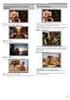 VIDEÓ KAMERA Részletes felhasználói kézikönyv GZ-E300 / GZ-E305 / GZ-E309 / GZ-EX310 / GZ-EX315 LYT2536-018A Tartalomjegyzék Kezdők útmutatója... 4 Hasznos felvételi technikák Ünnepek/Karácsony... 5 Esküvő...
VIDEÓ KAMERA Részletes felhasználói kézikönyv GZ-E300 / GZ-E305 / GZ-E309 / GZ-EX310 / GZ-EX315 LYT2536-018A Tartalomjegyzék Kezdők útmutatója... 4 Hasznos felvételi technikák Ünnepek/Karácsony... 5 Esküvő...
Kezdõ lépések. Nokia N93i-1
 Kezdõ lépések Nokia N93i-1 A készülék gombjai és részei összecsukott mód 2. kiadás HU, 9253949 Típusszám: Nokia N93i-1. A további hivatkozásokban Nokia N93i néven szerepel. 1 A fõ kamera és az objektív.
Kezdõ lépések Nokia N93i-1 A készülék gombjai és részei összecsukott mód 2. kiadás HU, 9253949 Típusszám: Nokia N93i-1. A további hivatkozásokban Nokia N93i néven szerepel. 1 A fõ kamera és az objektív.
HASZNÁLATI ÚTMUTATÓ KÜLSŐ AKKUMULÁTOR PNI mAh
 HASZNÁLATI ÚTMUTATÓ KÜLSŐ AKKUMULÁTOR PNI 1014 10000mAh Utasítások: Köszönjük, hogy megvásárolta ezt a terméket. Az első használat előtt, kérjük olvassa el ezt a kézikönyvet, a termék megfelelő használata
HASZNÁLATI ÚTMUTATÓ KÜLSŐ AKKUMULÁTOR PNI 1014 10000mAh Utasítások: Köszönjük, hogy megvásárolta ezt a terméket. Az első használat előtt, kérjük olvassa el ezt a kézikönyvet, a termék megfelelő használata
GZ-E505 / GZ-E509 / GZ-EX510 / GZ-EX515
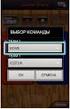 VIDEÓ KAMERA Részletes felhasználói kézikönyv GZ-E505 / GZ-E509 / GZ-EX510 / GZ-EX515 LYT2565-018A Tartalomjegyzék Kezdők útmutatója... 4 Hasznos felvételi technikák Ünnepek/Karácsony... 5 Esküvő... 6
VIDEÓ KAMERA Részletes felhasználói kézikönyv GZ-E505 / GZ-E509 / GZ-EX510 / GZ-EX515 LYT2565-018A Tartalomjegyzék Kezdők útmutatója... 4 Hasznos felvételi technikák Ünnepek/Karácsony... 5 Esküvő... 6
8X22 GPS SOLAR HASZNÁLATI ÚTMUTATÓ
 8X22 GPS SOLAR HASZNÁLATI ÚTMUTATÓ Tartalom 1. Jellemzők... 2 2. Az óra részei... 3 3. A töltés állapotának ellenőrzése... 4 A GPS vételek jele aktív... 4 A GPS vételek jele inaktív... 5 4. Időzóna beállítás...
8X22 GPS SOLAR HASZNÁLATI ÚTMUTATÓ Tartalom 1. Jellemzők... 2 2. Az óra részei... 3 3. A töltés állapotának ellenőrzése... 4 A GPS vételek jele aktív... 4 A GPS vételek jele inaktív... 5 4. Időzóna beállítás...
CPA 601, CPA 602, CPA 603
 CPA 601, CPA 602, CPA 603 Infravörös távvezérlő rendszer Felhasználói kézikönyv Olvassa el a teljes kezelési útmutatót a használatba helyezés előtt! A helytelen használat visszafordíthatatlan károkat okozhat!
CPA 601, CPA 602, CPA 603 Infravörös távvezérlő rendszer Felhasználói kézikönyv Olvassa el a teljes kezelési útmutatót a használatba helyezés előtt! A helytelen használat visszafordíthatatlan károkat okozhat!
SJ5000 WIFI Felhasználói útmutató
 SJ5000 WIFI Felhasználói útmutató E l e c t r o p o i n t K f t., 1 0 4 4, B u d a p e s t M e g y e r i ú t 1 1 6. F s z. 1. Oldal 1 Figyelmeztetés 1. Ez egy érzékeny termék, ne ejtse el. 2. Ne tegye
SJ5000 WIFI Felhasználói útmutató E l e c t r o p o i n t K f t., 1 0 4 4, B u d a p e s t M e g y e r i ú t 1 1 6. F s z. 1. Oldal 1 Figyelmeztetés 1. Ez egy érzékeny termék, ne ejtse el. 2. Ne tegye
Avantalk AH5 Bluetooth Mono Headset Használati utasítás
 Avantalk AH5 Bluetooth Mono Headset Használati utasítás I. Töltés a. Az első használat előtt a készülék teljes feltöltése szükséges, a teljes töltési ciklus hozzávetőlegesen 3.5 4 órát vesz igénybe. b.
Avantalk AH5 Bluetooth Mono Headset Használati utasítás I. Töltés a. Az első használat előtt a készülék teljes feltöltése szükséges, a teljes töltési ciklus hozzávetőlegesen 3.5 4 órát vesz igénybe. b.
HD vadkamera p. A szállító elérhetősége: Használati útmutató
 HD vadkamera - 1080p Használati útmutató A szállító elérhetősége: SHX Trading s.r.o. V Háji 15, 170 00 Praha 7 Tel: +36 70 290 1480, e-mail: info@spystore.hu 1. oldal 1. Termékleírás 1.1 A termék külsejének
HD vadkamera - 1080p Használati útmutató A szállító elérhetősége: SHX Trading s.r.o. V Háji 15, 170 00 Praha 7 Tel: +36 70 290 1480, e-mail: info@spystore.hu 1. oldal 1. Termékleírás 1.1 A termék külsejének
SP-1101W Quick Installation Guide
 SP-1101W Quick Installation Guide 06-2014 / v1.2 1 I. Termékinformációk... 3 I-1. A csomag tartalma... 3 I-2. Elülső panel... 3 I-3. LED állapota... 4 I-4. Kapcsoló-státusz gomb... 4 I-5. Termékcímke...
SP-1101W Quick Installation Guide 06-2014 / v1.2 1 I. Termékinformációk... 3 I-1. A csomag tartalma... 3 I-2. Elülső panel... 3 I-3. LED állapota... 4 I-4. Kapcsoló-státusz gomb... 4 I-5. Termékcímke...
Ax-DL100 - Lézeres Távolságmérő
 Ax-DL100 - Lézeres Távolságmérő 1. Áttekintés Köszönjük, hogy a mi termékünket választotta! A biztosnágos és megfelelő működés érdekében, kérjük alaposan olvassa át a Qick Start kézikönyvet. A globálisan
Ax-DL100 - Lézeres Távolságmérő 1. Áttekintés Köszönjük, hogy a mi termékünket választotta! A biztosnágos és megfelelő működés érdekében, kérjük alaposan olvassa át a Qick Start kézikönyvet. A globálisan
1. Csomag tartalma. 2. A készülék áttekintése
 1. Csomag tartalma 1. Prestigio autódvr 4. USB-kábel 7. Rövid használati útmutató 2. Tapadókorong 5. HDMI-kábel 8. Garancialevél 3. Autós töltő 6. AV kábel 9. GPS kábel (csak RR520G amelyek beépített GPS
1. Csomag tartalma 1. Prestigio autódvr 4. USB-kábel 7. Rövid használati útmutató 2. Tapadókorong 5. HDMI-kábel 8. Garancialevél 3. Autós töltő 6. AV kábel 9. GPS kábel (csak RR520G amelyek beépített GPS
CJB1JM0LCAPA. Rövid használati utasítás
 CJB1JM0LCAPA Rövid használati utasítás Az óra bemutatása Hangszóró Töltőport Be-/kikapcsoló gomb Tartsa lenyomva 3 másodpercig a be-/kikapcsoláshoz. Tartsa lenyomva 10 másodpercig a kényszerített újraindításhoz.
CJB1JM0LCAPA Rövid használati utasítás Az óra bemutatása Hangszóró Töltőport Be-/kikapcsoló gomb Tartsa lenyomva 3 másodpercig a be-/kikapcsoláshoz. Tartsa lenyomva 10 másodpercig a kényszerített újraindításhoz.
CarCam F140 Autóba szerelhető Full HD videokamera
 CarCam F140 Autóba szerelhető Full HD videokamera Használati útmutató Tisztelt felhasználó, Köszönjük, hogy ezt a Full-HD felbontású videókamerát választotta, amely jó szolgálatot tehet Önnek, a gépjárműve
CarCam F140 Autóba szerelhető Full HD videokamera Használati útmutató Tisztelt felhasználó, Köszönjük, hogy ezt a Full-HD felbontású videókamerát választotta, amely jó szolgálatot tehet Önnek, a gépjárműve
EM4028 PCI 10/100/1000 MBPS HÁLÓZATI ADAPTER
 EM4028 PCI 10/100/1000 MBPS HÁLÓZATI ADAPTER 2 MAGYAR EM4028 - PCI 10/100/1000 MBPS HÁLÓZATI ADAPTER Tartalomjegyzék 1.0 Bevezetés... 2 1.1 A csomag tartalma... 2 1.2 Mielőtt elkezdené... 2 2.0 A hardver
EM4028 PCI 10/100/1000 MBPS HÁLÓZATI ADAPTER 2 MAGYAR EM4028 - PCI 10/100/1000 MBPS HÁLÓZATI ADAPTER Tartalomjegyzék 1.0 Bevezetés... 2 1.1 A csomag tartalma... 2 1.2 Mielőtt elkezdené... 2 2.0 A hardver
2015 myphone. Minden jog fenntartva. myphone Iron. Kezelési útmutató
 2015 myphone. Minden jog fenntartva. myphone Iron Kezelési útmutató Technikai specifikáció: RAM Memória: 1GB Dual Core Cortex A7 1.3GHz processzor 3,5 kapacitív érintőkijelző 320 x 480 px felbontással
2015 myphone. Minden jog fenntartva. myphone Iron Kezelési útmutató Technikai specifikáció: RAM Memória: 1GB Dual Core Cortex A7 1.3GHz processzor 3,5 kapacitív érintőkijelző 320 x 480 px felbontással
Fontos biztonsági figyelmeztetések
 Fontos biztonsági figyelmeztetések Figyelem: HD-2400 FIGYELMEZTETÉS ÁRAMÜTÉS VESZÉLY! KINYITNI TILOS! Ez a jel veszélyes feszültség meglétére hívja fel a figyelmet a készülék belsejében, mely áramütést
Fontos biztonsági figyelmeztetések Figyelem: HD-2400 FIGYELMEZTETÉS ÁRAMÜTÉS VESZÉLY! KINYITNI TILOS! Ez a jel veszélyes feszültség meglétére hívja fel a figyelmet a készülék belsejében, mely áramütést
UV megvilágító A jelen használati útmutató másolása, bemutatása és terjesztése a Transfer Multisort Elektronik írásbeli hozzájárulását igényli.
 UV megvilágító Felhasználói kézikönyv A jelen használati útmutató másolása, bemutatása és terjesztése a Transfer Multisort Elektronik írásbeli hozzájárulását igényli. 1. A készülék alkalmazása......2 2.
UV megvilágító Felhasználói kézikönyv A jelen használati útmutató másolása, bemutatása és terjesztése a Transfer Multisort Elektronik írásbeli hozzájárulását igényli. 1. A készülék alkalmazása......2 2.
FM/MW/SW1-7-MINI 9 SÁVOS DIGITÁLIS RÁDIÓ ÉBRESZTŐÓRÁVAL
 Kezelési útmutató FM/MW/SW1-7-MINI 9 SÁVOS DIGITÁLIS RÁDIÓ ÉBRESZTŐÓRÁVAL VÁZLATOS MEGJELENÉS ÉS RENDELTETÉS 1. Sávkapcsoló 2. Kijelző 3. Órát beállító gomb 4. Tápkijelző 5. Kézi hordszíj 6. Megvilágítás
Kezelési útmutató FM/MW/SW1-7-MINI 9 SÁVOS DIGITÁLIS RÁDIÓ ÉBRESZTŐÓRÁVAL VÁZLATOS MEGJELENÉS ÉS RENDELTETÉS 1. Sávkapcsoló 2. Kijelző 3. Órát beállító gomb 4. Tápkijelző 5. Kézi hordszíj 6. Megvilágítás
Kezdő lépések. Nokia N95-1 9205559, 1. kiadás HU
 Kezdő lépések Nokia N95-1 9205559, 1. kiadás HU A készülék gombjai és részei (telefon mód) Típusszám: Nokia N95-1. A továbbiakban Nokia N95 néven szerepel. 1 Fõkapcsoló 2 és választógombok a parancsok
Kezdő lépések Nokia N95-1 9205559, 1. kiadás HU A készülék gombjai és részei (telefon mód) Típusszám: Nokia N95-1. A továbbiakban Nokia N95 néven szerepel. 1 Fõkapcsoló 2 és választógombok a parancsok
NannyCam V24. Felhasználói 1 Kézikönyv
 NannyCam V24 Felhasználói 1 Kézikönyv A csomag tartalma: Szülő egység (kijelzővel) + hálózati adapter Gyermek egység (kamerával) + hálózati adapter Felhasználói kézikönyv Gyermek egység felépítése: 1.
NannyCam V24 Felhasználói 1 Kézikönyv A csomag tartalma: Szülő egység (kijelzővel) + hálózati adapter Gyermek egység (kamerával) + hálózati adapter Felhasználói kézikönyv Gyermek egység felépítése: 1.
300 Mbps vezetékmentes szélessávú router BR 6428nS Gyors telepítési útmutató 1.0 s változat/2010 október
 300 Mbps vezetékmentes szélessávú router BR 6428nS Gyors telepítési útmutató 1.0 s változat/2010 október 1 COPYRIGHT Copyright Edimax Technology Co. Ltd. minden jog fenntartva. A publikációt és annak bármely
300 Mbps vezetékmentes szélessávú router BR 6428nS Gyors telepítési útmutató 1.0 s változat/2010 október 1 COPYRIGHT Copyright Edimax Technology Co. Ltd. minden jog fenntartva. A publikációt és annak bármely
VDT10 HASZNÁLATI UTASÍTÁS
 VDT10 HASZNÁLATI UTASÍTÁS Tartalomjegyzék 1. Monitor és funkciók...3 2. Monitor felszerelése...3 3. Monitor működése...4 4. Hívás és Zárnyitás működése...5 5. Csengőhang beállítás...6 6. Monitor időidőzítés...6
VDT10 HASZNÁLATI UTASÍTÁS Tartalomjegyzék 1. Monitor és funkciók...3 2. Monitor felszerelése...3 3. Monitor működése...4 4. Hívás és Zárnyitás működése...5 5. Csengőhang beállítás...6 6. Monitor időidőzítés...6
PET916 utasítás Tölthető és vízálló Nyakörv üzemeltetési útmutató
 PET916 utasítás Tölthető és vízálló Nyakörv üzemeltetési útmutató Kérjük, olvassa el a teljes útmutatót, mielőtt kezdetét veszi a termék használatának Fontos biztonsági információk Figyelem Nem agresszív
PET916 utasítás Tölthető és vízálló Nyakörv üzemeltetési útmutató Kérjük, olvassa el a teljes útmutatót, mielőtt kezdetét veszi a termék használatának Fontos biztonsági információk Figyelem Nem agresszív
GYORSINDÍTÁSI ÚTMUTATÓ
 GYORSINDÍTÁSI ÚTMUTATÓ Kamera áttekintése Lencse Mikrofon OLED képernyő Akkumulátorfedélkioldó LED jelzőfény Hangszóró Sztenderd 1/4"-os rögzítési pont Kioldó/Enter gomb Bekapcsolás/Mód váltása gomb Micro-USB
GYORSINDÍTÁSI ÚTMUTATÓ Kamera áttekintése Lencse Mikrofon OLED képernyő Akkumulátorfedélkioldó LED jelzőfény Hangszóró Sztenderd 1/4"-os rögzítési pont Kioldó/Enter gomb Bekapcsolás/Mód váltása gomb Micro-USB
Disk Station DS509+ Gyors telepítési útmutató
 Disk Station DS509+ Gyors telepítési útmutató BIZTONSÁGI UTASÍTÁSOK Kérjük, hogy használat előtt gondosan olvassa el ezeket a biztonsági utasításokat, és a jövőbeli felhasználás céljából tartsa ezt a kézikönyvet
Disk Station DS509+ Gyors telepítési útmutató BIZTONSÁGI UTASÍTÁSOK Kérjük, hogy használat előtt gondosan olvassa el ezeket a biztonsági utasításokat, és a jövőbeli felhasználás céljából tartsa ezt a kézikönyvet
Wi-Fi Direct útmutató
 Wi-Fi Direct útmutató Egyszerű beállítás a Wi-Fi Direct használatával Hibaelhárítás Függelék Tartalomjegyzék A kézikönyv használata... 2 A kézikönyvben használt szimbólumok... 2 Jogi nyilatkozat... 2
Wi-Fi Direct útmutató Egyszerű beállítás a Wi-Fi Direct használatával Hibaelhárítás Függelék Tartalomjegyzék A kézikönyv használata... 2 A kézikönyvben használt szimbólumok... 2 Jogi nyilatkozat... 2
Digitális TV USB 2.0 dongle, VG0002A
 Digitális TV USB 2.0 dongle, VG0002A Használati útmutató Tartalomjegyzék 1.0 Biztonsági előírások 2.0 Bevezetés 3.0 Felállítás 4.0 Total Media szoftver 5.0 CE Nyilatkozat 1.0 Biztonsági előírások Állítsa
Digitális TV USB 2.0 dongle, VG0002A Használati útmutató Tartalomjegyzék 1.0 Biztonsági előírások 2.0 Bevezetés 3.0 Felállítás 4.0 Total Media szoftver 5.0 CE Nyilatkozat 1.0 Biztonsági előírások Állítsa
8x53 GPS Solar HASZNÁLATI ÚTMUTATÓ
 8x53 GPS Solar HASZNÁLATI ÚTMUTATÓ Tartalom 1.Jellemzők... 2 2. Az óra részei... 3 3. A töltés állapotának ellenőrzése... 4 4. Időzóna beállítás... 5 5. Időzóna kézi beállítása a fő számlapon... 6 6. Időzóna
8x53 GPS Solar HASZNÁLATI ÚTMUTATÓ Tartalom 1.Jellemzők... 2 2. Az óra részei... 3 3. A töltés állapotának ellenőrzése... 4 4. Időzóna beállítás... 5 5. Időzóna kézi beállítása a fő számlapon... 6 6. Időzóna
A PR-650 2. verziójának új funkciói HU
 A PR-650 2. verziójának új funkciói HU A második verzióban az itt bemutatott új funkciók kaptak helyet. A gép használata előtt figyelmesen olvassa el ezt az útmutatót és a PR650-es varrógéphez tartozó
A PR-650 2. verziójának új funkciói HU A második verzióban az itt bemutatott új funkciók kaptak helyet. A gép használata előtt figyelmesen olvassa el ezt az útmutatót és a PR650-es varrógéphez tartozó
XIAOMI NDZ-03-GA HASZNÁLATI ÚTMUTATÓ
 XIAOMI NDZ-03-GA HASZNÁLATI ÚTMUTATÓ Bevezetés Köszönjük, hogy Xiaomi terméket választott! Kérjük, használatba vétel előtt olvassa el figyelmesen ezt a használati utasítást, hogy a készüléket könnyen és
XIAOMI NDZ-03-GA HASZNÁLATI ÚTMUTATÓ Bevezetés Köszönjük, hogy Xiaomi terméket választott! Kérjük, használatba vétel előtt olvassa el figyelmesen ezt a használati utasítást, hogy a készüléket könnyen és
Használat előtt kérjük figyelmesen olvassa végig használati utasításunkat és tartsa be a biztonsági szabályokat.
 Használat előtt kérjük figyelmesen olvassa végig használati utasításunkat és tartsa be a biztonsági szabályokat. A csomag tartalma 1. Készülék 2. Rögzítő kulcs 3. Kétoldalú csatlakozógyűrű 4. Gumi tömítőgyűrű
Használat előtt kérjük figyelmesen olvassa végig használati utasításunkat és tartsa be a biztonsági szabályokat. A csomag tartalma 1. Készülék 2. Rögzítő kulcs 3. Kétoldalú csatlakozógyűrű 4. Gumi tömítőgyűrű
Acer kivetítők 3D technológiával. Gyorsútmutató
 Acer kivetítők 3D technológiával Gyorsútmutató 2014. Minden jog fenntartva. Használati útmutató az Acer kivetítősorozatához Eredeti kiadás: 10/2014 Típusszám: Sorozatszám: Vásárlás időpontja: Vásárlás
Acer kivetítők 3D technológiával Gyorsútmutató 2014. Minden jog fenntartva. Használati útmutató az Acer kivetítősorozatához Eredeti kiadás: 10/2014 Típusszám: Sorozatszám: Vásárlás időpontja: Vásárlás
A Moto Mod modul csatlakoztatása
 360 CAMERA A Moto Mod modul csatlakoztatása Igazítsa a telefonja hátoldalán lévő kameralencsét a 360 Camera modulhoz, majd igazítsa a telefon oldalait és alját a Moto Mod modulhoz, amíg össze nem pattannak.
360 CAMERA A Moto Mod modul csatlakoztatása Igazítsa a telefonja hátoldalán lévő kameralencsét a 360 Camera modulhoz, majd igazítsa a telefon oldalait és alját a Moto Mod modulhoz, amíg össze nem pattannak.
Di1611/Di2011. KEZELÉSI ÚTMUTATÓ: Twain
 Di1611/Di2011 KEZELÉSI ÚTMUTATÓ: Twain Driver Tartalomjegyzék Tartalomjegyzék 1 A PC szkennelés beállítása 2 Csatlakozás az USB portra 3 A TWAIN meghajtó telepítése 3.1 A TWAIN meghajtó telepítése Plug
Di1611/Di2011 KEZELÉSI ÚTMUTATÓ: Twain Driver Tartalomjegyzék Tartalomjegyzék 1 A PC szkennelés beállítása 2 Csatlakozás az USB portra 3 A TWAIN meghajtó telepítése 3.1 A TWAIN meghajtó telepítése Plug
VARIO Face 2.0 Felhasználói kézikönyv
 VARIO Face 2.0 Felhasználói kézikönyv A kézikönyv használata Mielőtt elindítaná és használná a szoftvert kérjük olvassa el figyelmesen a felhasználói kézikönyvet! A dokumentum nem sokszorosítható illetve
VARIO Face 2.0 Felhasználói kézikönyv A kézikönyv használata Mielőtt elindítaná és használná a szoftvert kérjük olvassa el figyelmesen a felhasználói kézikönyvet! A dokumentum nem sokszorosítható illetve
Junior DC Elemes vezérlő automatika HASZNÁLATI UTASÍTÁS
 Junior DC Elemes vezérlő automatika HASZNÁLATI UTASÍTÁS 1/5 Fontos: 2-3 másodperces késéssel reagál a szelep az ON vagy OFF gomb megnyomására energiatakarékosság céljából. Két kézi indítás választható:
Junior DC Elemes vezérlő automatika HASZNÁLATI UTASÍTÁS 1/5 Fontos: 2-3 másodperces késéssel reagál a szelep az ON vagy OFF gomb megnyomására energiatakarékosság céljából. Két kézi indítás választható:
Hogyan kell a projektort használni?
 Hogyan kell a projektort használni? Össze- és szétszerelési útmutató. Készítette: Sándor Tibor NYME MÉK 2006.03.14. 2 A projektor és tartozékai A+K x201-es projektor távirányító 230V-os tápkábel vga-vga
Hogyan kell a projektort használni? Össze- és szétszerelési útmutató. Készítette: Sándor Tibor NYME MÉK 2006.03.14. 2 A projektor és tartozékai A+K x201-es projektor távirányító 230V-os tápkábel vga-vga
Gyakran Ismételt Kérdések (GYIK) az Eee Pad TF201 modellhez
 Gyakran Ismételt Kérdések (GYIK) az Eee Pad TF201 modellhez Fájlok kezelése... 2 Hogyan érhetem el a microsd kártyán, SD kártyán és az USB eszközön tárolt adataimat?... 2 Hogyan tudom átmásolni a kívánt
Gyakran Ismételt Kérdések (GYIK) az Eee Pad TF201 modellhez Fájlok kezelése... 2 Hogyan érhetem el a microsd kártyán, SD kártyán és az USB eszközön tárolt adataimat?... 2 Hogyan tudom átmásolni a kívánt
Felhasználói kézikönyv
 Felhasználói kézikönyv 5040 Lézeres távolságmérő TARTALOMJEGYZÉK 1. Bevezetés... 2 2. Az elemek cseréje... 2 3. A készülék felépítése... 2 4. Műszaki jellemzők... 3 5. A lézeres távolságmérő bekapcsolása...
Felhasználói kézikönyv 5040 Lézeres távolságmérő TARTALOMJEGYZÉK 1. Bevezetés... 2 2. Az elemek cseréje... 2 3. A készülék felépítése... 2 4. Műszaki jellemzők... 3 5. A lézeres távolságmérő bekapcsolása...
RC11 Air Mouse. Használati útmutató
 RC11 Air Mouse Használati útmutató Bevezetés Köszönjük, hogy Measy terméket választott! Kérjük, használatba vétel előtt olvassa el figyelmesen ezt a használati utasítást, hogy a készüléket könnyen és egyszerűen
RC11 Air Mouse Használati útmutató Bevezetés Köszönjük, hogy Measy terméket választott! Kérjük, használatba vétel előtt olvassa el figyelmesen ezt a használati utasítást, hogy a készüléket könnyen és egyszerűen
Calisto USB-s kihangosító. Használati útmutató
 Calisto 7200 USB-s kihangosító Használati útmutató Tartalomjegyzék Leírás 3 Csatlakoztatás számítógéphez 4 Mindennapi használat 5 Bekapcsolás 5 Hangerő 5 Némítás és a némítás kikapcsolása 5 Hívás fogadása
Calisto 7200 USB-s kihangosító Használati útmutató Tartalomjegyzék Leírás 3 Csatlakoztatás számítógéphez 4 Mindennapi használat 5 Bekapcsolás 5 Hangerő 5 Némítás és a némítás kikapcsolása 5 Hívás fogadása
HASZNÁLATI ÚTMUTATÓ. GPS* SOLAR óra. A világ mind a 39 időzónáját felismeri.
 HASZNÁLATI ÚTMUTATÓ 1. Jellemzők: GPS* SOLAR óra. Egyetlen gomb megnyomásával beállíthatjuk a pontos helyi időt bárhol a világon. Az óra a GPS műholdak jeleit fogadva gyorsan beáll a pontos időre. A világ
HASZNÁLATI ÚTMUTATÓ 1. Jellemzők: GPS* SOLAR óra. Egyetlen gomb megnyomásával beállíthatjuk a pontos helyi időt bárhol a világon. Az óra a GPS műholdak jeleit fogadva gyorsan beáll a pontos időre. A világ
Vizsgálókamera (boroszkóp) Használati útmutató
 Vizsgálókamera (boroszkóp) Használati útmutató A készülék bekapcsolása előtt, kérjük, olvassa el a használati útmutatót. Ez a használati útmutató fontos biztonsággal kapcsolatos információkat tartalmaz.
Vizsgálókamera (boroszkóp) Használati útmutató A készülék bekapcsolása előtt, kérjük, olvassa el a használati útmutatót. Ez a használati útmutató fontos biztonsággal kapcsolatos információkat tartalmaz.
Felhasználói Kézikönyv. Rii i24. Vezetéknélküli Billentyűzet
 Felhasználói Kézikönyv Rii i24 Vezetéknélküli Billentyűzet 1. Bevezetés Ez egy kisméretű, vezetéknélküli, multifunkciós QWERTY billentyűzet, egér kurzorral kombinálva. Kiválóan alkalmas e- mailek írásához,
Felhasználói Kézikönyv Rii i24 Vezetéknélküli Billentyűzet 1. Bevezetés Ez egy kisméretű, vezetéknélküli, multifunkciós QWERTY billentyűzet, egér kurzorral kombinálva. Kiválóan alkalmas e- mailek írásához,
